Page 1
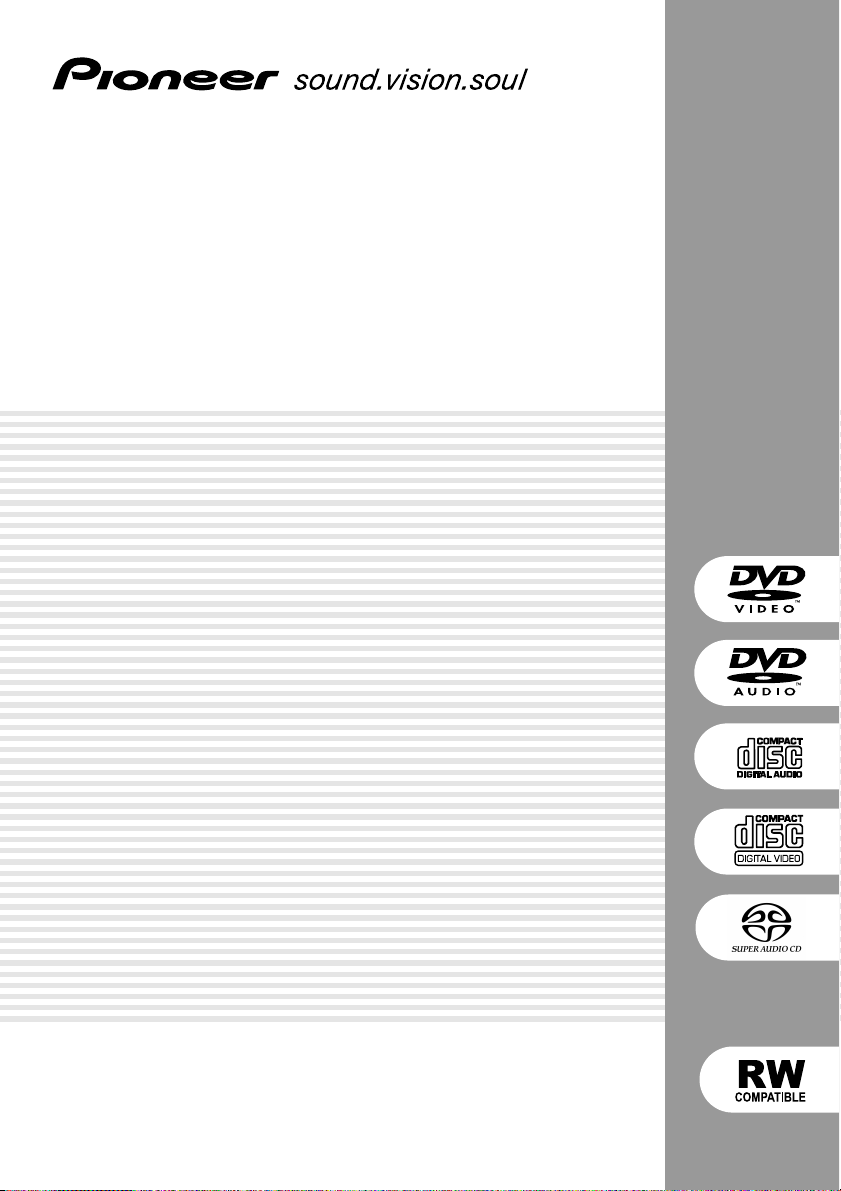
Lecteur de DVD
DVD-Spieler
DV-656A
Mode d’emploi
Bedienungsanleitung
Page 2
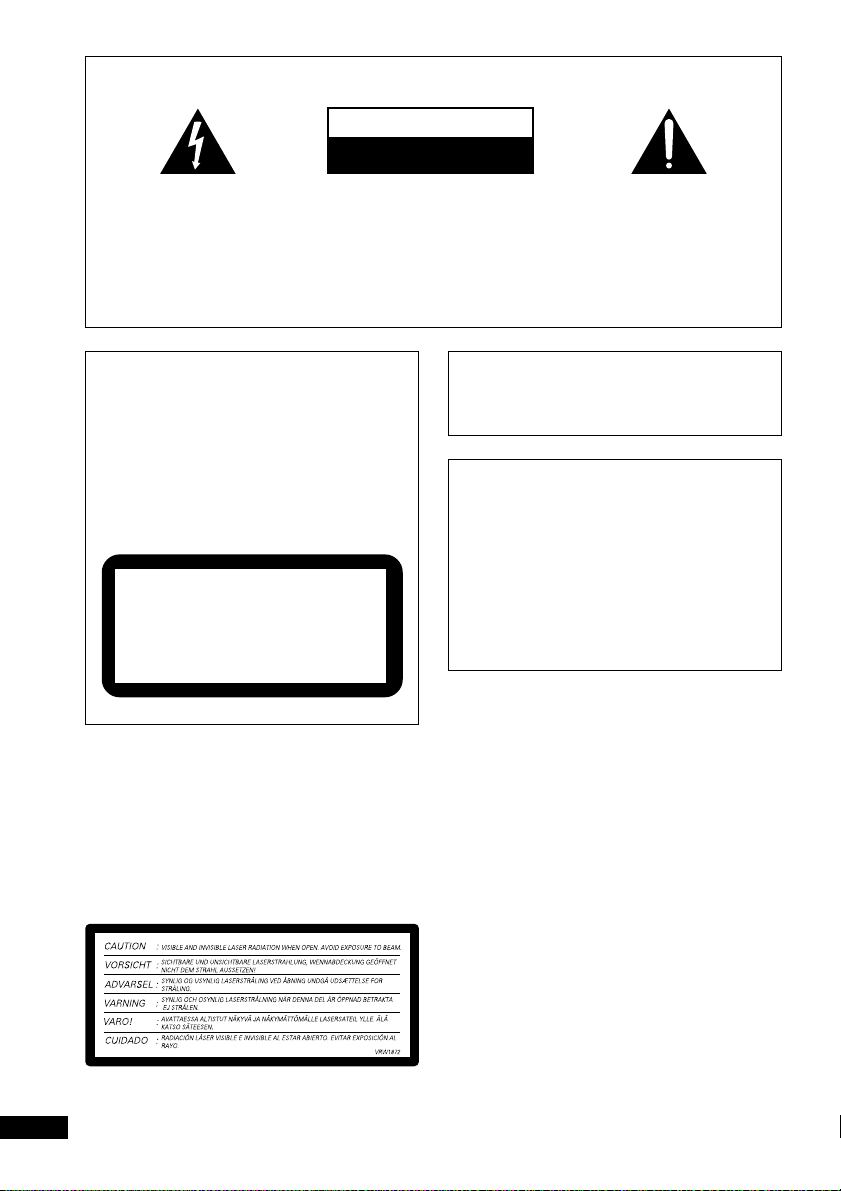
IMPORTANT
Ce symbole de l'éclair, placé dans un
triangle équilatéral, a pour but d'attirer
l'attention de l'utilisateur sur la présence,
à l'intérieur du coffret de l'appareil, de
"tensions dangereuses" non isolées d'une
grandeur suffisante pour représenter un
risque d'électrocution pour les êtres
humains.
ATTENTION
DANGER D´ELECTROCUTION
NE PAS OUVRIR
ATTENTION:
POUR EVITER TOUT RISQUE
D'ELECTROCUTION, NE PAS ENLEVER LE
COUVERCLE (NI LE PANNEAU ARRIERE).
AUCUNE PIECE REPARABLE PAR
L'UTILISATEUR NE SE TROUVE A
L'INTERIEUR. CONFIER TOUT ENTRETIEN
A UN PERSONNEL QUALIFIE
UNIQUEMENT.
Ce point d'exclamation, placé dans un
triangle équilatéral, a pour but d'attirer
l'attention de l'utilisateur sur la présence,
dans les documents qui accompagnent
l'appareil, d'explications importantes du
point de vue de l'exploitation ou de
l'entretien. H002A_Fr
ATTENTION
Ce produit renferme une diode à laser d’une catégorie
supérieure à 1. Pour garantir une sécurité constante,
ne pas retirer les couvercles ni essayer d’accéder à
l’intérieur de l’appareil.
Pour toute réparation, s’adresser à un personnel
qualifié.
La note suivante se trouve sur le panneau arrière de
votre appareil.
CLASS 1
LASER PRODUCT
H018_Fr
ATTENTION: CET APPAREIL N’EST PAS IM-
PERMEABLE, AFIN DE PREVENIR TOUT RISQUE DE
CHOC ELECTRIQUE OU DE DEBUT D’ENCENDIE, NE
PAS EXPOSER CET APPAREIL A L’HUMIDITE OU A LA
PLUIE ET NE PLACER AUPRES DE LUI AUCUNE
SOURCE D’EAU, TELS QUE VASES, POTS DE FLEUR,
COSMETIQUES, FLACONS DE MEDICAMENTS, ETC.
Sur le couvercle supérieur du lecteur
H001A_Fr
Ce produit est conforme à la directive relative aux
appareils basse tension (73/23/CEE), à la directive CE
relative à la compatibilité electromagnétique (89/336/
CEE, amendements 92/31/CEE et 93/68/CEE).
ATTENTION: L’INTERRUPTEUR STANDBY/
ON EST RACCORDE SECONDAIREMENT ET PAR
CONSEQUENT NE SEPARE PAS L’APPAREIL DE
L’ALIMENTATION SECTEUR SUR LA POSITION
D’ATTENTE. INSTALLER L’APPAREIL DANS UN
ENDROIT ADAPTE DE FACON A CE QU’IL SOIT
FACILE DE DEBRANCHER LA FICHE
D’ALIMENTATION EN CAS D’INCIDENT. LA FICHE
D’ALIMENTATION DE L’APPAREIL DEVRAIT ETRE
DEBRANCHEE DE LA PRISE MURALE LORSQUE
QUE L’APPAREIL N’EST PAS UTILISE PENDANT UN
CERTAIN TEMPS.
H015A_Fr
H017B_Fr
ATTENTION: Les évents et les ouvertures
dans la structure sont prévus pour la ventilation et pour
assurer le bon fonctionnement du produit et pour la
protéger des risques de surchauffe, et des risques
d’incendie, les ouvertures ne doivent jamais etre
bloquées ni couvertes par des matériaux tels que
journaux, nappes, rideaux, etc. De meme, ne pas
positionner l’appareil sur un tapis épais, lit, canapé ou
tout meuble possédant un rembourrage épais.
H040_Fr
2
Fr
Page 3
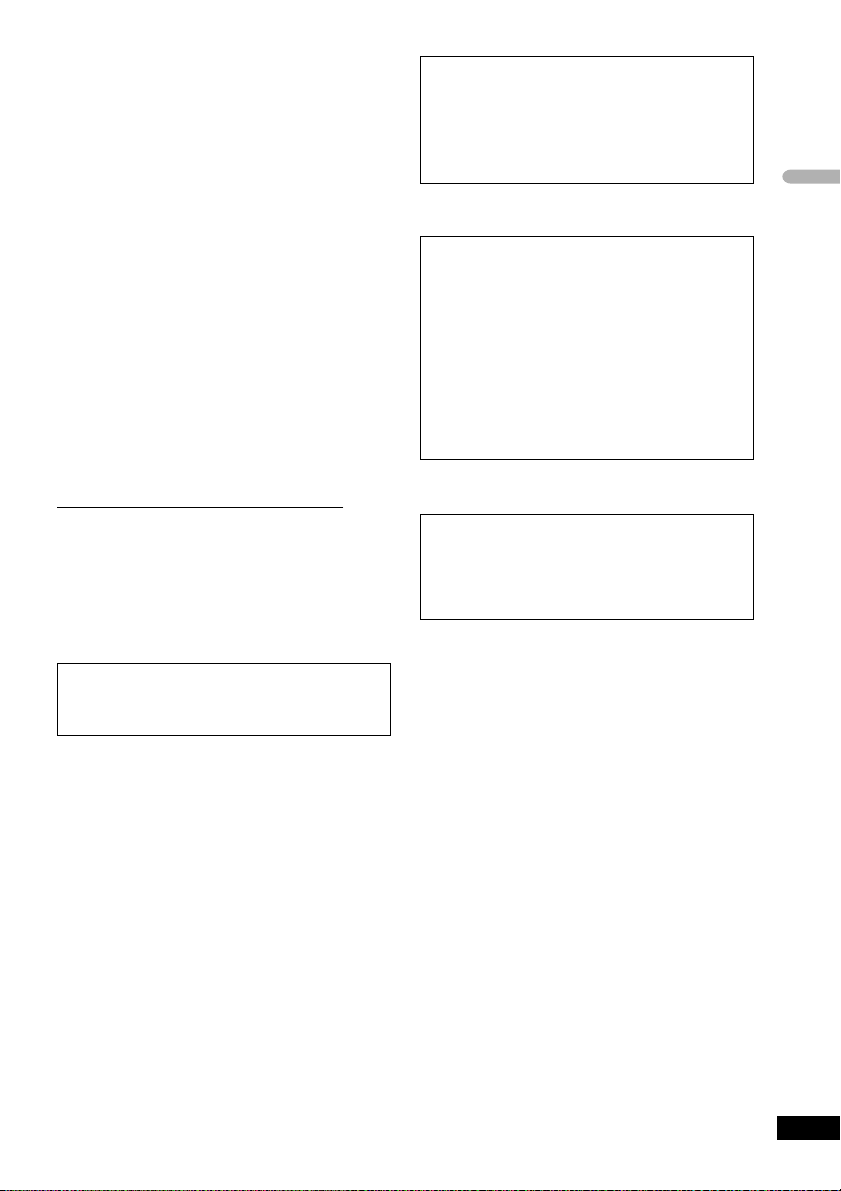
ATTENTION: AVANT DE BRANCHER
L’APPAREIL POUR LA PREMIERE FOIS, LIRE
ATTENTIVEMENT LA SECTION SUIVANTE. LE VOLTAGE
POUR L’ALIMENTATION ELECTRIQUE EST DIFFERENT
SELON LES PAYS ET REGIONS, ASSUREZ VOUS QUE
L’ALIMENTATION ELECTRIQUE DU LIEU OU VOUS
UTILISEREZ L’APPAREIL POSSEDE LE VOLTAGE REQUIS
(E.G., 230V OU120V) INDIQUE SUR LE PANNEAU
ANTERIEUR. H041_Fr
ATTENTION: NE PLACEZ AUCUNE SOURCE
DE FLAMME NUE, TELLE QUE LES BOUGIES
ALLUMEES, PRES DE L’APPAREIL. SI UNE SOURCE DE
FLAMME NUE DEVAIT TOMBER ACCIDENTELLEMENT
SUR L’ APPAREIL, LE FEU SE REPANDRAIT SUR
L’APPAREIL ET POURRAIT CAUSER UN INCENDIE.
CONDITIONS DE FONCTIONNEMENT
Tempé raure et humidité ambiante lors du
fonctionnement:
+5°C – +35°C (+41°F – +95°F); inférieur à 85%RH (events
d’aération non obstrués)
Ne pas installer dans les lieux suivants
÷ Lieux exposés à la lumière direct du soleil ou lumière
artificielle forte
÷ Lieux exposés à une forte humidité ou lieux peu ventilés
H044_Fr
H045_Fr
Ce produit est destiné à une utilisation domestique
générale. Toute panne due à une utilisation autre qu’à
des fins privées (comme une utilisation à des fins
commerciales dans un restaurant, dans un autocar ou
sur un bateau) et qui nécessite une réparation sera aux
frais du client, même pendant la période de garantie.
Cet appareil fait appel à divers circuits et principes
destinés á interdire la piraterie des œuvres protégées
par des droits d'auteurs, circuits et principes qui sont
couverts aux États-Unis soit par des brevets détenus
par Macrovision Corporation et d'autres sociétés, soit
par d'autres formes de propriété intellectuelle
appartenant également á Macrovision et à d'autres
sociétés. L'utilisation de la technologie visant à la
protection des droits d'auteurs doit être autorisée par
Macrovision Corporation, et doit être limitée à des
fins domestiques, ou similaires, sauf accord préalable
de Macrovision Corporation. La rétro-technique et le
désassemblage sont proscrits.
K041_Fr
Ce produit utilise les polices FontAvenue
sous licence de NEC corporation.
FontAvenue est une marque déposée de
NEC Corporation.
Français
®
Lorsque vous diposez de piles / batteries usées, veuillez
vous conformer aux normes gouvernementales ou
environnementales en vigueur dans votre pays ou région.
H048_Fr
3
Fr
Page 4
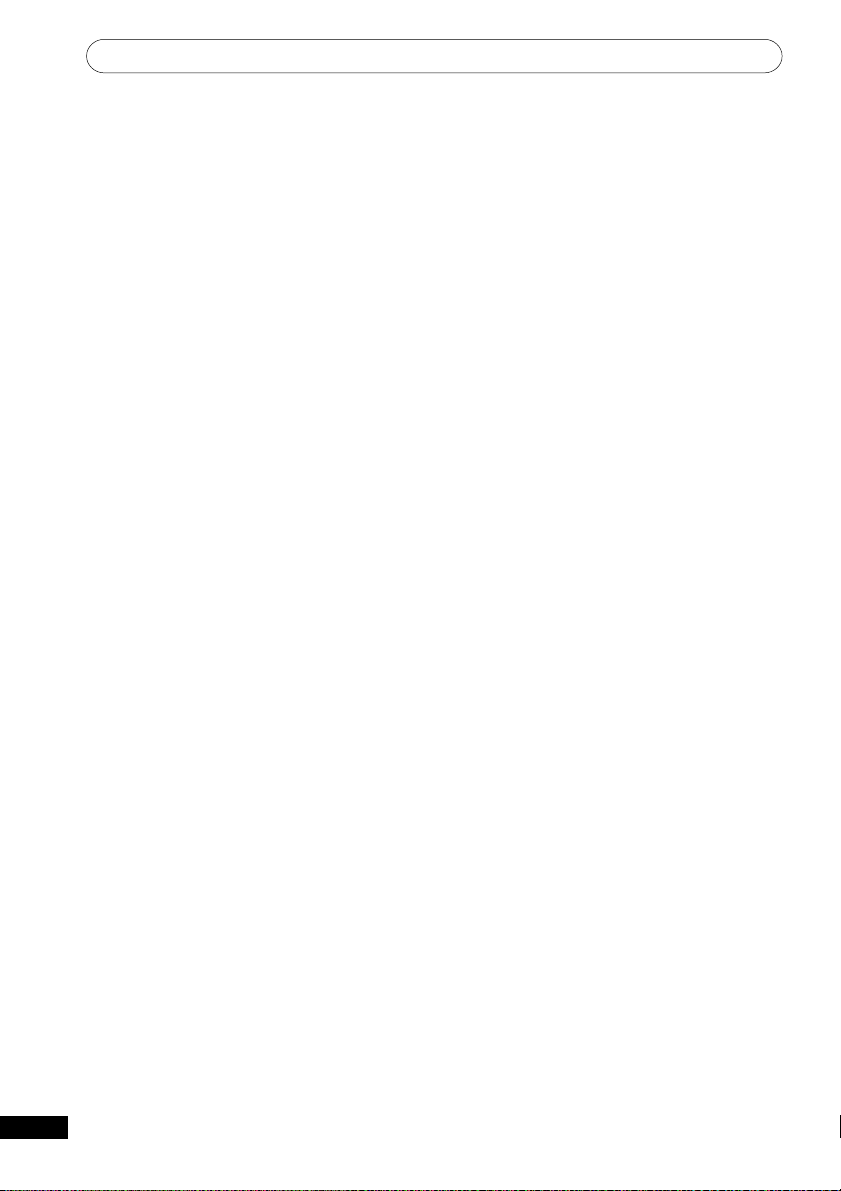
Table des matières
Merci d’avoir choisi un lecteur DVD Pioneer.
Veuillez lire le mode d’emploi suivant afin d’utiliser correctement l’appareil qui
correspond à votre modèle. Une fois la lecture de ce manuel terminée, placez-le
dans un endroit sûr afin de pouvoir le consulter ultérieurement.
01 Avant de commencer
Caractéristiques .................................................6
Contenu de l’emballage ....................................7
Installation des piles dans la télécommande ..
Utilisation de la télécommande ........................7
Disque / Compatibilité de format pour la
lecture du contenu ............................................. 8
Généralités sur la compatibilité des
disques ..........................................................8
Compatibilité des CD-R/RW ........................ 8
Compatibilité des DVD-R/RW ......................8
Compatibilité des fichiers audio
compressés ...................................................8
Compatibilité avec les disques créés
sur un PC ......................................................9
Titres, chapitres, Groupes et Plages ...........9
Régions DVD-Video ...................................... 9
02 Connexions
Panneau arrière............................................... 10
Connexions simplifiées .................................. 11
Utilisation avec d’autres types de sortie
vidéo ..................................................................12
Connexion à l’aide de la sortie S-Vidéo.... 12
Connexion à l’aide de la sortie
connecteur AV. ........................................... 12
Connexion à l’aide de la sortie vidéo du
composant ................................................. 13
Connexion son d’ambiance multi canal ... 13
Connexion sorties analogiques
multicanales ...............................................13
Connexion sortie digitale ........................... 14
Contrôle du lecteur à partir d’un autre
composant Pioneer .......................................... 15
03 Commandes et affichages
Panneau avant................................................. 16
Affichage .......................................................... 17
Télécommande ................................................ 18
4
Fr
04 Démarrage
Configuration du système de télévision .........20
Visualisation du format NTSC sur un
7
téléviseur PAL ............................................ 20
Allumage du lecteur ....................................... 21
Démarrage ................................................. 21
Utilisation des affichages écran (OSD) ......... 23
Configuration à l’aide du Setup Navigator .... 23
Lecture des disques .........................................26
Commandes de lecture de base .............. 26
Commandes du panneau avant ............... 27
Menus de disques DVD ............................ 27
Menus PBC des Video CD ........................ 28
05 Lecture des disques
Introduction ..................................................... 31
Utilisation du Disc Navigator pour parcourir
le contenu du disque ...................................... 31
Défilement du contenu des disques .............. 32
Lecture au ralenti ............................................ 33
Défilement image par image vers l’avant
et vers l’arrière ................................................. 33
Lecture en boucle d’une région du disque ....34
Utilisation de la lecture répétée ......................34
Utilisation de la lecture aléatoire ................... 35
Création d’une liste de lecture programmée..
Modification d’une liste de lecture
programmée ...............................................38
Autres fonctions disponibles dans
le menu de lecture programmée ..............39
Recherche sur un disque ................................39
Changement des sous-titres ...........................40
Changement de la langue des dialogues
DVD-Video ........................................................ 41
Changement de canal audio d’un
DVD-RW. .......................................................... 41
Changement de canal audio d’un
DVD-audio ........................................................41
Changement du canal audio sur les
CD/MP3/Video CD ........................................... 41
Utilisation du zoom ..........................................42
Changement des angles de la caméra ......... 42
Affichage des informations du disque .......... 43
36
Page 5
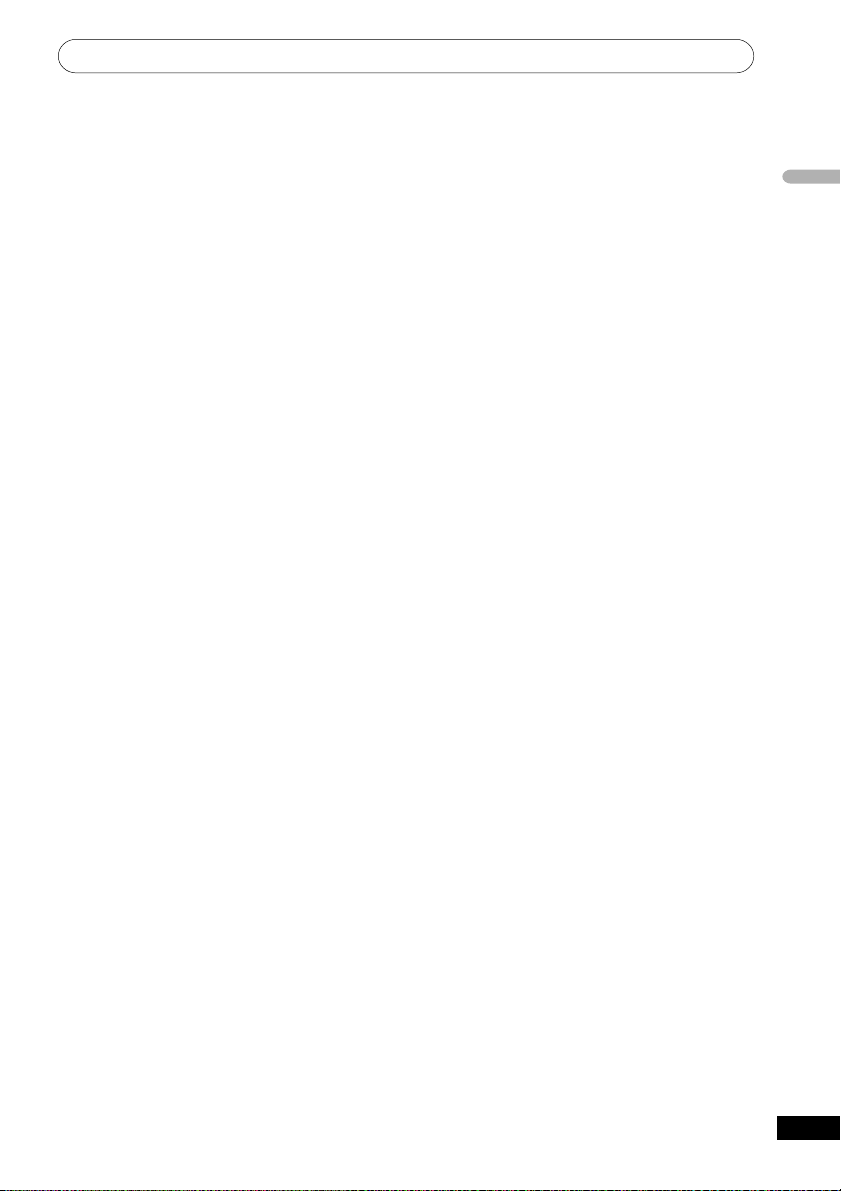
Table des matières
06 Le menu des réglages audio
Audio DRC ........................................................44
Virtual Surround ...............................................45
Niveau du canal ...............................................46
07 Menu réglages Vidéo
Réglage Vidéo................................................... 47
Créer vos propres pré-réglages en sortie
entrelacée ................................................... 47
08 Menu des réglages initiaux
Utilisation du menu Initial Settings ............... 49
Réglages de la Digital Audio Out .................. 49
Digital Out ...................................................49
Dolby Digital Out ....................................... 49
DTS Out ....................................................... 50
Linear PCM Out .......................................... 50
MPEG Out ...................................................50
Réglages de la Video Output........................... 51
TV Screen ................................................... 51
AV Connector Out ...................................... 51
S-Video Out................................................. 52
Still Picture ................................................. 52
Réglages de la Language ................................52
Audio Language .........................................52
Subtitle Language ..................................... 53
Auto Language .......................................... 53
DVD Menu Language .................................54
Subtitle Display .......................................... 54
Réglage du Display ..........................................54
OSD Language ........................................... 54
On Screen Display ..................................... 54
Angle Indicator .......................................... 55
Background ............................................... 55
Screen Saver ...............................................55
Options ............................................................. 55
Parental Lock ..............................................55
Enregistrement d’un nouveau mot de
passe ..................................................... 56
Changement du mot de passe ........... 56
Sélection/modification du niveau de
Parental Lock ......................................... 57
Définition/modification du
Country Code .........................................57
Bonus Group ...............................................58
Auto Disc Menu ..........................................58
Group Playback .......................................... 59
DVD Playback Mode .................................. 59
SACD Playback .......................................... 59
CD Playback ............................................... 60
Speakers .......................................................... 60
Audio Output Mode ....................................60
Speaker Installation .................................... 60
Channel Level .............................................. 61
09 Informations supplémentaires
Précautions d’utilisation du lecteur et des
disques ............................................................. 63
Manipulation des disques ........................ 63
Stockage des disques ................................ 63
Types de disques à éviter ...........................63
Nettoyage de la lentille .............................. 64
Problèmes liés à la condensation .............64
Conseils d’installation ................................64
Déplacement du lecteur ............................ 64
Note importante sur le câble
d’alimentation ............................................ 64
Tailles de l’écran et formats de disque .......... 65
Utilisateurs de téléviseurs à écran large ..
Utilisateurs de téléviseurs standard ......... 65
Réinitialisation du lecteur .............................. 65
Réglage de la sortie audio .............................. 66
Liste des codes de langue .............................. 67
Liste des codes du pays ................................. 67
Sélection de la langue dans la liste des
codes de langue ...............................................68
Glossaire .......................................................... 68
Dépannage ....................................................... 70
Spécifications ...................................................74
65
Français
5
Fr
Page 6
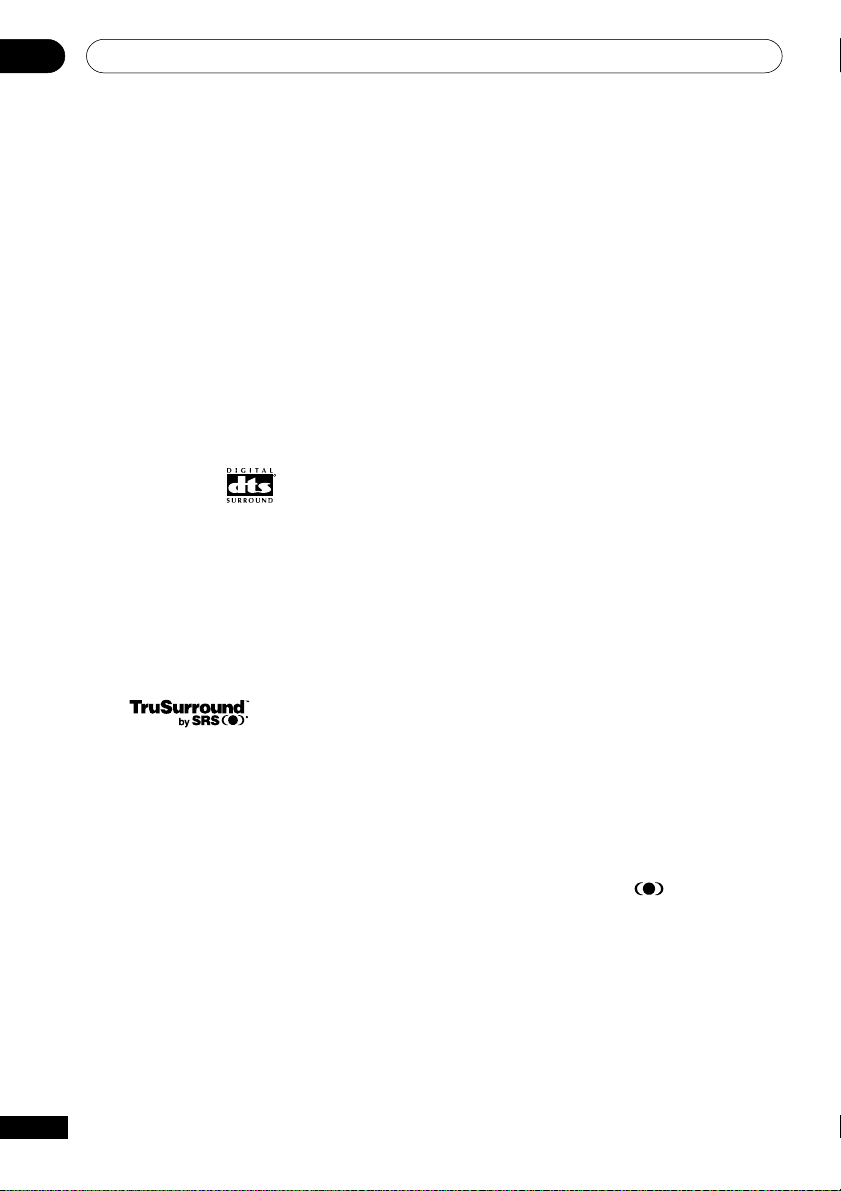
Avant de commencer01 Table des matières
Caractéristiques
Compatibilité DVD-Audio et SACD
(Super Audio CD)
Restitue la qualité audio exceptionnelle des
DVD-Audio et des Super Audio CD (SACD).
compatible convertisseur audionumérique
24 bits/192kHz DAC: ce lecteur est
entièrement compatible avec les disques à
fréquence d’échantillonnage élevée, capable
de fournir une qualité de son exceptionnelle
en termes de gamme dynamique, résolution
de bas niveau et détail de haute fréquence.
Dolby*1 Digital intégré et système
de décodage DTS*2 (Digital Theater
Sound) multicanal
R
Logos: 1
Ce lecteur est doté de sorties multicanales
analogiques permettant la connexion à un
amplificateur AV qui restitue un son
d’ambiance d’une qualité saisissante à partir
des disques Dolby Digital, DTS et DVD-Audio
multi canal.
TruSurround*3 et Virtual Dolby
Digital
Logo:
TruSurround/Virtual Dolby Digital crée un
effet sonore spatial réaliste à partir de
n’importe quelle source Dolby Digital en
utilisant simplement deux haut-parleurs (voir
page 45).
Il est possible de choisir entre
plusieurs formats de sortie vidéo
afin de trouver celui qui est le plus
adapté à votre TV ou votre
moniteur.
Ce lecteur est équipé de deux prises
composite et de deux prises S-Vidéo, de la
composante vidéo et de terminaux AV
CONNECTOR. Le connecteur AV permet de
lire un signal RGB (il n’est pourtant pas
possible de lire un signal RGB et une
composante vidéo en même temps).
Filtre numérique Super Fine Focus
Permet d’améliorer la qualité de la sortie
vidéo en réduisant les interférences et en
portant la résolution horizontale à 540 lignes
(voir page 48).
Zoom avant sur l’image (sortie
entrelacée uniquement)
Lors de la lecture d’un DVD-Video ou d’un
Video CD vous pouvez effectuer un zoom
avant sur n’importe quelle partie de l’image
(en mode arrêt sur image) jusqu’au facteur
de grossissement 4x pour obtenir une vue
rapprochée (voir page 42).
Compatibilité MP3
Ce lecteur est compatible avec les disques
suivants:CD-R, CD-RW et CD-ROM
contenant des plages audio MP3 (voir pages
8-9).
Affichage graphique sur l’écran
(OSD)
La configuration et l’utilisation de votre
lecteur DVD sont extrêmement simples
grâce à l’affichage graphique sur l’écran
(OSD).
Économie d’énergie
Cet appareil est conçu pour consommer 0,4
W de puissance en mode veille.
*1 Fabriqué sous licence de Dolby Laboratoires.
“Dolby” et le symbole double D sont des marques de
commerce de Dolby Laboratoires.
*2 “DTS” et “DTS Digital Surround” sont des marques
déposées de Digital Theater Systems, Inc.
*3 TruSurround et le symbole
marques déposées de SRS Labs, Inc. La technologie
TruSurround est constituée sous licence de SRS Labs,
Inc.
® sont des
6
Fr
Page 7
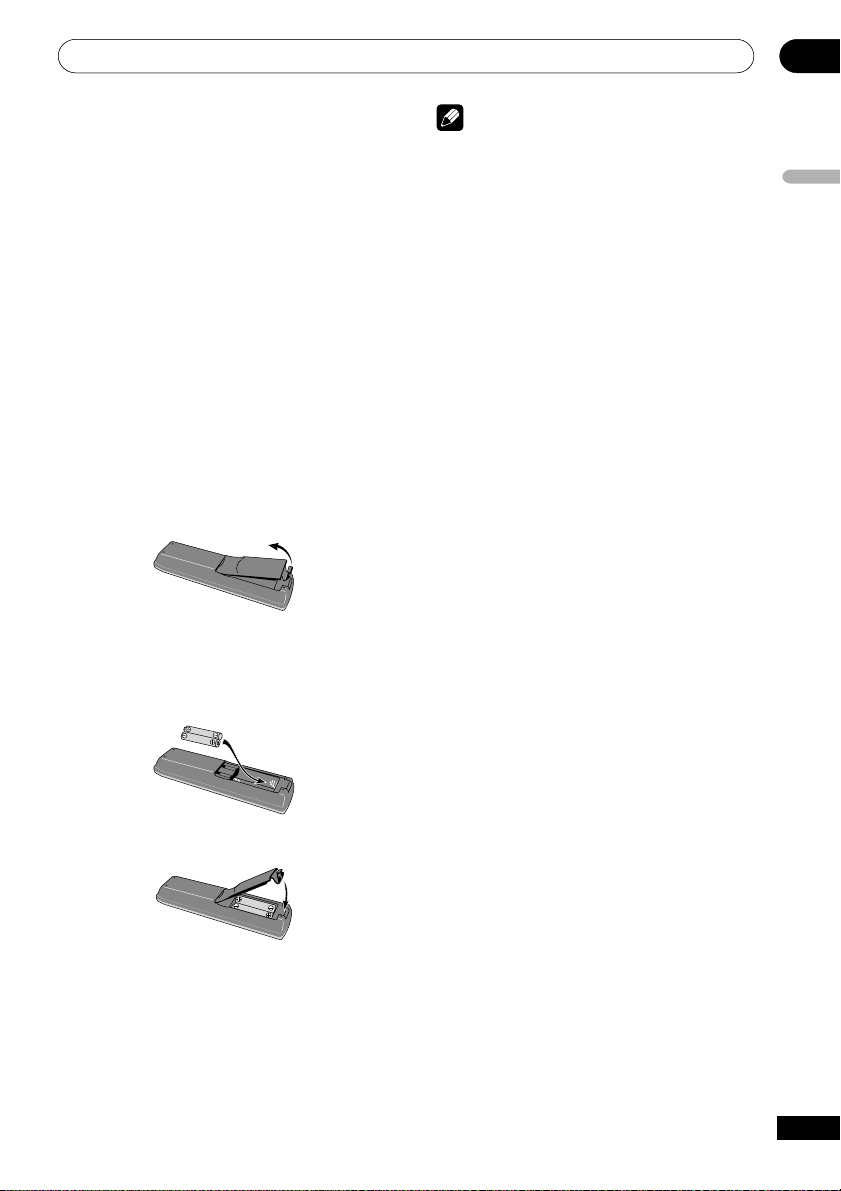
Avant de commencer
Table des matières
01
Contenu de l’emballage
Veuillez vous assurez que les accessoires
suivants ont été livrés avec l’appareil lorsque
vous ouvrez son emballage.
• Télécommande
• Piles AA/R6P x2
• Câble audio stéréo (fiches rouges/
blanches)
• Câble vidéo (prises jaunes)
• Câble d’alimentation
• Mode d’emploi ci-présent
• Carte de garantie
Installation des piles dans la
télécommande
1 Ouvrez le compartiment des piles
situé au dos de la télécommande.
2 Placez les deux piles AA/R6P à
l’intérieur du compartiment en suivant
les indications (ª , ·) figurant sur les
parois internes du compartiment.
3 Replacez le couvercle des piles.
Remarque
L’utilisation incorrecte des piles peut
entraîner des risques de fuite ou
d’explosion. Veuillez observer les
consignes suivantes:
• Ne mélangez pas les piles neuves et
usagées.
• N’utilisez pas simultanément différents
types de piles. Bien qu’elles semblent
similaires, ces piles peuvent avoir un
voltage différent.
• Assurez-vous que les pôles positif et
négatif de chaque pile correspondent
aux symboles de polarité figurant à
l’intérieur du compartiment.
• Otez les piles de l’appareil si vous
prévoyez de ne pas l’utiliser pendant
plus d’un mois.
• Lorsque vous diposez de piles / batteries
usées, veuillez vous conformer aux
normes gouvernementales ou
environnementales en vigueur dans
votre pays ou région.
H048 Fr
Utilisation de la
télécommande
Veillez à respecter les consignes suivantes
lorsque vous utilisez la télécommande:
• Aucun obstacle ne doit être présent
entre la télécommande et son capteur
sur l’appareil.
• La télécommande a une portée
d’environ 7 m.
• Le fonctionnement de la télécommande
risque de devenir erratique si le capteur
est soumis à un éclairage trop puissant
(rayons solaires ou tubes fluorescents).
• L’utilisation simultanée de plusieurs
télécommandes correspondant à divers
appareils risque de provoquer des
interférences. Evitez d’utiliser d’autres
télécommandes d’appareil à proximité
de votre lecteur.
• Remplacez les piles si vous remarquez
une baisse d’efficacité de la portée de
votre télécommande.
Français
7
Fr
Page 8
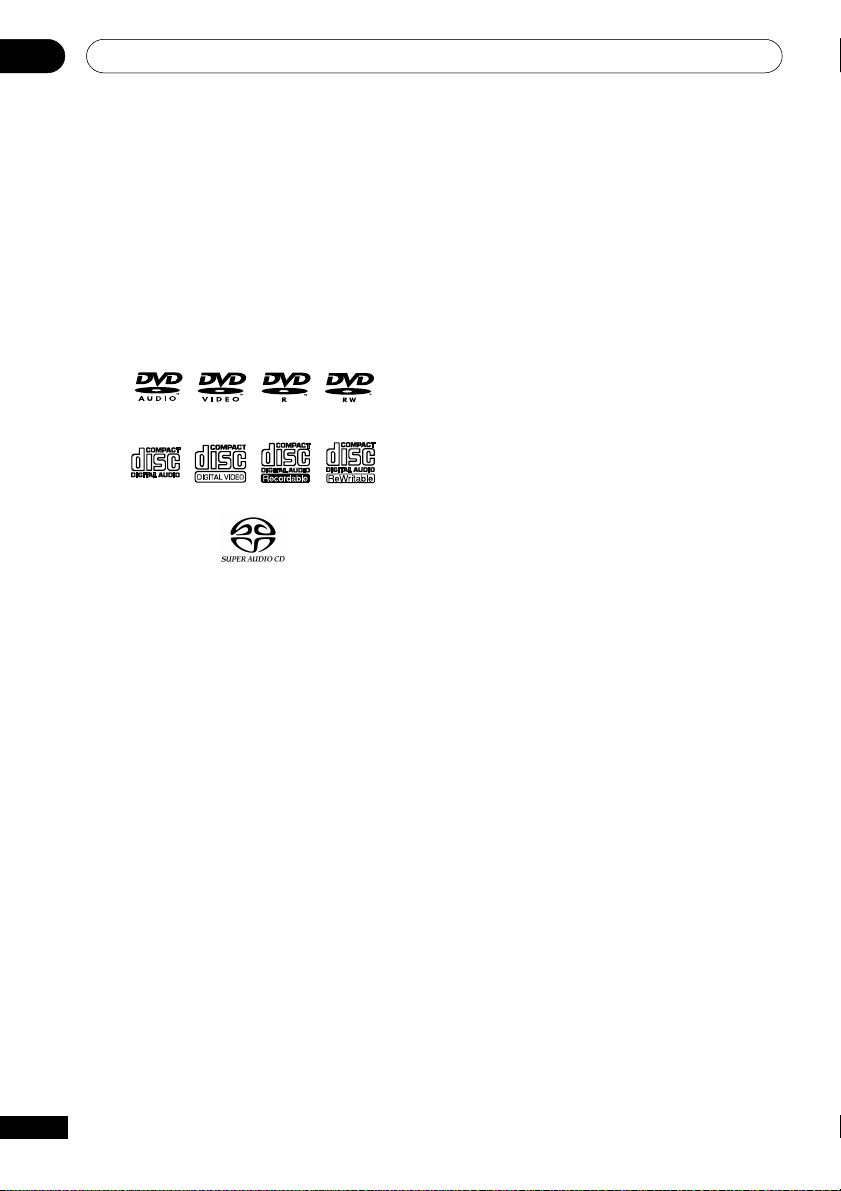
Avant de commencer01 Table des matières
Disque / Compatibilité de
format pour la lecture du
contenu
Généralités sur la compatibilité des
disques
• Ce lecteur a été conçu et fabriqué pour
être compatible avec des logiciels
contenant un ou plusieurs des logos
suivants:
DVD-Video DVD-R DVD-RWDVD-Audio
Compatibilité des CD-R/RW
• Cet appareil pourra lire les disques CDR et CD-RW enregistrés sous format CD
Audio, Video CD ou MP3 audio.
Toutefois, la présence de tout autre
contenu peut entraîner la non lecture du
disque ou générer des bruits / nuisances lors de la lecture.
Cet appareil ne permettra pas
•
d’enregistrer des disques CD-R ou CD-RW.
• Les disques CD-R/RW non-finalisés,
enregistrés en format CD Audio peuvent
être lus mais les Tables des Matières
(Temps de lecture, etc.) ne seront pas
toutes affichées.
Compatibilité des DVD-R/RW
• Cet appareil pourra lire les disques
DVD-R/RW qui ont été enregistrés sous
Audio CD CD -R
• Certains autres formats ne peuvent pas
être lus sur ce lecteur. Il s’agit, entre
autre, des formats suivant:
Photo CD / DVD-RAM / DVD-ROM /
CD-ROM
(sauf ceux qui contiennent des fichiers
MP3 formatés tel que spécifié dans la
section “Compatibilité des fichiers audio
compressés”)
• Il se peut que les disques DVD-R/RW et
CD-R/RW (Audio CD et Video CD)
enregistrés avec un lecteur-enregistreur
de DVD, de CD ou à partir d’un PC ne
puissent pas être lus sur cet appareil.
Cela peut être dû à divers facteurs, tel
que, entre autres: le type de disques
utilisé, le type d’enregistrement;
endomagement, poussière, ou condensation soit sur le disque soit sur la
lentille de lecture du lecteur.
Veuillez trouver ci-dessous, une remarque
spéciale concernant les formats ou logiciels
spéciaux:
Video CD
Super Audio CD
CD-RW
8
Fr
format DVD Vidéo.
• Cet appareil pourra lire les disques
DVD-RW qui ont été enregistrés sous
format Enregistrement Vidéo (Video
Recording).
• Cet appareil ne permettra pas
d’enregistrer des disques DVD-R/RW
• Les disques DVD-R/RW non-finalisés ne
peuvent pas être lus sur ce lecteur.
Compatibilité des fichiers audio
compressés
•
Cet appareil pourra lire les fichiers audio
compressés formattés MPEG-1 Audio Layer
3 (MP3) avec un débit binaire fixe de, 44.1
ou 48kHz. Les fichiers non compatibles ne
seront pas lus et l’indication
“UNPLAYABLE” sera affichée sur l’appareil.
•
Les fichiers à débit binaire variable (VBR)
peuvent être lus mais il se peut que le
temps de lecture affiché soit erroné.
• Le CD-ROM utilisé pour compiler vos
fichiers MP3 doit avoir la norme ISO
9660 Level 2.
• Format physique des CD: Mode1, Mode2
XA Form1.
• Ce lecteur ne lit que les plages
nommées avec les extensions de fichier
«.mp3» ou «.MP3».
• Ce lecteur est compatible avec les
disques multi-sessions, mais ne permet
de lire que les sessions fermées.
Page 9
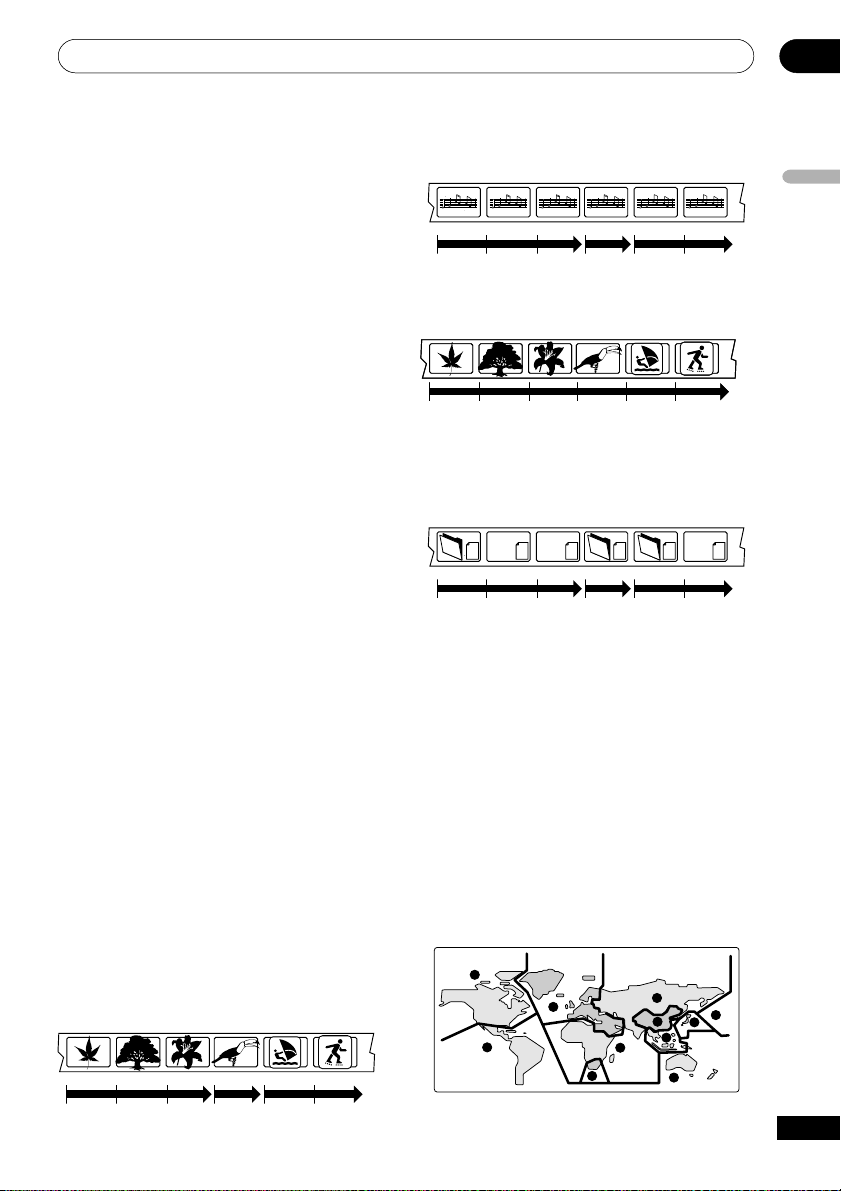
Avant de commencer
Table des matières
01
• Utilisez un CD-R ou un CD-RW pour
enregistrer vos fichiers MP3.
• Ce lecteur peut reconnaître au maximum 250 dossiers ou 250 pistes. La
lecture des disques contenant plus de
250 dossiers ou pistes est possible.
Cependant, seul(e)s les 250 premiers
dossiers/pistes seront lus.
• Les noms de dossier et de pistes (à
l’exclusion des extensions «.mp3») sont
affichés.
•
Il existe plusieurs débits binaires
enregistrables disponibles pour encoder
vos fichiers MP3. Cet appareil a été
conçu pour être compatible avec tous
ces derniers. Les fichiers audio encodés
à 128 Kbps devraient avoir une qualité
sonore proche de celle d’un CD Audio
ordinaire. Ce lecteur pourra lire les pistes
MP3 à plus faible débit binaire mais la
qualité sonore est remarquablement
inférieure pour les faibles débits binaires.
Compatibilité avec les disques
créés sur un PC
• Si vous enregistrez un disque à l’aide
d’un PC, même s’il est enregistré dans
un «format compatible» parmi la liste cidessus, il se peut que vous ne puissiez
pas le lire sur cet appareil à cause des
paramètres du logiciel d’application
utilisé pour créer le disque. Si cela
arrive, veuillez consulter votre
distributeur de logiciel pour des
informations plus détaillées.
• Vous trouverez également des informations de compatibilité supplémentaires
sur les coffrets de vos logiciels DVD-R/
RW et CD-R/RW.
Titres, chapitres, Groupes et Plages
Les disques DVD-Video sont généralement
composés d’un ou de plusieurs titres. Ces
titres peuvent également être à leur tour être
divisés en chapitres.
Titre 1 Titre 2 Titre 3
Les disques DVD-Audio sont composés d’un
ou de plusieurs groupes, qui contiennent
chacun un certain nombre de pistes.
Groupe 1 Groupe 2 Groupe 3
Plage 1 Plage 2 Plage 3 Plage 1 Track 1
Track 2
Les CDs, SACDs et Video CDs sont
composés de plages.
Plage 1 Plage 2 Plage 3 Plage 4 Plage 5 Plage 6
Les CD-ROMs contenant des fichiers MP3
sont composés de dossiers et de plages. Ces
dossiers peuvent à leur tour contenir des
sous-dossiers.
mp3
mp3
mp3
mp3
mp3
mp3
Dossier A Dossier B Dossier C
Plage 1 Plage 2 Plage 3 Plage 1 Plage 1
Plage 2
Régions DVD-Video
Tous les disques DVD-Video portent une
marque de région sur leur coffret indiquant
la ou les régions du monde avec lequel ou
lesquelles ce disque est compatible. Votre
lecteur de DVD porte également une marque
de région, qui se trouve sur le panneau
arrière. Les disques provenant de régions
non compatibles ne peuvent pas être lus
dans ce lecteur. Les disques portant la
mention ALL sont lus par tous les lecteurs.
Le diagramme ci-dessous indique le
découpage des régions DVD du monde.
1
2
4
2
5
1
6
2
3
5
4
Français
Chapitre 1 Chapitre 2 Chapitre 3 Chapitre 1 Chapitre1 Chapitre 2
9
Fr
Page 10
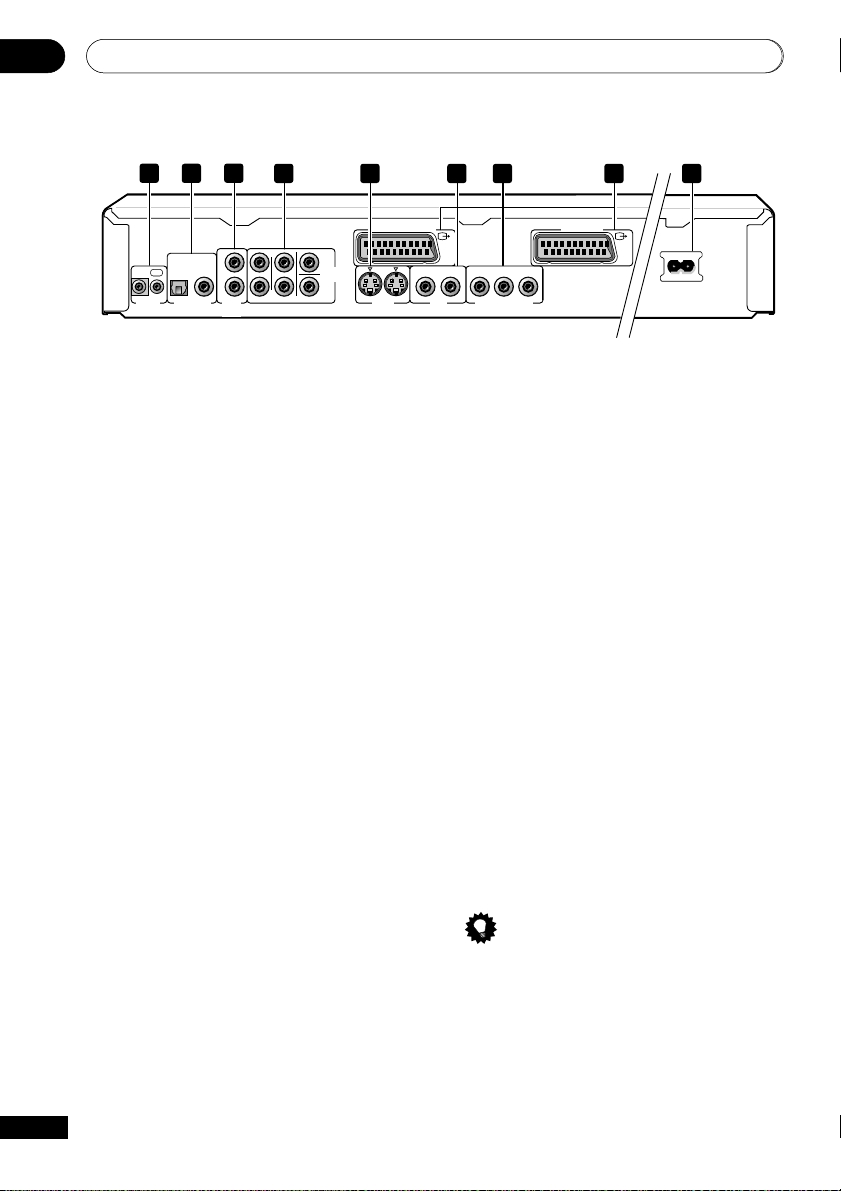
Connexions02 Table des matières
Panneau arrière
10
Fr
2
OPTICAL COAXIAL
DIGITAL AUDIO
OUT
3
4 5
AV CONNECTOR 1 (RGB)-TV AV CONNECTOR 2
CENTER
L
L
R
R
SURROUND
FRONT
AUDIO
OUT
(2ch)
AUDIO OUT
SUB
WOOFER
(5.1ch)
1
2
S-VIDEO
OUT
1
IN OUT
CONTROL
Lors de la connexion du lecteur au
téléviseur, au récepteur AV ou à d’autres
composants, assurez-vous que tous ces
composants sont éteints et débranchés.
1 CONTROL IN / OUT
Permet de faire passer le signal de la
télécommande à d’autres composants
Pioneer (page 15).
2 DIGITAL AUDIO OUT – OPTICAL /
COAXIAL
Sorties audio numériques permettant la
connexion à un récepteur AV compatible
PCM, Dolby Digital, DTS et/ou MPEG (page
14).
3 AUDIO OUT (2ch)
Sorties audio analogiques canal 2
permettant d’effectuer la connexion à votre
téléviseur, récepteur AV ou système Stéréo
(pages 11, 14).
4 AUDIO OUT (5.1ch)
Sorties audio analogiques mutlicanales
permettant d’effectuer la connexion à votre
récepteur AV si celui-ci est équipé de sorties
multicanales (page 13).
5 S-Video OUT
Il s’agit d’une sortie S-Vidéo qui peut
remplacer celle décrite à la section 6 cidessous (page 12).
6 VIDEO OUT
Il s’agit d’une sortie vidéo que vous pouvez
relier à votre téléviseur ou récepteur AV à
l’aide du câble audio/vidéo fourni (pages 11,
14).
6 7 8 9
12
Y
PBP
R
VIDEO
COMPONENT VIDEO OUT
OUT
7 COMPONENT VIDEO OUT
Sortie vidéo de haute qualité permettant de
connecter une TV, un moniteur ou récepteur
AV équipé d’entrées composant vidéo.
Utilisez un câble vidéo triaxial disponible
dans le commerce pour la connexion. Veillez
à bien faire correspondre les couleurs des
prises et des câbles pour assurer une
connexion correcte (page 13).
8 AV CONNECTOR
AV CONNECTOR 1 (RGB)-TV
Utilisez un câble SCART 21 broches pour
connecter à un TV ou un moniteur compatible avec ce type de connexion. La sortie des
signaux audio (2 canaux stéréo) et vidéo
(Vidéo, S-Vidéo et RGB) se fait à partir du AV
CONNECTOR 1 (RGB)-TV (pages 12, 51).
AV CONNECTOR 2
Utilisez un câble SCART 21 broches pour
connecter à un magnétoscope (page 12).
9 AC IN
Branchez ici de câble d’alimentation, puis
branchez sur la prise secteur.
Conseil
• Il peut s’avérer utile de consulter des
manuels livrés avec les divers
composants lors de la connexion du
lecteur.
• Si vous rencontrez des termes inconnus
au cours de la lecture de cette section,
consultez le Glossaire qui se trouve à la
page 68.
Page 11
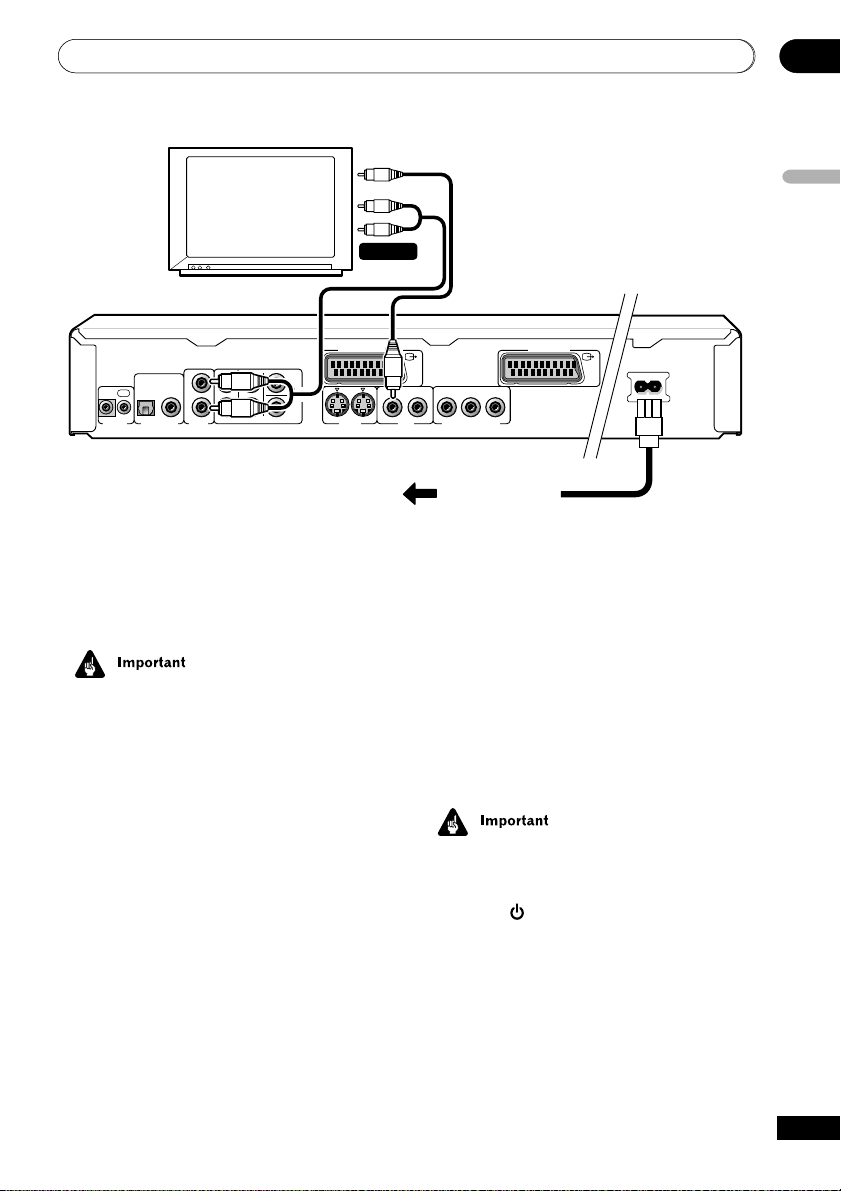
Connexions
Table des matières
Connexions simplifiées
A/V IN
Téléviseur
AV CONNECTOR 1 (RGB)-TV AV CONNECTOR 2
CENTER
OPTICAL COAXIAL
IN OUT
DIGITAL AUDIO
CONTROL
OUT
L’installation de base décrite ici permet de
lire des disques en utilisant les câbles livrés
avec le lecteur. Dans cette installation,
l’audio stéréo est produite par votre
télévision.
• Ce lecteur est doté d’une technologie de
protection contre la copie. Ne connectez
pas ce lecteur à votre téléviseur via un
magnétoscope à l’aide de câbles AV:
l’image provenant du lecteur ne
s’affichera pas correctement à l’écran
de votre téléviseur. (Ce lecteur risque
également de ne pas être compatible
avec certains dispositifs combinant
téléviseur et magnétoscope (TV/VCR)
pour la même raison; contactez le
fabricant pour plus d’informations.)
1 Connectez les prises VIDEO OUT (1) et
AUDIO OUT (2ch) à un ensemble
d’entrées A/V de votre téléviseur.
Utilisez les câbles audio rouge/blanc et vidéo
jaune fournis. Assurez-vous de bien faire
correspondre les sorties audio de gauche et
de droite à leurs entrées respectives pour
obtenir un son stéréo correct.
L
L
R
R
SURROUND
FRONT
AUDIO
OUT
(2ch)
WOOFER
AUDIO OUT
(5.1ch)
SUB
1
2
S-VIDEO
OUT
12
Y
PBP
R
VIDEO
COMPONENT VIDEO OUT
OUT
Vers la prise
secteur
Veuillez vous référer à la page suivante si
vous souhaitez utiliser une connexion SVidéo, à composantes RVB ou D Vidéo.
• Si vous avez besoin d’une paire de
sorties stéréo supplémentaire (et que
vous n’utilisez pas les sorties
analogiques multicanales), vous pouvez
utiliser les prises AUDIO OUT (5.1ch)
FRONT L / R (page 13).
2 Connectez le câble d’alimentation CA
à la prise AC IN, puis branchez-le sur une
prise secteur.
• Avant de débrancher le lecteur de la
prise secteur, assurez-vous d’abord de le
placer en mode de veille à l’aide du
bouton
STANDBY/ON situé sur le
panneau avant, ou de la télécommande,
et attendez que le message -OFF-
disparaisse de l’affichage du lecteur.
• Pour les raisons citées ci-dessus, ne
branchez pas le lecteur sur une prise
d’alimentation sous tension, telle que
celles figurant sur certains
amplificateurs et récepteurs AV.
02
Français
11
Fr
Page 12
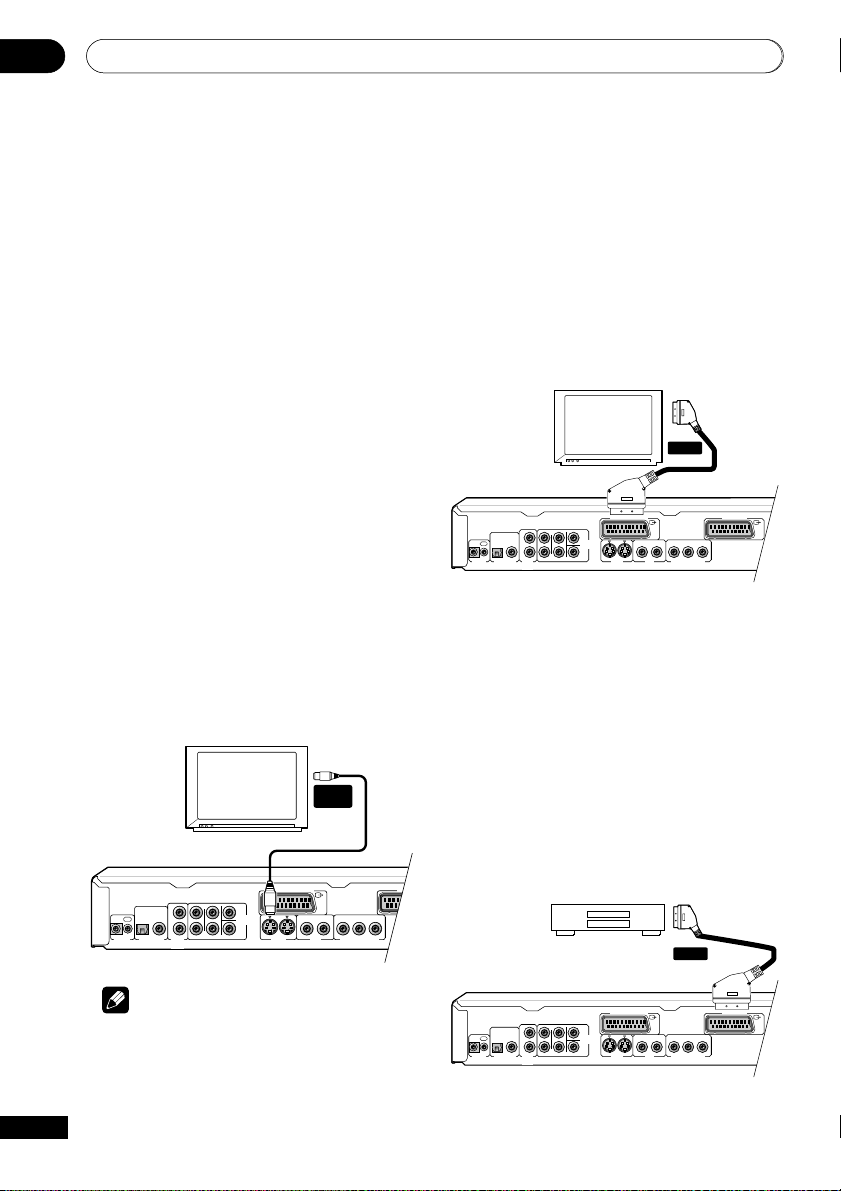
Connexions02 Table des matières
Utilisation avec d’autres
types de sortie vidéo
Ce lecteur est équipé de sorties S-Vidéo
standard (composite) et composante vidéo
La différence entre les deux réside
principalement dans la qualité de l’image.
La qualité de l’image est supérieure en SVidéo par rapport à la Vidéo composite
standard, alors que la qualité de l’image fixe
de la vidéo composite est meilleure. Les
différentes sorties possibles vous donnent
également le choix de connecter un
équipement spécifique en utilisant la
meilleure connexion disponible.
Connexion à l’aide de la sortie SVidéo
Vous pouvez utiliser la sortie S-Vidéo à la
place de la prise VIDEO OUT pour connecter
ce lecteur à votre téléviseur (ou autre
équipement).
1 Utilisez un câble S-Vidéo (non fourni)
pour connecter la sortie S-VIDEO OUT à
une entrée S-Vidéo de votre téléviseur,
moniteur ou récepteur AV.
Alignez le petit triangle situé au-dessus de la
prise avec le même symbole figurant sur la
prise avant de brancher celle-ci.
S-VIDEO
INPUT
Téléviseur
AV CONNECTOR 1 (RGB)-TV AV
CENTER
IN OUT
CONTROL
OPTICAL COAXIAL
DIGITAL AUDIO
L
L
R
R
SURROUND
FRONT
AUDIO
OUT
OUT
(2ch)
1122
AUDIO OUT
(5.1ch)
SUB
WOOFER
S-VIDEO
OUT
Y
PB PR
VIDEO
COMPONENT VIDEO OUT
OUT
Connexion à l’aide de la sortie
connecteur AV.
Si votre TV est équipé d’une entrée AV de
type SCART, vous pouvez utiliser un câble
SCART pour connecter le lecteur à votre
téléviseur. Ce type de connexion permet la
transmission du son et de l’image à la fois, si
bien qu’il n’y a aucun besoin de raccorder
les prises AUDIO OUT L/R ou VIDEO OUT.
¶ Utilisez un câble SCART (non fourni)
pour connecter la prise AV CONNECTOR 1
(RGB)-TV à l’entrée AV de votre TV.
SCART
Téléviseur
AV CONNECTOR 1 (RGB)-TV AV CONNECTOR 2
CENTER
L
OPTICAL COAXIAL
L
IN OUT
R
FRONT
DIGITAL AUDIO
AUDIO
CONTROL
OUT
OUT
(2ch)
Ce connecteur permet la sortie de la vidéo
standard (composite), S-Video ou composant
RGB. Le réglage par défaut est le standard,
qui devrait fonctionner avec tous les
téléviseurs. Consultez le manuel d’utilisation
fourni avec votre TV pour vérifier si vous
pouvez utiliser un des paramètres de qualité
supérieure. Cf page 51 pour savoir comment
changer la sortie vidéo.
¶ Utilisez un câble SCART (non fourni)
pour connecter la prise AV CONNECTOR 2
à une sortie AV sur le magnétoscope, SET
TOP BOX, etc.
1122
AUDIO OUT
(5.1ch)
SUB
R
WOOFER
SURROUND
S-VIDEO
OUT
VCR ou SET TOP BOX etc.
Y
PBP
R
VIDEO
COMPONENT VIDEO OUT
OUT
SCART
12
Fr
Remarque
• Si vous connectez les deux prises SVideo, mais que l’un des composants
connectés n’est pas compatible S1/S2,
le passage automatique en format
d’image adapté ne fonctionnera avec
aucun des composants.
L
IN OUT
R
FRONT
DIGITAL AUDIO
AUDIO
CONTROL
OUT
OUT
(2ch)
1122
AUDIO OUT
(5.1ch)
SUB
R
WOOFER
SURROUND
S-VIDEO
Y
PBP
R
VIDEO
COMPONENT VIDEO OUT
OUT
OUT
AV CONNECTOR 1 (RGB)-TV AV CONNECTOR 2
CENTER
L
OPTICAL COAXIAL
La prise AV CONNECTOR 2 permet la sortie
de la vidéo composite.
Page 13
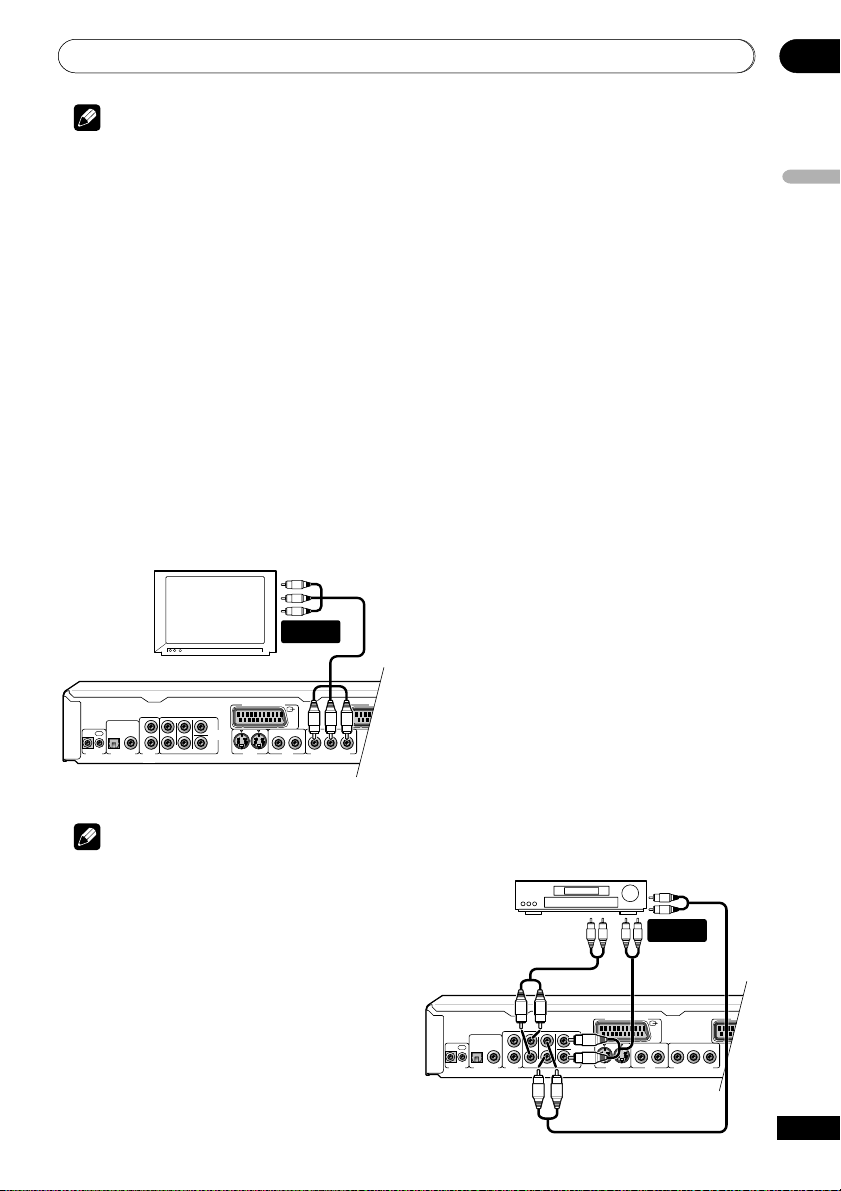
Connexions
Table des matières
02
Remarque
• Les câbles SCART sont disponibles dans
plusieurs configurations. Assurez-vous
que celle que vous acheter peut
fonctionner avec ce lecteur et votre TV/
moniteur. Vous pouvez trouver la
configuration de broche page 74.
Connexion à l’aide de la sortie
vidéo du composant
Vous pouvez utiliser la sortie Vidéo du
composant à la place de la sortie jack
standard pour connecter ce lecteur à votre
TV (ou autre équipement).
1 Utilisez le câble vidéo du composant
(non fourni) pour connecter la sortie
COMPONENT VIDEO OUT à une entrée
vidéo du composant sur votre téléviseur,
moniteur ou récepteur AV.
COMPONENT
VIDEO IN
Téléviseur
AV CONNECTOR 1 (RGB)-TV AV
CENTER
OPTICAL COAXIAL
IN OUT
DIGITAL AUDIO
CONTROL
Remarque
• Lorsque le connecteur AV est réglé sur
la sortie RGB Vidéo, la sortie composant
vidéo est coupée. Si vous désirez utiliser
la sortie composant vidéo, sélectionnez
Video ou S-Video pour le connecteur AV.
L
L
R
R
FRONT
AUDIO
OUT
OUT
(2ch)
1122
AUDIO OUT
(5.1ch)
SUB
WOOFER
SURROUND
S-VIDEO
OUT
Y
PB PR
VIDEO
COMPONENT VIDEO OUT
OUT
Connexion son d’ambiance multi
canal
Vous pouvez connecter votre récepteur AV en
utilisant des sorties analogiques
multicanales ou une des sorties numériques.
Outre ces deux connexions, nous vous
conseillons de connecter également les
sorties analogiques canal 2 pour assurer la
compatibilité avec tous les types de disques.
Vous souhaiterez probablement également
connecter une sortie vidéo à votre récepteur
AV. Utilisez l’une des sorties vidéo
disponibles du lecteur (l’illustration
représente une connexion standard (composite)).
Connexion sorties analogiques
multicanales
Si votre récepteur AV est équipé d’entrées de
canal 5.1 analogiques, nous vous
recommandons de connecter ce lecteur en
utilisant les sorties analogiques multicanales.
Ceci vous garantira le plaisir de pouvoir
écouter tous types de disques, notamment les
disques Dolby Digital et DTS DVD-Video, aussi
bien que des disques à taux
d’échantillonnage élevé, des disques DVD-
Audio multicanaux, et des disques SACD.
1 Connectez les sorties MULTICHANNEL
AUDIO de ce lecteur aux entrées
multicanales de votre récepteur AV.
Il est conseillé d’utiliser trois câbles audio
stéréo: un pour le FRONT, un pour le
SURROUND, et un pour les canaux CENTER
et ceux du caisson de basse, SUBWOOFER.
Récepteur AV
MULTI-
CH. INPUTS
Français
IN OUT
OPTICAL COAXIAL
DIGITAL AUDIO
CONTROL
L
L
R
R
SURROUND
FRONT
AUDIO
OUT
OUT
(2ch)
1122
AUDIO OUT
(5.1ch)
SUB
WOOFER
S-VIDEO
OUT
Y
PB PR
VIDEO
COMPONENT VIDEO OUT
OUT
AV CONNECTOR 1 (RGB)-TV AV
CENTER
13
Fr
Page 14
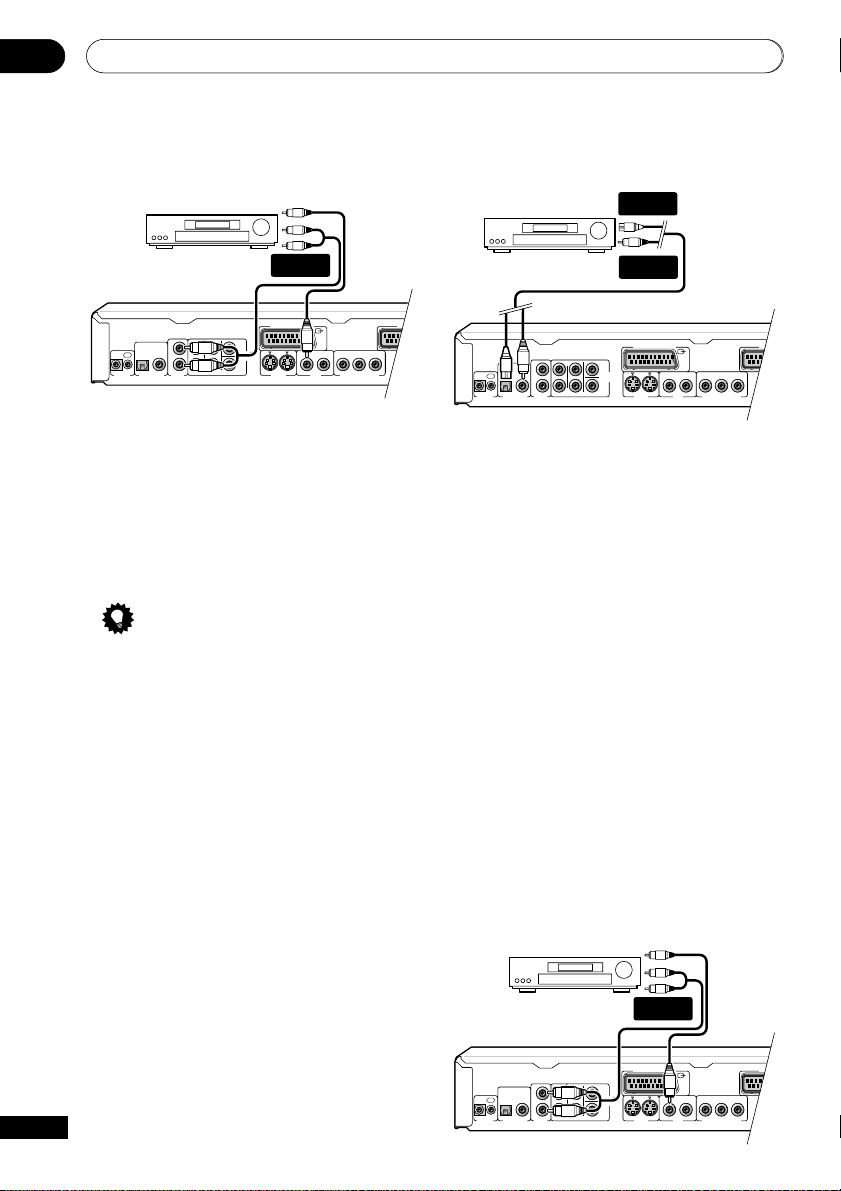
Connexions02 Table des matières
2 Connectez les prises AUDIO OUT L/R
et VIDEO OUTPUT analogiques du lecteur
aux entrées audio et vidéo de votre
récepteur AV.
IN OUT
CONTROL
Récepteur AV
OPTICAL COAXIAL
DIGITAL AUDIO
OUT
L
L
R
R
SURROUND
FRONT
AUDIO
OUT
(2ch)
AUDIO/
VIDEO INPUT
AV CONNECTOR 1 (RGB)-TV AV
CENTER
1122
AUDIO OUT
(5.1ch)
SUB
WOOFER
S-VIDEO
VIDEO
OUT
Y
PB PR
COMPONENT VIDEO OUT
OUT
Le diagramme représente des connexions
vidéo standard, mais vous pouvez également
utiliser les connexions S-Vidéo ou à
composante vidéo si elles sont disponibles.
3 Connectez la sortie vidéo du
récepteur AV à une entrée vidéo de votre
téléviseur.
Conseil
• Vous devez généralement connecter le
même type de câble vidéo entre le
lecteur de DVD et le récepteur AV que
celui utilisé entre le récepteur AV et le
téléviseur.
Connexion sortie digitale
Vous pouvez également connecter ce lecteur
à votre récepteur AV en utilisant une des
sorties digitales. Les deux sont des prises
coaxiales optiques. Utilisez celle qui est la
plus pratique d’utilisation.
Nous vous recommandons également de
connecter ce lecteur à votre récepteur AV en
utilisant une connexion stéréo analogique.
1 Connectez une des prises DIGITAL
OUT du lecteur à une entrée numérique
de votre récepteur AV.
DIGITAL IN
OPTICAL
Récepteur AV
OPTICAL COAXIAL
IN OUT
DIGITAL AUDIO
CONTROL
L
L
R
R
FRONT
AUDIO
OUT
OUT
(2ch)
DIGITAL IN
COAXIAL
AV CONNECTOR 1 (RGB)-TV AV
CENTER
1122
AUDIO OUT
(5.1ch)
SUB
WOOFER
SURROUND
S-VIDEO
OUT
Y
PBP
R
VIDEO
COMPONENT VIDEO OUT
OUT
Ceci vous permet de bénéficier d’un son
d’anbiance multi canal.
Pour une connexion optique, utilisez un
câble optique (non fourni) pour connecter la
prise OPTICAL DIGITAL OUT à votre
récepteur AV.
• Lorsque vous insérez la broche, le volet
de protection s’ouvrira. La broche est
correctement installée lorsque vous
entendez un clic. Faites attention de ne
pas forcer la prise afin de ne pas abîmer
le volet, le câble et/ou le lecteur.
Pour une connexion coaxiale, utilisez un
câble coaxial (similaire au câble vidéo fourni)
pour connecter la prise COAXIAL DIGITAL
OUT à un entrée coaxiale sur votre récepteur
AV.
2 Connectez les prises analogiques
AUDIO OUT L/R et VIDEO OUTPUT du
lecteur à un ensemble d’entrées
analogiques audio et vidéo de votre
récepteur AV.
14
Fr
IN OUT
CONTROL
Récepteur AV
OPTICAL COAXIAL
DIGITAL AUDIO
OUT
AUDIO/
VIDEO INPUT
AV CONNECTOR 1 (RGB)-TV AV
CENTER
L
L
R
R
FRONT
AUDIO
OUT
(2ch)
1122
AUDIO OUT
(5.1ch)
SUB
WOOFER
SURROUND
S-VIDEO
OUT
Y
PBP
R
VIDEO
COMPONENT VIDEO OUT
OUT
Page 15
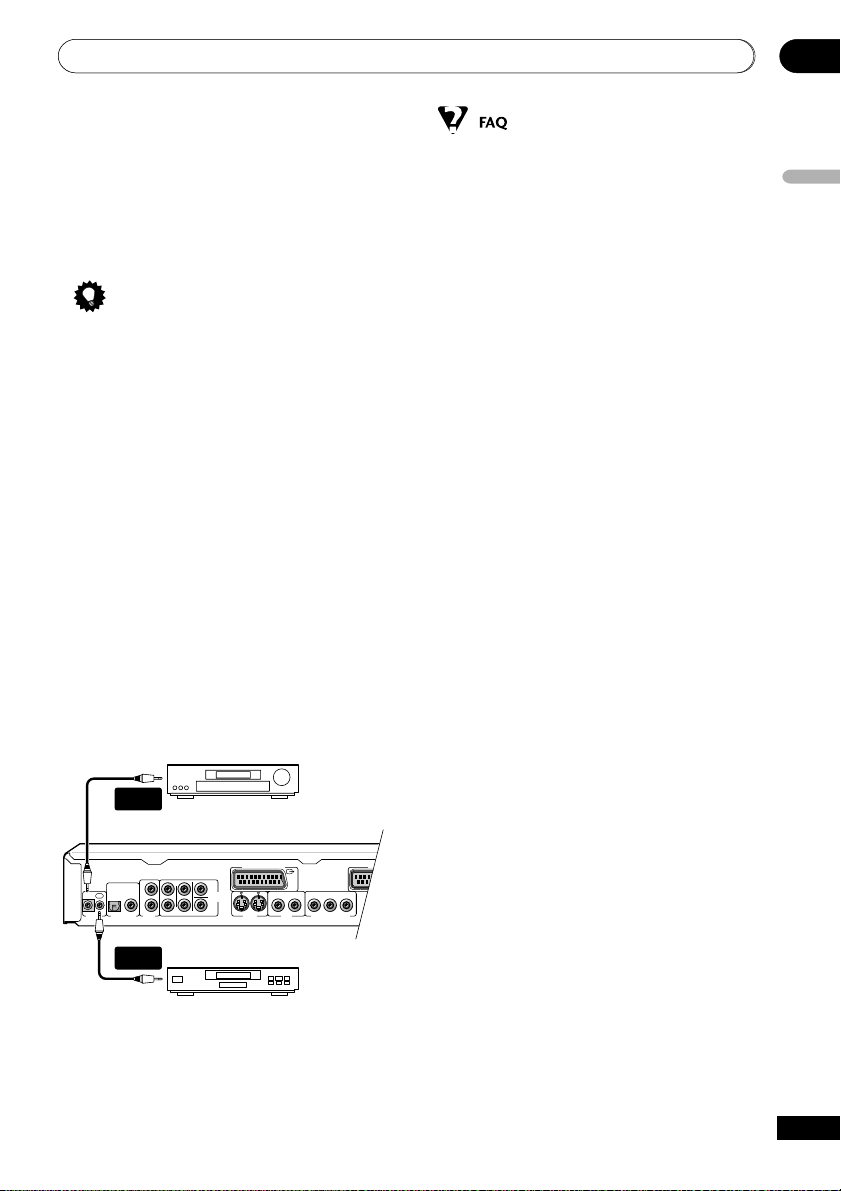
Connexions
Table des matières
Le diagramme représente des connexions
vidéo standard, mais vous pouvez également
utiliser les connexions S-Vidéo ou vidéo du
composant si elles sont disponibles.
3 Connectez la sortie vidéo du
récepteur AV à une entrée vidéo de votre
téléviseur.
Conseil
• Il est généralement possible de connecter le même type de câble vidéo
entre le lecteur de DVD et le récepteur
AV qu’entre le récepteur AV et le
téléviseur.
Contrôle du lecteur à partir
d’un autre composant Pioneer
Ce lecteur est équipé de prises SR qui vous
permettent d’utiliser la télécommande d’un
composant Pioneer pour en contrôler un
autre.
Utilisez une mini prise pour connecter le
CONTROL OUT d’un composant au CONTROL IN d’un autre. De cette manière, vous
pouvez effectuer une connexion en chaîne de
plusieurs composants.
• Mon téléviseur ne possède pas d’entrée
pour la connexion du lecteur de DVD.
Comment puis-je regarder des DVD ?
Malheureusement, si votre téléviseur ne
possède aucune entrée vous ne pouvez
pas utiliser le lecteur.
• Mon magnétoscope est déjà connecté au
téléviseur, il n’y a plus d’entrées
disponibles. Que dois-je faire ?
Si toutes les entrées du téléviseur sont
déjà utilisées, vous pouvez acheter un
sélecteur d’entrée vidéo chez un
revendeur de matériel électronique,
pour augmenter le nombre de vos
entrées.
• Mon téléviseur ne possède qu’une entrée
pour le son. Que dois-je y connecter ?
Si le son mono vous convient, vous
pouvez acheter un câble stéréo RCAmono RCA chez un revendeur de
matériel électronique. Connectez
l’extrémité stéréo au lecteur et l’autre
extrémité (mono) au téléviseur.
Si vous souhaitez entendre un son
stéréo, connectez le lecteur à
l’amplificateur ou au système stéréo à
l’aide d’un câble audio stéréo.
02
Français
IN OUT
CONTROL
OUT
Récepteur AV Pioneer
• J’ai connecté le lecteur de DVD au
récepteur AV, et bien que le son soit
correct je n’ai pas d’image. Quelle erreur
ai-je commise ?
AV CONNECTOR 1 (RGB)-TV AV
CENTER
L
R
AUDIO
OUT
OUT
(2ch)
CONTROL
IN
L
R
FRONT
1122
AUDIO OUT
(5.1ch)
SUB
WOOFER
SURROUND
S-VIDEO
OUT
Y
PBP
R
VIDEO
COMPONENT VIDEO OUT
OUT
OPTICAL COAXIAL
DIGITAL AUDIO
CONTROL
Assurez-vous que le type de la
connexion vidéo du lecteur de DVD au
récepteur AV est identique à celui de la
connexion du récepteur à votre
téléviseur. La plupart des récepteurs AV
n’effectuent pas la conversion d’un type
de connexion à un autre.
Lecteur de CD Pioneer, etc.
15
Fr
Page 16
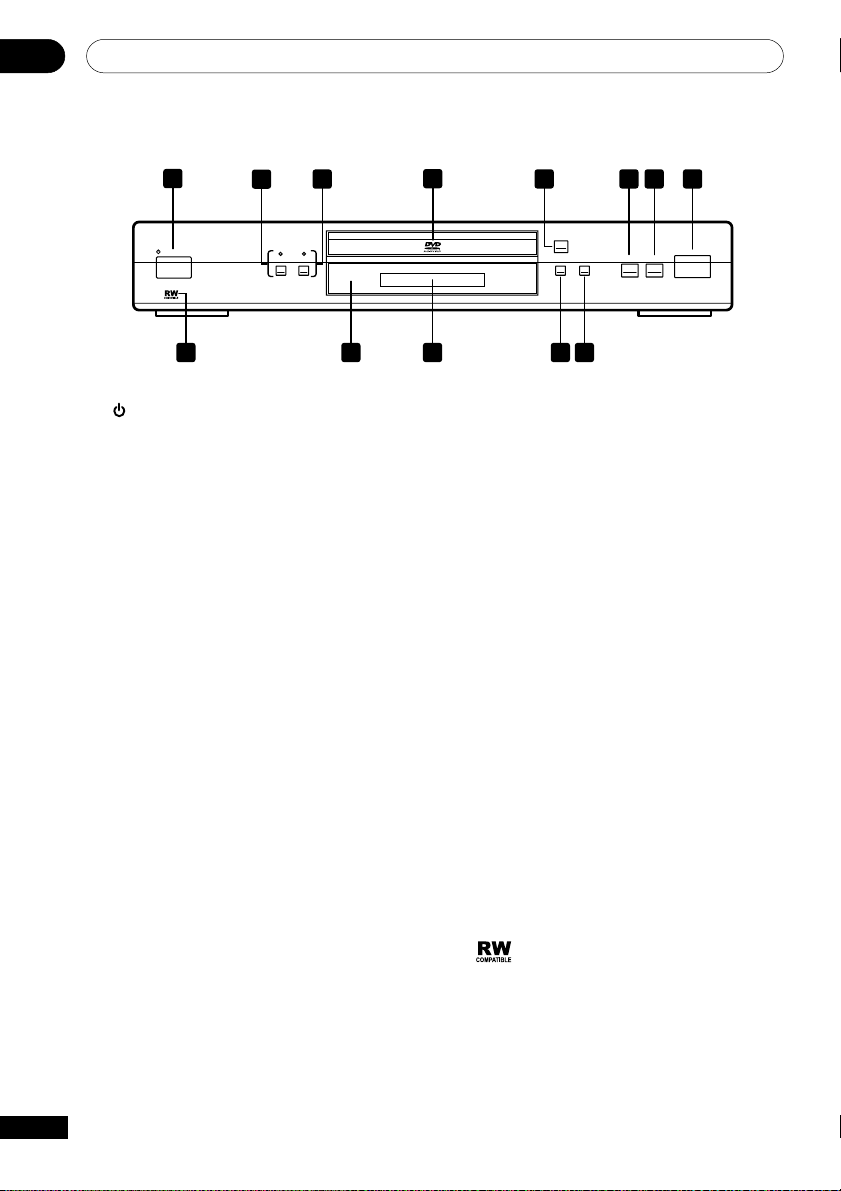
Commandes et affichages03
Panneau avant
STANDBY/ON
1
1
STANDBY/ON
2
VIDEO OFF FL DIMMER
3
Î
Appuyez pour allumer le lecteur ou le mettre
en veille
2 Touche/indicateur VIDEO OFF
Appuyez pour allumer/éteindre la sortie
vidéo. L’indicateur s’allume lorsque la sortie
vidéo est éteinte (lorsque vous écoutez un
disque DVD audio par exemple)
3 Touche FL DIMMER/indicateur FL OFF
Appuyez sur cette touche pour changer la
luminosité de la fenêtre d’affichage et de
l’indicateur VIDEO OFF selon quatre paliers.
Luminosité maximum, luminosité moyenne,
luminosité minimum, et off. Lorsque la
fenêtre d’affichage est éteinte, l’indicateur FL
OFF s’allume.
4 Plateau du disque
5 0 OPEN/CLOSE
Appuyez pour ouvrir ou refermer le plateau
du disque
6 7
Appuyez sur cette touche pour arrêter la
lecture du disque (vous pouvez la reprendre
en appuyant sur 3 (lecture))
7 8
Appuyez sur cette touche pour interrompre
momentanément la lecture. Appuyez à
nouveau pour redémarrer
4
OPEN/CLOSE
0
41 ¡¢
65
7
7 8
8
3
PLAY
3
10111213 9
8 3
Appuyez sur cette touche pour commencer
ou reprendre la lecture
9 ¡ ¢
• Appuyez sur cette touche et maintenez-la
enfoncée pour effectuer un défilement
rapide vers l’avant
• Appuyez sur cette touche pour passer au
chapitre ou à la plage suivante
10 4 1
• Appuyez sur cette touche et maintenez-la
enfoncée pour effectuer un défilement
rapide vers l’arrière
• Appuyez sur cette touche pour retourner
au début du chapitre ou de la piste en cours,
puis aux chapitres ou pistes précédents
11 Display
Voir page 17 pour la description de
l’affichage
12 Capteur de la télécommande
La télécommande a une portée d’environ 7
mètres
13
Ce signe indique la compatibilité avec les
disques DVD-RW enregistrés sur un
enregistreur de DVD en mode
d’enregistrement vidéo (Video recording)
16
Fr
Page 17
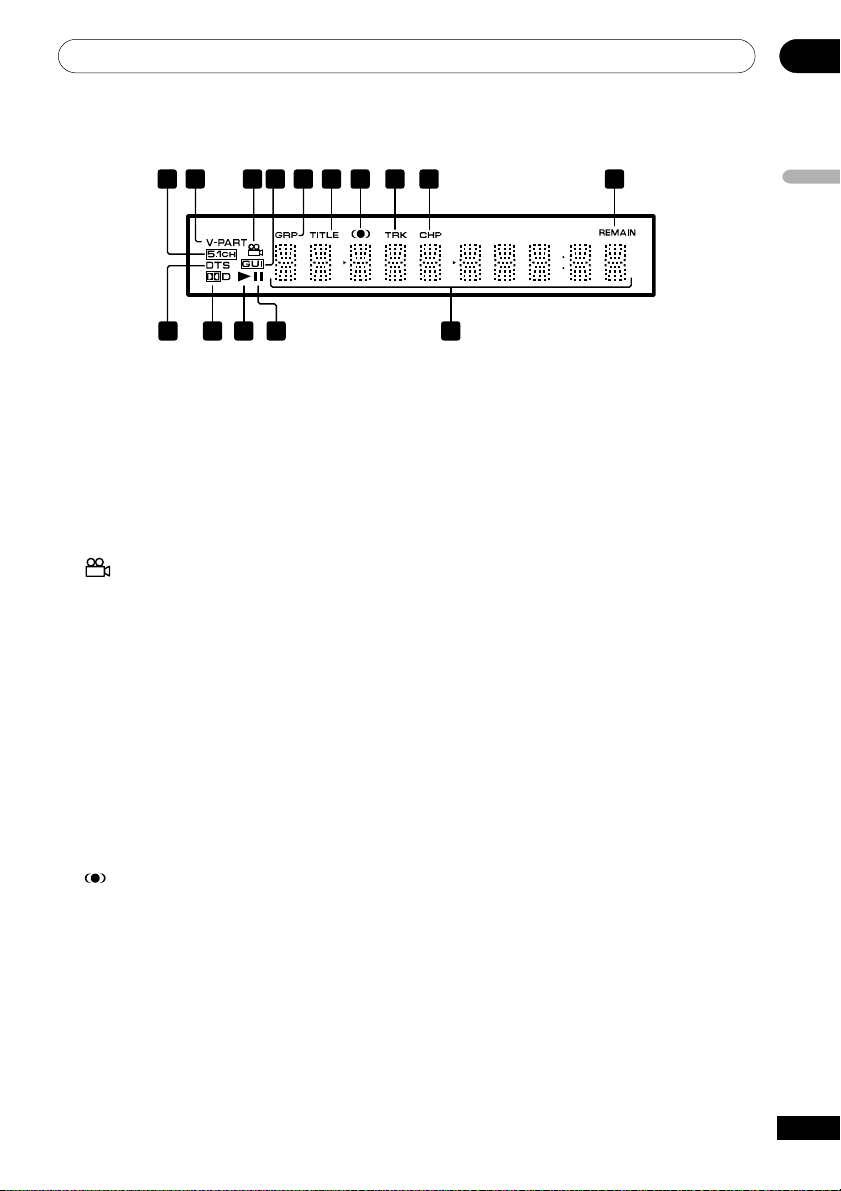
Commandes et affichages
Affichage
2
1
3
4 65 7 8 9 10
03
Français
1415
13 12
1 5.1CH
S’allume lorsqu’une sortie analogique canal
5.1 est sélectionnée (page 60)
2V-PART
S’allume lors de la lecture d’une vidéo sur un
disque DVD
3
S’allume en présence de scènes multi
angles sur un disque DVD (page 42)
4 GUI (Graphical User Interface) (interface utilisateur graphique)
S’allume lorsqu’un menu s’affiche à l’écran
5GRP
Indique qu’un numéro de groupe de disque
DVD audio est affiché.
6 TITLE
Indique qu’un numéro de titre DVD-Video est
affiché
7
S’allume lorsque l’option 2V/truSurround
est sélectionnée (page 45)
11
9CHP
Indique qu’un numéro de chapitre de DVD
est affiché
10 REMAIN
S’allume lorsque l’affichage indique la durée
ou le nombre de plages/titres/chapitres
restant sur le disque
11 Affichage à caractères
12 8
S’allume lorsque la lecture d’un disque est
mise en pause
13 3
S’allume lorsque la lecture d’un disque est
en cours
14 2D
S’allume lorsqu’une source Dolby Digital est
lue
15 DTS
S’allume lorsqu’une plage DTS est lue
8 TRK
Indique q’un numéro de plage CD ou Vidéo
est affiché
17
Fr
Page 18

Commandes et affichages03
Télécommande
SUBTITLE
23
6
5
ENTER
3
8
7
ZOOM DISPLAY
OPEN/CLOSE
0
ANGLEAUDIO
CLEAR
ENTER
0
MENU
RETURN
E/
¡
¢
15
16
17
18
19
20
21
23
24
STANDBY/ON
1 14
2
3
4
5
1
4
789
TOP MENU
6
SETUP
7
/e
1
8
9
10
11 22
12
4
PLAY MODE SURROUND
13
1 STANDBY/ON
Appuyez sur cette touche pour allumer
l’appareil ou le mettre en veille
2 AUDIO
Appuyez sur cette touche pour sélectionner
le canal audio ou la langue (page 41)
3 SUBTITLE
Appuyez sur cette touche pour sélectionner
l’affichage du sous-titrage (page 40)
4 Touches numériques
5 TOP MENU
Appuyez sur cette touche pour afficher le
menu supérieur du disque DVD
6 ENTER et boutons de contrôle du
curseur
Utilisez ces touches pour parcourir les
menus et les affichages. Appuyez sur ENTER
pour sélectionner une option ou exécuter
une commande
7 SETUP
Appuyez sur cette touche pour afficher (ou
quitter) l’affichage direct sur écran
8 1 et
/e
Permet la lecture vers l’arrière au ralenti, le
défilement image par image vers l’arrière et
le défilement rapide vers l’arrière. Voir page
33
18
Fr
9 3
Appuyez sur cette touche pour lancer ou
interrompre la lecture
Page 19
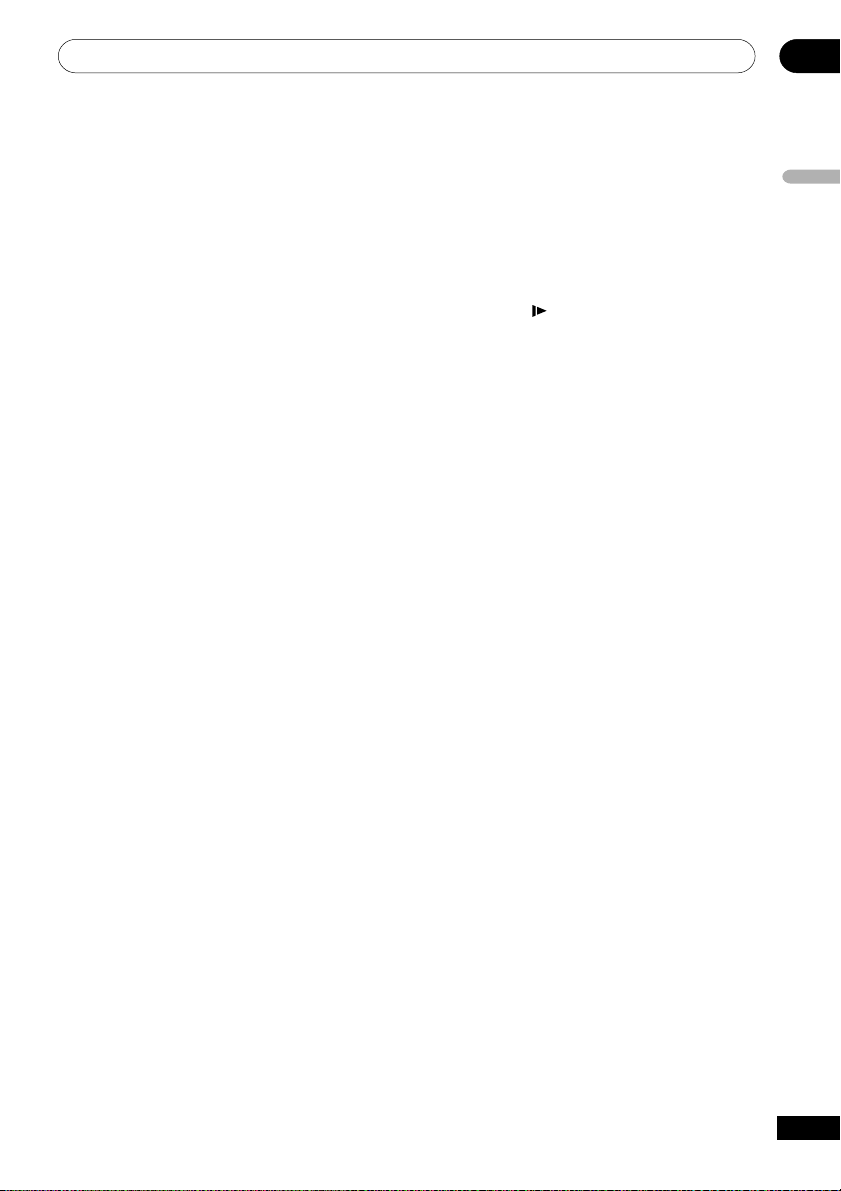
Commandes et affichages
03
10 4
Appuyez sur cette touche pour vous rendre
au début du chapitre ou de la plage en
cours, puis aux chapitres ou plages
précédents
11 8
Appuyez sur cette touche pour mettre la
lecture en pause; appuyez à nouveau pour la
relancer
12 PLAY MODE
Appuyez sur la touche PLAY MODE (Mode
de lecture) pour afficher le menu
correspondant (pages 34-40)
(Vous pouvez également accéder au menu
Play Mode (Mode de lecture) en appuyant
sur SETUP et en sélectionnant Play Mode
(Mode de lecture))
13 SURROUND
Appuyez sur cette touche pour activer ou
désactiver la fonction 2V/TruSurround
14 0 OPEN/CLOSE
Appuyez sur cette touche pour ouvrir ou
refermer le plateau du disque
15 ANGLE
Appuyez sur cette touche pour changer
l’angle de la caméra lors de la lecture de
scènes DVD multi-angles (page 42)
18 MENU
Appuyez pour afficher un menu de disque
DVD, ou le Disc Navigator (Navigateur
disque) si un DVD-RW, CD, Video CD ou
disque MP3 est chargé
19 RETURN
Appuyez sur cette touche pour retourner à
l’affichage du menu précédant
20 ¡ et
Permet la lecture vers l’avant au ralenti, le
défilement image par image vers l’avant et le
défilement rapide vers l’avant. Voir page 33
21 ¢
Appuyez sur cette touche pour aller au
chapitre ou à la plage suivante
22 7
Appuyez sur cette touche pour arrêter la
lecture du disque (vous pouvez la reprendre
en appuyant 3 (lecture))
23 DISPLAY
Appuyez sur cette touche pour afficher les
informations relatives au disque lu (page 43)
24 ZOOM
Appuyez sur cette touche pour modifier le
niveau de zoom (page 42)
E/
Français
16 CLEAR
Appuyez sur cette touche pour effacer une
entrée numérique
17 ENTER
Permet de sélectionner les options de
menus, etc. (fonctionne exactement de la
même manière que la touche ENTER de la
section 6 ci-dessus)
19
Fr
Page 20
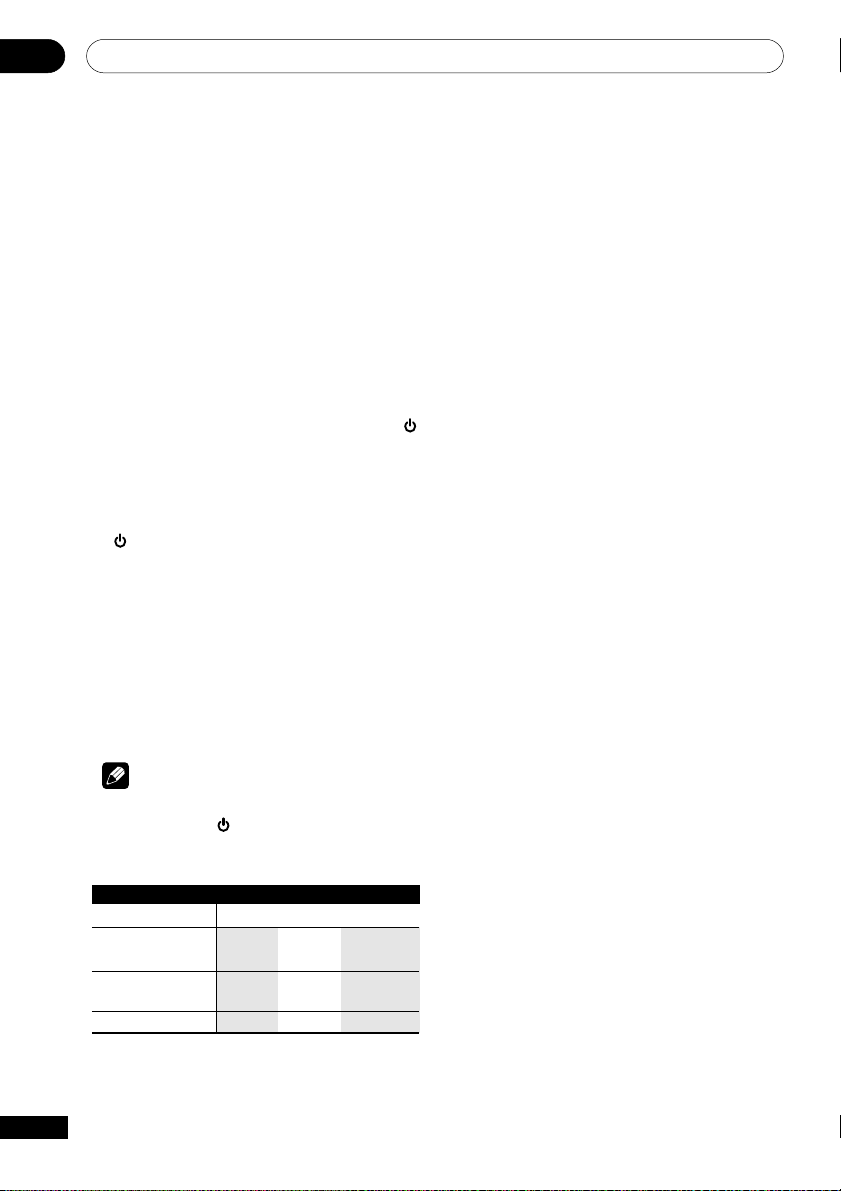
Démarrage04
Configuration du système de
télévision
Le réglage par défaut de ce lecteur est
AUTO, conservez ce réglege AUTO si vous
ne remarquez aucune distorsion des images
lors de la lecture des disques. Si certains
disques provoquent une distorsion des
images, réglez le système de télévision pour
qu’il corresponde au système de votre pays
ou de votre région. Cette action risque
toutefois de limiter le nombre de disque que
vous pourrez visualiser. Le tableau cidessous répertorie les disques compatibles
avec chaque réglage (AUTO, PAL et NTSC).
1 Si le lecteur est allumé, appuyez sur
STANDBY/ON pour le mettre en veille.
2 En utilisant les commandes situées sur
le panneau avant du lecteur, maintenez
la touche ¡ ¢ enfoncée, puis appuyez
sur
STANDBY/ON pour allumer le
système de télévision.
Les modifications suivantes sont apportées
au système de télévision:
AUTO = NTSC
NTSC = PAL
PAL = AUTO
L’affichage de ce lecteur indique le nouveau
réglage.
Visualisation du format NTSC sur
un téléviseur PAL
La plupart des modèles du nouveau système
de télévision PAL détecte 50 Hz (PAL)/60 Hz
(NTSC) et bascule automatiquement
l’amplitude verticale, évitant ainsi tout
rétrécissement vertical de l’affichage.
Si votre téléviseur PAL n’est pas doté d’une
commande V-Hold (maintien vertical), vous
risquez de ne pas pouvoir visualiser les
disques NTSC à cause du déplacement des
images. Si le téléviseur est doté d’une
commande V-Hold, réglez-la afin de stabiliser
l’image.
Sur certains téléviseurs, les images peuvent
rétrécir verticalement, laissant apparaître
des bandes noires en haut et en bas de
l’écran. Il ne s’agit pas d’un mauvais
fonctionnement de l’appareil, mais d’un
artefact dû à la conversion du format NTSC
au format PAL.
20
Fr
Remarque
• Vous devez mettre votre lecteur en veille
(appuyez sur
STANDBY/ON) avant
chaque modification.
Disque Réglage du lecteur
Format
Type
DVD
Video CD
CD/aucun disque
NTSC
PAL
NTSC
PAL
––
NTSC
NTSC
––
NTSC
NTSC
NTSC
PAL
MOD.PAL
PAL
MOD.PAL
PAL
PAL
AUTO
NTSC
PAL
NTSC
PAL
NTSC ou PAL
Page 21
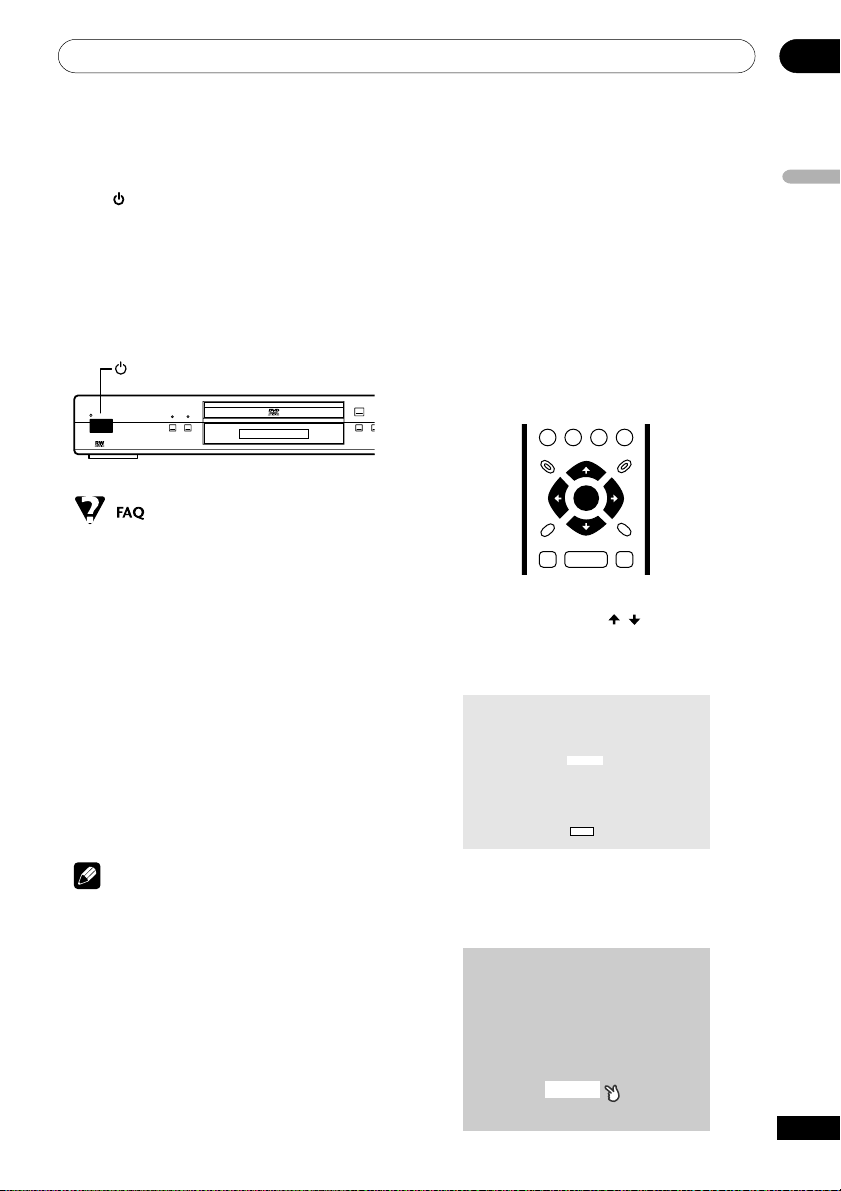
Démarrage
04
Allumage du lecteur
Après vous être assuré que toutes les
connexions sont correctenment établies et
que le lecteur est branché, appuyez sur le
bouton
panneau avant, ou sur la télécommande
pour allumer l’appareil.
Allumez également votre téléviseur et
assurez-vous qu’il est configuré sur l’entrée
à laquelle vous avez connecté le lecteur de
DVD.
STANDBY/ON situé sur le
STANDBY/ON
OPEN/CLOSE
STANDBY/ON
VIDEO OFF FL DIMMER
Î
0
41 ¡
• Le lecteur de DVD s’allume correctement
mais rien ne s’affiche sur l’écran du
téléviseur.
Assurez-vous que le téléviseur est
configuré sur l’entrée vidéo correcte
(non pas sur un canal de télévision). Si
vous avez, par exemple, connecté le
lecteur aux entrées VIDEO 1 du
téléviseur, sélectionnez VIDEO 1 sur le
téléviseur.
• Si vous avez connecté ce lecteur à un
récepteur AV, assurez-vous que le
récepteur est allumé et réglé sur la
bonne entrée.
Démarrage
Lorsque vous allumez le lecteur pour la
première fois, un écran de bienvenue
s’affiche sur votre téléviseur. Vous pouvez y
définir la langue que vous voulez utiliser, le
type de votre téléviseur, puis utiliser Setup
Navigator (Assistant de Configuration) pour
régler d’autres paramètres, ou vous lancer
immédiatement en choisissant de lire des
disques.
Avant de continuer, veuillez vous assurer que
vous avez placé des piles dans la
télécommande.
ENTER
GUIDE
1 Utilisez les boutons / (curseur
haut/bas) pour choisir une langue, puis
appuyez sur ENTER.
Hello!
Select the display language
using the cursor keys on the remote
Choose one then press
English
français
Deutsch
Italiano
Español
Enter
RETURN
Français
Remarque
• Vous pouvez également utiliser le
bouton 0 OPEN/CLOSE pour allumer le
lecteur et ouvrir le plateau -chargeur du
disque en même temps.
• Ce lecteur est équipé d’un économiseur
d’écran.
Si la lecture est arrêtée ou interrompue
et que vous ne pressez aucune touche
pendant cinq minutes, l’économiseur
d’écran démarre.
2 Appuyez sur ENTER pour afficher
l’écran suivant.
Welcome to Pioneer DVD!
Thank you for purchasing this Pioneer DVD player.
Before using, please take a little time
to setup your DVD player
Put the batteries into the remote control
Next, press the [ENTER] button on the remote control
and start the Let's Get Started Menu
Next
21
Fr
Page 22
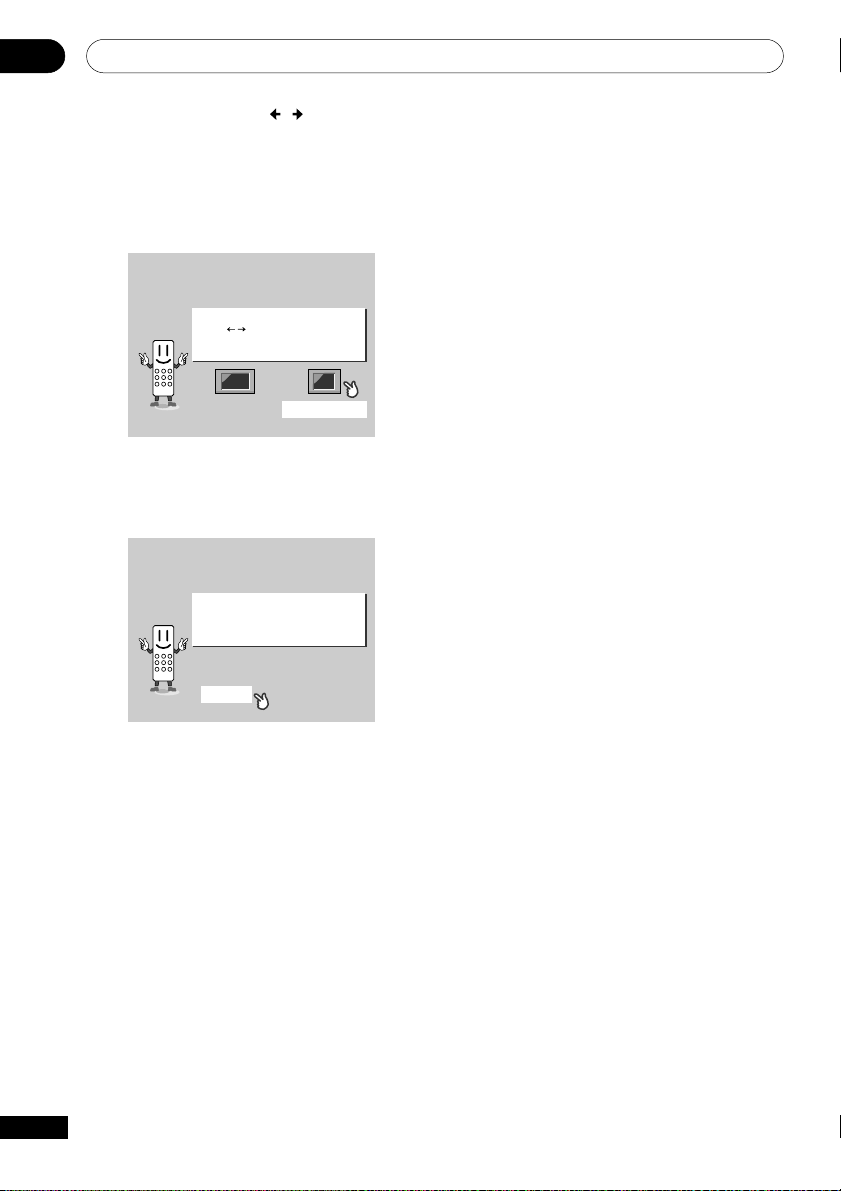
Démarrage04
3 Utilisez les touches / (curseur
gauche/droit) pour sélectionner l’écran
“Wide screen (16:9)” (Ecran large (16:9))
ou “Standard size screen (4:3)“ (Ecran
standard (4:3)) selon votre type de
téléviseur, puis appuyez sur ENTER.
Let's Get Started Menu
What kind of TV do you have?
Use the / cursor buttons
to choose, then press [ENTER]
Wide screen (16:9) Standard size screen (4:3)
4 Appuyez à nouveau sur ENTER pour
terminer la configuration.
Let's Get Started Menu
Setup complete
If you're finished setting up,
choose [Complete],
to start again choose [Back]
22
Fr
Complete Back
• Sélectionnez Back (Retour) puis
appuyez sur ENTER si vous souhaitez
changer la modification que vous venez
d’effectuer.
Page 23
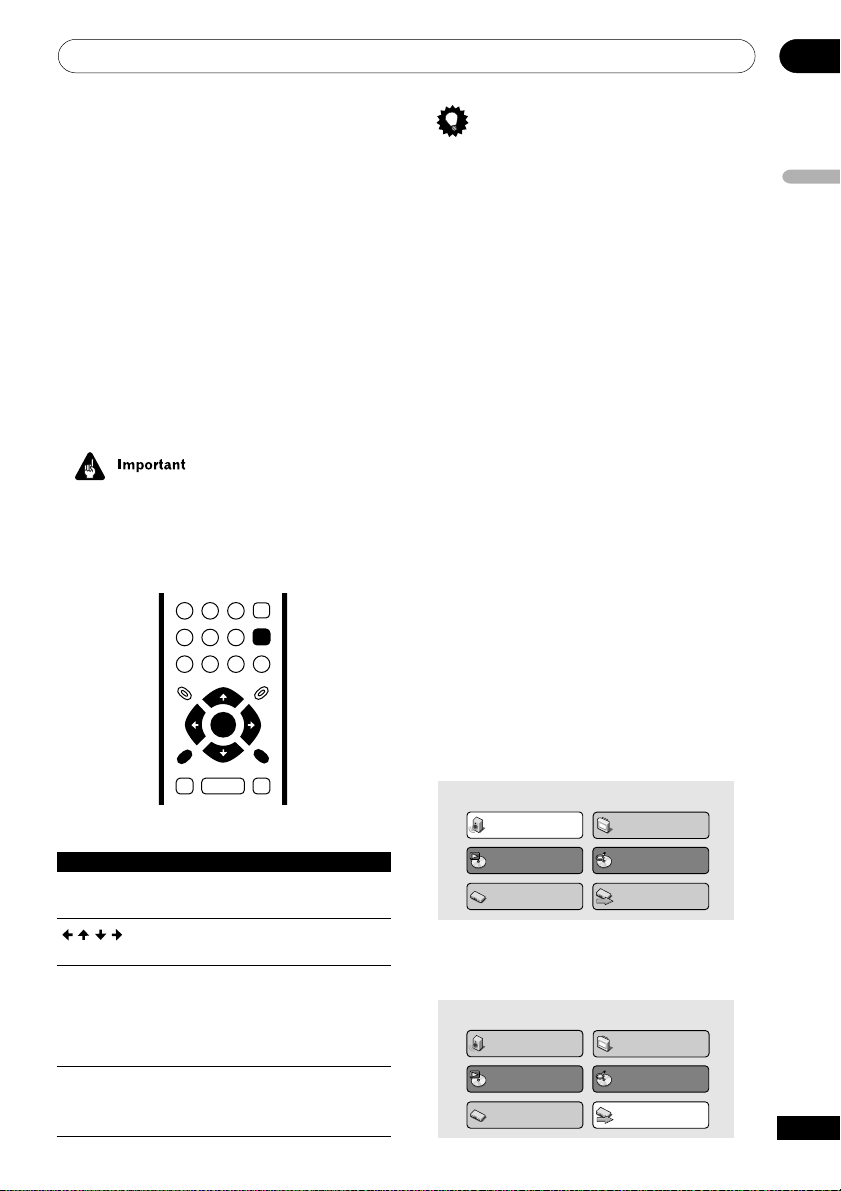
Démarrage
04
Utilisation des affichages
écran (OSD)
Pour faciliter son utilisation, ce lecteur fait
souvent appel aux affichages directs sur
écran (OSD, on-screen display). Nous vous
conseillons de vous familiariser avec leur
mode de fonctionnement caractère ils vous
serviront à configurer le lecteur, à utiliser
certaines fonctions de lecture, telles que la
lecture de programmes, et lors du
paramétrage avancé de l’audio et de la vidéo.
Tous les écrans sont essentiellement
parcourus de la même façon, en utilisant les
touches du curseur pour sélectionner
l’élément mis en surbrillance, puis en
appuyant sur ENTER pour le sélectionner.
• Dans ce manuel, le terme ‘Sélectionner’
signifie utiliser les boutons du curseur
pour mettre en surbrillance un élément
à l’écran, puis appuyer sur ENTER.
ENTER
ENTER
GUIDE
SETUP
RETURN
RETURN
Conseil
• Les informations affichées en bas de
chaque écran OSD indiquent la
rubrique du menu sélectionnée et quels
boutons peuvent être utilisés sur cet
écran.
Configuration à l’aide du
Setup Navigator (Assist.
Config.)
Setup Navigator (Assist. Config.) permet de
sélectionner un certain nombre d’autres
paramètres initiaux pour ce lecteur. Nous
vous recommandons d’utiliser Setup
Navigator (Assist. Config.), notamment si le
lecteur est connecté à un récepteur AV pour
la lecture du son spatial. Vous trouverez
probablement la réponse à certaines
questions relatives aux formats audio
numériques dans le manuel livré avec votre
récepteur.
1 Si un disque est en cours de lecture,
appuyez sur 7 (stop).
Allumez également votre téléviseur et
assurez-vous que l’entrée vidéo correcte est
sélectionnée.
2 Appuyez sur SETUP.
L’affichage OSD apparaît.
Français
Touche A quoi sert-il?
SETUP Activer ou quitter l’affichage à
l’écran
Changer l’élément de menu
mis en surbrillance.
ENTER Sélectionner l’élément de
menu mis en surbrillance (les
deux boutons ENTER opèrent
exactement de la même
façon).
RETURN Permet de retourner au menu
précédent sans enregistrer les
changements effectués.
Audio Settings
Play Mode
Initial Settings
Video Adjust
Disc Navigator
Setup Navigator
3Sélectionnez ‘Setup Navigator’
(Assist. Config.).
Audio Settings
Play Mode
Initial Settings
Video Adjust
Disc Navigator
Setup Navigator
23
Fr
Page 24
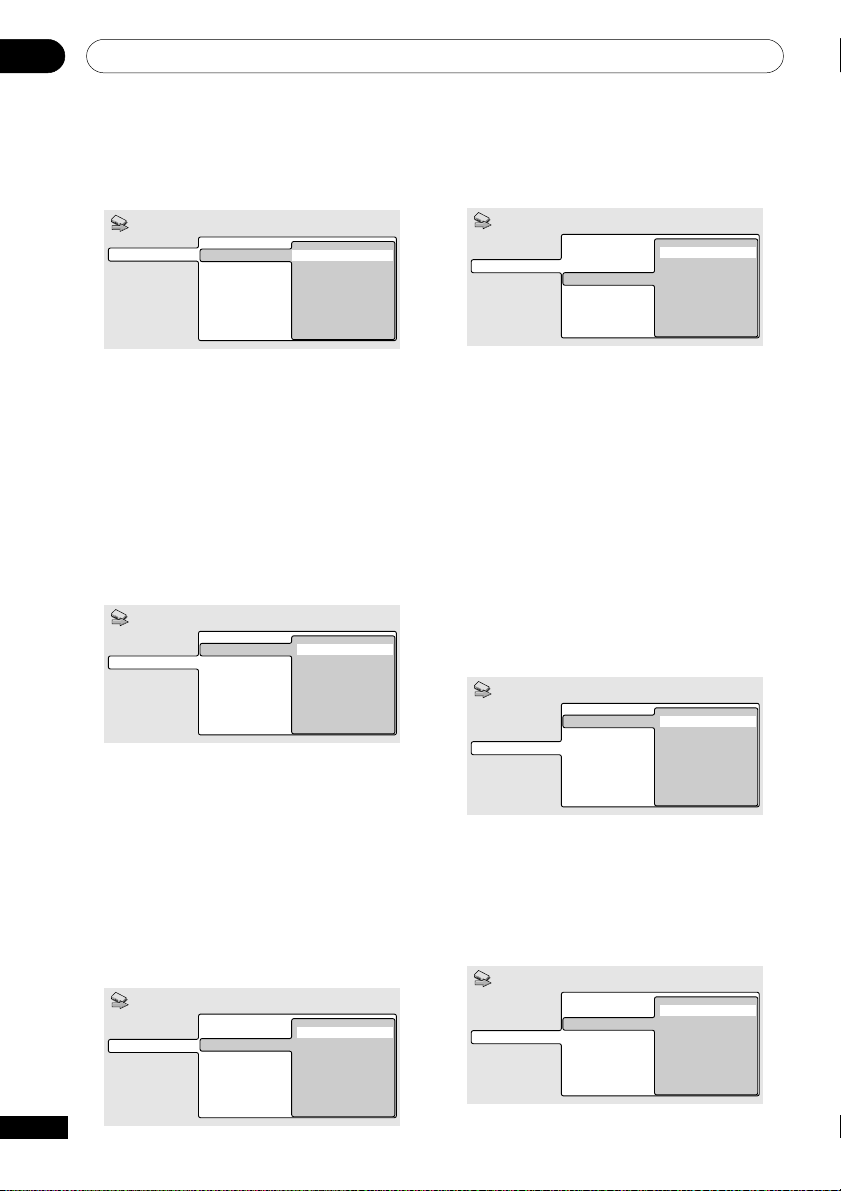
Démarrage04
4Sélectionnez une langue DVD.
Certains disques DVD sont dotés de menus
d’affichage, de sources et de sous-titres en
plusieurs langues. Sélectionnez ici la langue
de votre choix.
Setup Navigator
Audio Out Settings
Speaker Settings
AV Receiver Func.
DVD LanguageLanguage Settings
English
French
German
Italian
Spanish
Dutch
Other Language
• Remarquez que la langue choisie ne
sera pas nécessairement disponibles
sur tous les disques.
• Si vous souhaitez sélectionner une
langue autre que celles répertoriées,
sélectionnez Other Language (Autre
langue). Voir Sélection de la langue dans
la liste des codes de langue, page 68
pour de plus amples informations.
5 Avez-vous connecté le lecteur à un
récepteur AV?
Setup Navigator
Language Settings
Audio Out Settings
Speaker Settings
AV Receiver Func.
AV Receiver
Connected
Not Connected
• Si vous avez sélectionné Not Con-
nected (Non Connecté) ici,
l’installation est terminée. Appuyez sur
ENTER pour quitter Setup Navigator
(Assist. Config.).
6 Avez-vous connecté les sorties audio
analogiques canal 5.1 à votre récepteur
AV ?
Sélectionnez Connected (Connecté) ou Not
Connected (Non Connecté).
Setup Navigator
Language Settings
Audio Out Settings
Speaker Settings
AV Receiver Func.
AV Receiver
5.1ch Audio Out
Connected
Not Connected
7 Avez-vous connecté une sortie
numérique à votre récepteur AV?
Sélectionnez Connected (Connecté) ou Not
Connected (Non Connecté).
Setup Navigator
Language Settings
Audio Out Settings
Speaker Settings
AV Receiver Func.
AV Receiver
5.1ch Audio Out
Digital Audio Out
Connected
Not Connected
• Si vous avez sélectionné Not Con-
nected (Non Connecté) aux étapes 6 et
7, l’installation est terminée. Appuyez
sur ENTER pour quitter Setup Navigator
(Assist. Config.).
Si vous avez sélectionné Connected
(connecté) à l’étape 6, répondez aux questions
suivantes concernant les hauts parleurs de
votre système. Sinon, passez à l’étape 11.
8 Avez-vous connecté un haut-parleur
central à votre récepteur AV?
Sélectionnez Connected (connecté) ou Not
Connected (non connecté).
Setup Navigator
Audio Out Settings
Speaker Settings
AV Receiver Func.
Center SpeakerLanguage Settings
Connected
Not Connected
9 Avez-vous connecté des hauts
parleurs d’ambiance à votre récepteur
AV?
Sélectionnez Connected (connecté) ou Not
Connected (non connecté).
Setup Navigator
Language Settings
Audio Out Settings
Speaker Settings
AV Receiver Func.
Center Speaker
Surround Speakers
Connected
Not Connected
24
Fr
Page 25
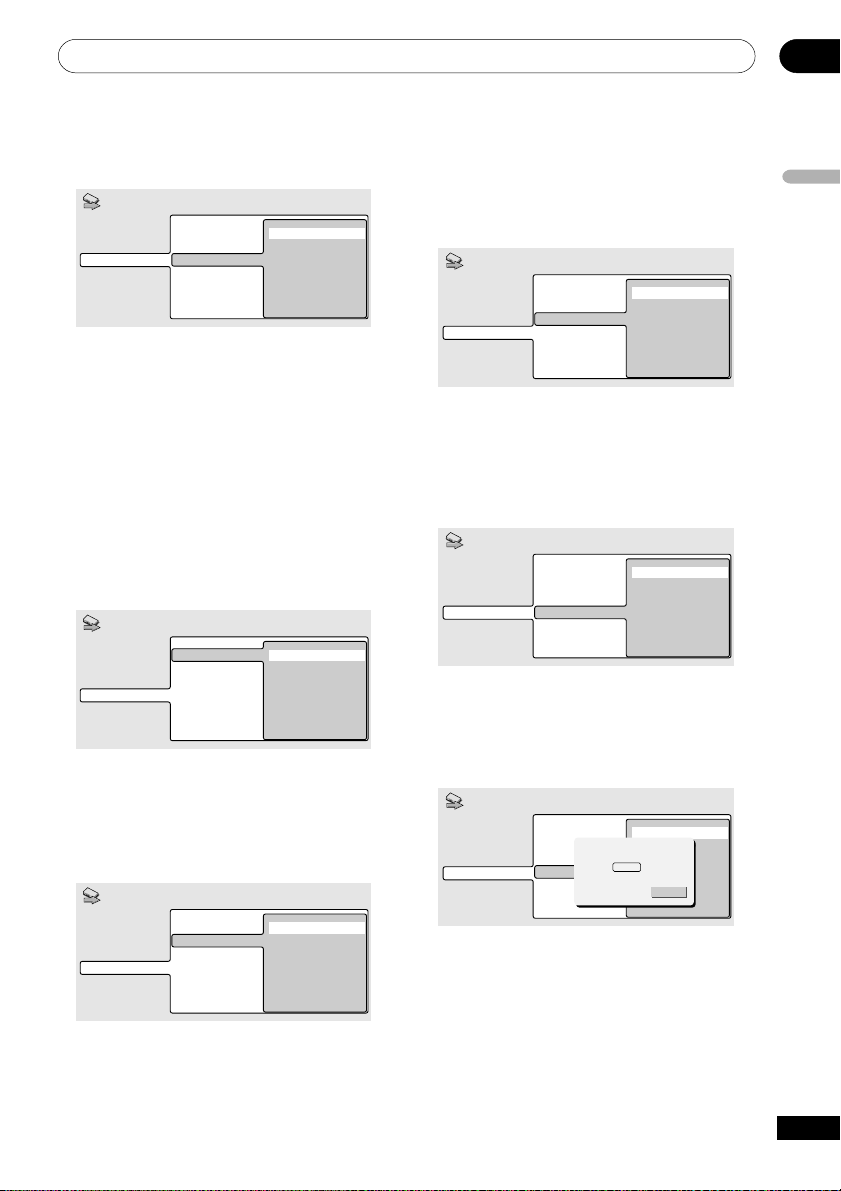
Démarrage
04
10 Avez-vous connecté un caisson de
basse à votre récepteur AV?
Sélectionnez Connected (connecté) ou Not
Connected (non connecté).
Setup Navigator
Language Settings
Audio Out Settings
Speaker Settings
AV Receiver Func.
Center Speaker
Surround Speakers
Sub-woofer
Connected
Not Connected
• Si vous avez sélectionné Not Con-
nected (non connecté) à l’étape 7,
l’installation est terminée. Appuyez sur
ENTER pour fermer l’Assistant de
Configuration.
Les questions 11 à 14 concernent les
capacités de décodage de votre récepteur AV.
11 Votre récepteur AV est-il compatible
avec Dolby Digital?
Sélectionnez Compatible (Compatible),
Not Compatible (Non compatible) ou
Don’t Know (Je ne sais pas).
Setup Navigator
Audio Out Settings
Speaker Settings
AV Receiver Func.
Dolby DigitalLanguage Settings
Compatible
Not Compatible
Don't Know
12 Votre récepteur AV est-il compatible
avec DTS?
Sélectionnez Compatible (Compatible),
Not Compatible (Non compatible) ou
Don’t Know (Je ne sais pas).
Setup Navigator
Language Settings
Audio Out Settings
Speaker Settings
AV Receiver Func.
Dolby Digital
DTS
Compatible
Not Compatible
Don't Know
13 Votre récepteur AV est-il compatible
avec l’audio 96kHz Linear PCM (Sort PCM
lin 96kHz)?
Sélectionnez Compatible (Compatible),
Not Compatible (Non compatible) ou
Don’t Know (Je ne sais pas).
Setup Navigator
Language Settings
Audio Out Settings
Speaker Settings
AV Receiver Func.
Dolby Digital
DTS
96kHz Linear PCM
Compatible
Not Compatible
Don't Know
14 Votre récepteur AV est-il compatible
avec MPEG?
Sélectionnez Compatible (Compatible),
Not Compatible (Non compatible) ou
Don’t Know (Je ne sais pas).
Setup Navigator
Language Settings
Audio Out Settings
Speaker Settings
AV Receiver Func.
Dolby Digital
DTS
96kHz Linear PCM
MPEG
Compatible
Not Compatible
Don't Know
15 Appuyez sur ENTER pour terminer la
configuration, ou sur SETUP pour quitter
Setup Navigator (Assist. Config.) sans
effectuer de modification.
Setup Navigator
Language Settings
Audio Out Settings
Speaker Settings
AV Receiver Func.
Dolby Digital
DTS
Settings complete
96kHz Linear PCM
Press
MPEG
ENTER
Compatible
Not Compatible
Unknown
to exit
ENTER
Félicitations, vous venez de terminer la
configuration du lecteur!
Français
25
Fr
Page 26
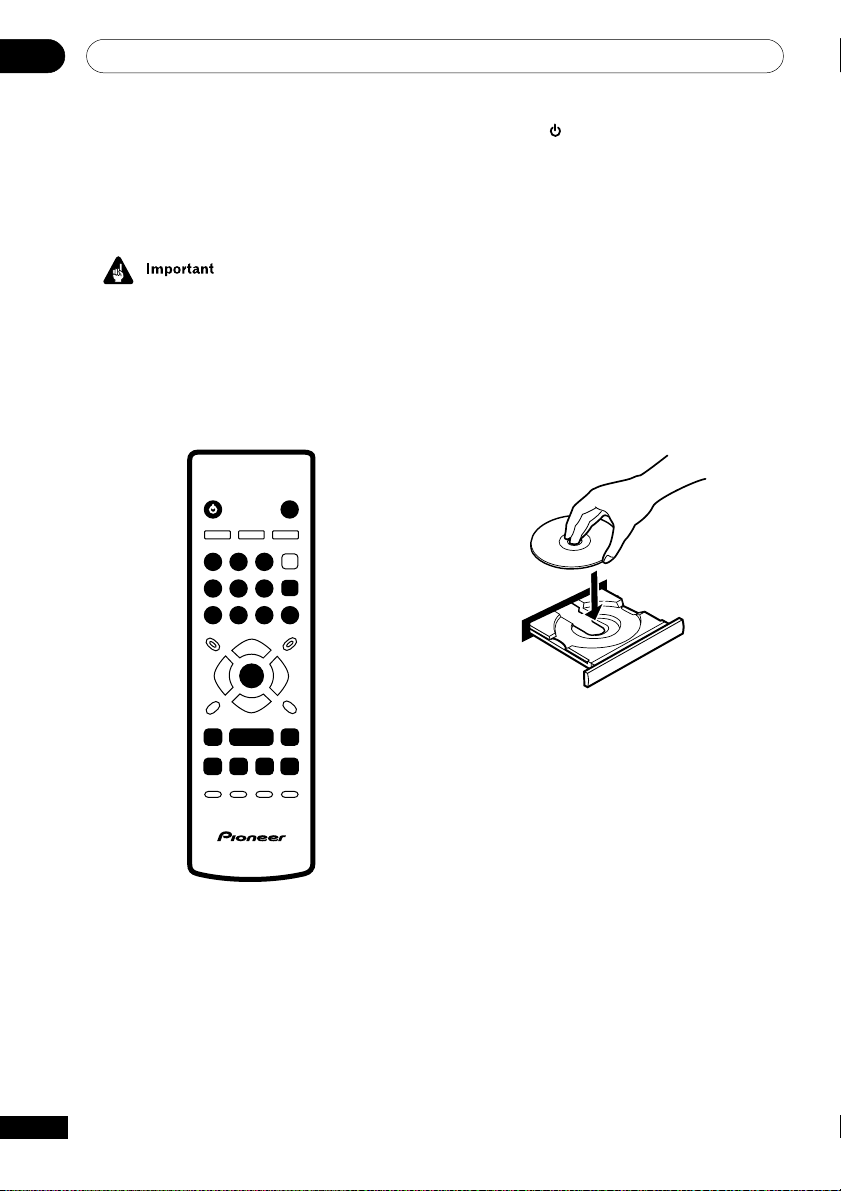
Démarrage04
Lecture des disques
Cette section couvre les commandes de
lecture de base pour la lecture des disques
DVD, CD, SACD, Video CD et MP3. D’autres
fonctions sont décrites en détail dans le
chapitre suivant.
Dans ce guide d’utilisation, le terme
‘DVD’ est utilisé pour DVD-Video, DVDAudio et DVD-R/RW. Si une fonction est
spécifique à un certain type de disque
DVD, une mention spéciale apparaît.
23
56
ENTER
OPEN/CLOSE
0
ENTER
0
STANDBY/ON
1
4
789
1 Si le lecteur n’est pas déjà allumé,
appuyez sur
STANDBY/ON.
Si vous lisez un DVD, ou un disque Video CD,
allumez également votre téléviseur et
assurez-vous que la bonne entrée vidéo est
sélectionnée.
2 Appuyez sur 0 OPEN/CLOSE pour
ouvrir le plateau du disque.
3 Chargez un disque.
Lorsque vous placez le disque sur le plateau,
la face portant l’étiquette doit être orientée
vers le haut. Aidez-vous du guide à l’intérieur
de coffret pour aligner le disque.
Ne chargez jamais plus d’un disque à la fois.
26
Fr
3
1
4
¡
¢
8
7
4 Appuyez sur 3 (lecture) pour lancer la
lecture du disque.
Si vous utilisez un DVD ou un Video CD, un
menu peut s’afficher. Voir pages 27-28 pour
savoir comment le parcourir.
Si vous utilisez un disque MP3, un temps de
pause de quelques secondes peut précéder
le démarrage de la lecture, selon la
complexité de la structure des fichiers du
disque.
Commandes de lecture de base
Le tableau ci-dessous répertorie les
commandes de base de la télécommande
pour la lecture des disques. Le chapitre
suivant décrit d’autres fonctions de lecture
plus en détail.
Page 27
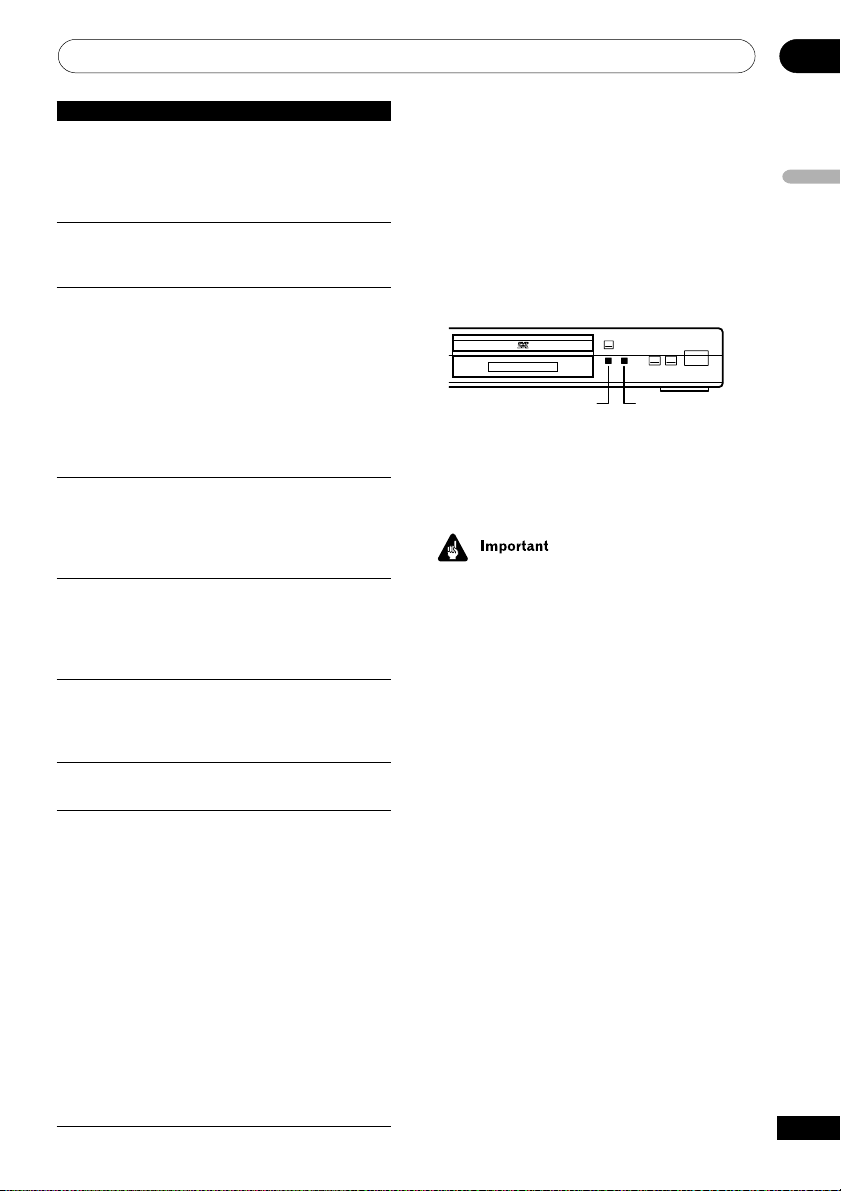
Démarrage
04
Touche A quoi sert-il?
3 Lancer la lecture.
DVD et Video CD: si l’affichage
indique RESUME, la lecture
commence à l’endroit où elle a
été interrompue.
8 Mettre en pause un disque en
cours de lecture, ou redémarre
un disque en pause.
7 Interrompre la lecture.
DVD et Video CD L’affichage
indique RESUME. Appuyez à
nouveau sur 7 (stop) pour
annuler la fonction de
redémarrage de la lecture. (La
fonction de redémarrage de la
lecture est également annulée
lorsque vous ouvrez le
chargeur de disque).
1 Appuyez sur cette touche pour
lancer le défilement rapide
vers l’arrière. Appuyez sur 3
(lecture) pour revenir en mode
de lecture normal.
¡ Appuyez sur ce bouton pour
lancer le défilement rapide
vers l’avant. Appuyez sur 3
(lecture) pour revenir en mode
de lecture normale.
4 Passer au début du chapitre
ou de la plage en cours, puis
aux chapitres ou plages
précédents.
¢ Passer à la plage ou au
chapitre suivant.
Chiffres Utilisez-les pour entrer un
numéro de titre/groupe/plage.
Appuyez sur ENTER pour le
sélectionner (ou attendez
quelques secondes).
• Si la lecture du disque est
interrompue, elle reprend au
niveau du titre/groupe
sélectionné (pour DVD) ou du
numéro de plage (pour CD/
SACD/Video CD/MP3).
• Si le disque est en cours de
lecture, la lecture reprend au
début de la plage ou du
chapitre sélectionné. (à
l’intérieur du groupe en cours
pour les DVD-Audio).
Commandes du panneau avant
Les touches 3 (lecture), 7 (stop) et 8
(pause) situés sur le panneau avant
fonctionnent exactement de la même façon
que leurs équivalents sur la télécommande.
Les touches combinées de défilement et de
positionnement figurant sur le panneau
avant (4 1 et ¡ ¢) fonctionnent de
façon légèrement différente par rapport à
ceux de la télécommande.
OPEN/CLOSE
0
41 ¡¢
Î
41 ¡¢
3PLAY
7
8
3
Appuyez sur la touche et maintenez-la
enfoncée pour effectuer un défilement
rapide; appuyez simplement dessus pour
sélectionner une plage ou un chapitre.
• Il se peut que certaines touches de
lecture ne fonctionnent pas par moment
sur certains DVDs. Ceci n’est pas un
défaut.
Menus de disques DVD
De nombreux disques DVD-Video et DVD
Audio contiennent des menus à partir
desquels vous pouvez sélectionner le film
que vous souhaitez visualiser ou la chanson
que vous voulez écouter. Ils peuvent
permettre d’accéder à des fonctions
supplémentaires, telles que le sous-titrage et
la sélection de la langue des dialogues, ou à
des fonctions spéciales, telles que des
diaporamas. Consultez le coffret du disque
pour plus de détails.
Les menus des DVD-Video s’affichent parfois
automatiquement lorsque vous lancez la
lecture du disque; d’autres s’affichent
uniquement lorsque vous appuyez sur
MENU ou TOP MENU.
Français
27
Fr
Page 28
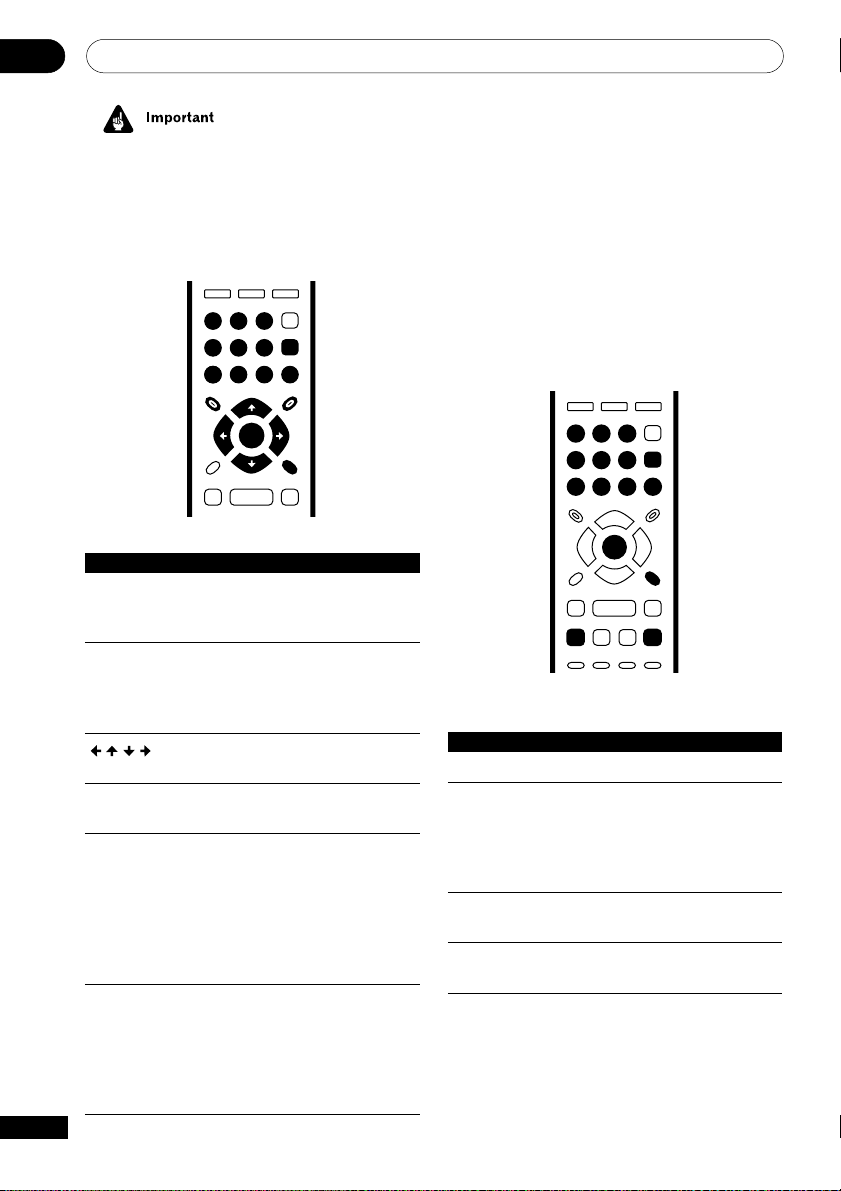
Démarrage04
• Certains DVD-Audio incluent un groupe
“bonus”. Pour avoir accès à ce groupe,
vous devez entrer un mot de passe, que
vous pouvez trouver sur le coffret du
disque. Voir page 58 pour plus
d’informations.
23
1
ENTER
56
4
789
TOP MENU MENU
0
Menus PBC des Video CD
Certains Video CD sont dotés de menus
permettant de choisir ce que vous souhaitez
visualiser. Ils sont appelés menus PBC
(Playback Control).
Vous pouvez lire un Video CD PBC sans avoir
à parcourir le menu PBC en démarrant la
lecture à l’aide d’un bouton numéroté ou
d’un bouton (¢) de passage à la piste
précédente/suivante pour sélectionner une
plage plutôt que d’utiliser le bouton 3
(lecture).
28
Fr
ENTER
RETURN
Touche A quoi sert-il?
TOP MENU Affiche le menu supérieur
d’un disque, qui peut varier en
fonction du disque.
MENU Affiche le menu du disque-
varie en fonction du disque et
peut être identique au menu
supérieur.
Permet de déplacer le curseur
à l’écran.
ENTER Sélectionne l’option de menu
actuelle.
RETURN Permet de retourner à l’écran
du menu précédemment
affiché. Sur certains disques
DVD-Audio incluant des
images à parcourir, appuyez
pour afficher l’écran de
navigation.
Chiffres affiche en surbrillance un
menu d’options numérotées
(sur certains disques
uniquement). Appuyez sur
ENTER pour sélectionner (ou
attendez quelques secondes).
23
1
ENTER
56
4
789
4
0
ENTER
RETURN
¢
Touche A quoi sert-il?
RETURN Affiche le menu PBC.
Chiffres permettent d’entrer une option
de menu numérotée. Appuyez
sur ENTER pour la
sélectionner (ou attendez
quelques secondes).
4 Affiche la page de menu
précédente (le cas échéant).
¢ Affiche la page de menu
suivante (le cas échéant).
Page 29
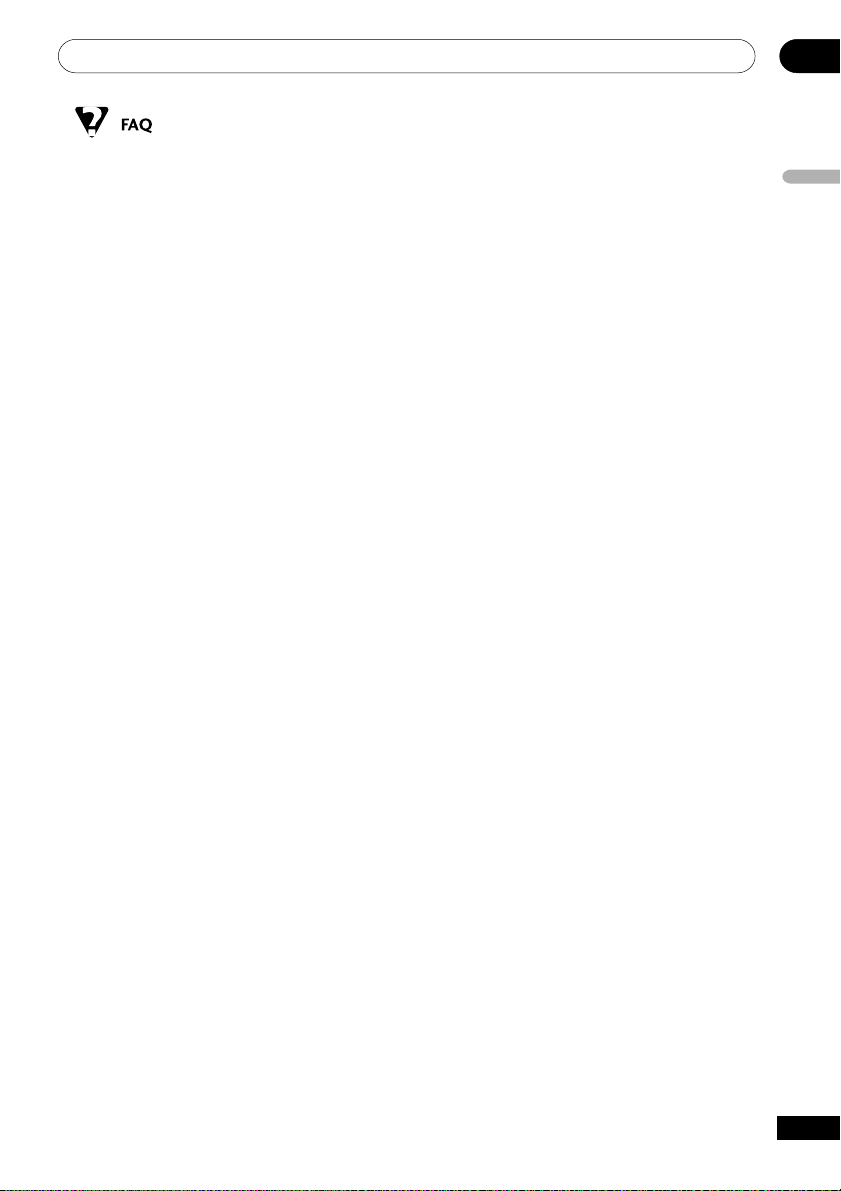
Démarrage
• Une fois le disque chargé, il est
automatiquement éjecté après quelques
secondes!
Il est très probable que la région du
disque ne corresponde pas à celle de
votre lecteur. Le numéro de région
devrait figurer sur le disque; comparezle à celui de votre lecteur (qui se trouve
sur le panneau arrière). Voir également
page 9.
Si le numéro de région est correct, le
disque est peut-être endommagé ou
sale. Nettoyez le disque et inspectez-le
pour y rechercher les défauts. Voir
également page 63. Vérifiez également
que le disque est placé correctement
sur le plateau et que le côté imprimé est
sur le dessus.
• Pourquoi le disque que j’ai chargé n’est-il
pas lu?
Vérifiez d’abord que le disque a été
placé sur le plateau avec la face
correcte orientée vers le haut (face
portant l’étiquette), et qu’il n’est pas
sale ou endommagé. Voir également
page 63 pour plus d’informations sur le
nettoyage des disques.
Si un disque chargé correctement n’est
pas lu, il s’agit probablement d’un
format ou d’un type de disque incompatible, tel qu’un DVD-ROM. Voir page 8
pour plus d’informations sur la
compatibilité des disques.
• Il n’y a pas d’image!
Vérifiez le panneau avant et assurezvous que l’indicateur VIDEO OFF n’est
pas allumé. S’il l’est, appuyez sur le
bouton VIDEO OFF pour repasser en
sortie vidéo. Voir également page 16.
• Je possède un téléviseur à écran large,
alors pourquoi une bande noire est-elle
présente en haut et en bas de l’écran lors
de la lecture de certains disques?
Certains formats de films sont tels que
même lorsqu’ils sont lus sur un
téléviseur à écran large, la présence de
bandes noires est nécessaire en haut et
en bas de l’écran. Il ne s’agit pas d’un
mauvais fonctionnement du lecteur.
• Je possède un téléviseur standard (4/3)
et j’ai réglé le lecteur afin qu’il affiche les
DVD écran large au format Pan & Scan
(cadrage et balayage). Alors pourquoi ai-je
toujours une bande noire en haut et en
bas de l’écran avec certains disques ?
Certains disques annulent les
préférences d’affichage du lecteur, ainsi,
même si vous avez sélectionné 4:3 (Pan
& Scan), ces disques s’affichent quand
même au format letterbox. Il ne s’agit
pas d’un mauvais fonctionnement.
• Mon récepteur AV est compatible avec
l’audio PCM linéaire 96/88,2 kHz, mais ne
semble pas fonctionner avec ce lecteur.
Que se passe-t-il?
Pour des raisons de protection contre la
copie, certains disques DVD 96/88,2 kHz
sont automatiquement réduits à 48/44,1
kHz. Il ne s’agit pas d’un mauvais
fonctionnement. Avec ce type de
disques, si vous souhaitez profiter d’une
qualité supérieure de fréquence
d’échantillonnage, connectez les sorties
audio analogiques à votre amplificateur/
récepteur.
• Pourquoi ne puis-je pas entendre le son
audio SACD par les sorties numériques?
Le son SACD est seulement disponible
par les sorties audio analogiques. Ceci
n’est pas dû à un mauvais
fonctionnement. Certains disques DVDaudio permettent aussi également la
sortie du son par les sorties analogiques
seulement.
04
Français
29
Fr
Page 30
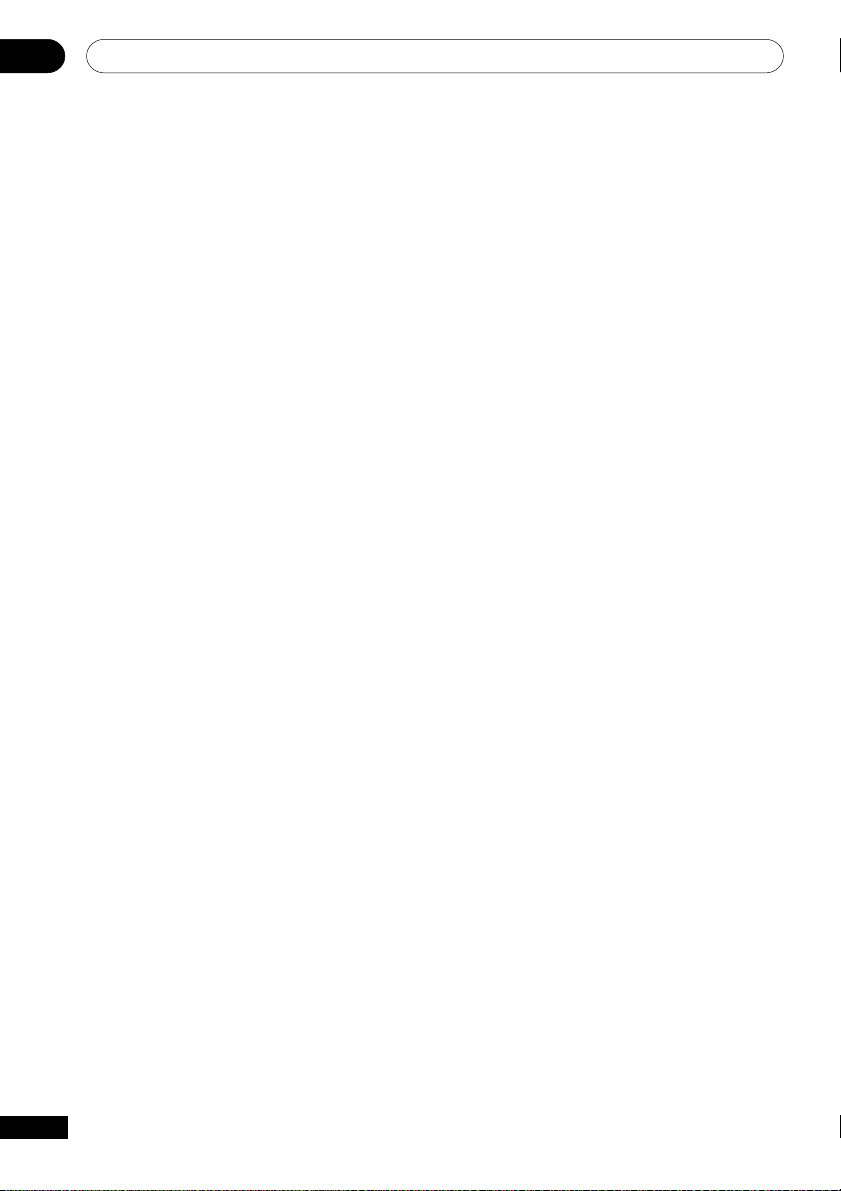
Démarrage04
• Est-il conseillé d’écouter certains DVD sur
les sorties analogiques ?
Certains disques DVD-Audio ne sortent
aucun son par les sorties numériques,
et les disques multicanaux sont
convertis en stéréo pour la sortie
numérique. De plus, les disques DVDAudio à fréquence d’échantillonnage
élevée (96 kHz ou plus) présentent un
sous échantillonnage automatique pour
la sortie audio à partir des sorties
numériques.
L’utilisation de sorties analogiques
multicanales pour les DVD-Audio ne
soulève aucune de ces contraintes.
• La lecture de mon DVD-Audio commence,
mais s’arrête tout à coup!
Il se peut que le disque soit une copie
illégale.
• La lecture de mes CDs enregistrés en
MP3 est impossible!
Vérifiez que les plages sont enregistrés
sous le format MPEG1 audio layer 3. Voir
également page 8–9.
30
Fr
• Certaines plages MP3 n’apparaissent
pas. Où sont-elles?
Les noms de fichiers qui ne finissent
pas avec l’extension «.mp3» ne seront
pas reconnus par ce lecteur. De plus, si
vous avez plus de 250 dossiers ou
plages sur ce disque, seuls les 250
premiers seront reconnus. Voir
également page 8-9.
Page 31

Lecture des disques
05
Introduction
La plupart des fonctions décrites dans ce
chapitre utilisent l’affichage OSD. Si vous
souhaitez savoir comment les parcourir,
consultez Utilisation des affichages écran,
page 23.
De nombreuses fonctions abordées dans ce
chapitre s’appliquent aux disques DVD,
SACD, Video CD, CD et MP3, bien que le
fonctionnement exact de certaines d’entre
elles varie légèrement selon le type de
disque chargé.
Certains disques DVD limitent l’utilisation de
certaines fonctions (aléatoire ou répétitive,
par exemple). Il ne s’agit pas d’un mauvais
fonctionnement.
Lorsque vous utilisez des Video CD, certaines
fonctions ne sont pas disponibles pendant la
lecture PBC. Si vous souhaitez les utiliser,
démarrez la lecture du disque à l’aide d’un
bouton numéroté pour sélectionner une
plage.
Utilisation du Disc Navigator
(Navigateur Disque) pour
parcourir le contenu du
disque
Utilisez Disc Navigator pour parcourir le
contenu d’un disque afin de rechercher
l’extrait souhaité. Vous pouvez utiliser Disc
Navigator lorsque la lecture du disque est en
cours ou interrompue.
• Il est impossible d’utiliser Disc Navigator lors de la lecture d’un Video CD en
mode PBC, ou pendant l’affichage de
menu disque d’un DVD.
1 Appuyez sur SETUP et sélectionnez
‘Disc Navigator’ sur l’affichage OSD.
Vous pouvez également appuyer sur MENU
pour accéder directement à l’écran du Disc
Navigator si un DVD-RW, CD, Video CD ou
disque MP3 est chargé.
Audio Settings
Play Mode
Setup Navigator
Video Adjust
Disc Navigator
Initial Settings
2 Sélectionnez l’extrait de votre choix.
L’aspect du Disc Navigator diffère
légèrement en fonction du disque chargé.
Pour les disques DVD-Video sélectionnez un
titre ou un chapitre à l’intérieur du titre.
Disc Navigator
DVD
Title(1-03)
Title 01
Title 02
Title 03
Chapter(1-036)
Chapter 001
Chapter 002
Chapter 003
Chapter 004
Chapter 005
Chapter 006
Chapter 007
Chapter 008
Pour les disques DVD-Audio, sélectionnez un
groupe ou une plage à l’intérieur du groupe.
Disc Navigator
DVD-Au dio
Group(1-03)
Group 01
Group 02
Group 03
Track(1-14)
Track 01
Track 02
Track 03
Track 04
Track 05
Track 06
Track 07
Track 08
Français
31
Fr
Page 32

Lecture des disques05
Pour les disques SACD, sélectionnez une
plage à partir de la zone de lecture
sélectionnée.
Disc Navigator
2ch Area
Track(1-009)
Track 001
Track 002
Track 003
Track 004
Track 005
Track 006
Track 007
Track 008
Total Time 40.31
Pour un disque DVD-RW en mode VR,
choisissez entre les zones Playlist et Original
du disque, ou un titre. Appuyez sur
(curseur droit) pour pré-visualiser le titre.
• Il est impossible de basculer entre
Original et Playlist pendant la lecture.
• Tous les disques DVD-RW ne possèdent
pas une Playlist.
Disc Navigator
DVD-RW
Original
Play List
Title(1-03)
01. 3/31 FIRST LEAGUE
02. 4/28 SECOND LEAGUE
03. 4/29 FINAL ROUND
Pour les CD et Video CD, sélectionnez une
plage.
(L’écran ci-dessous est celui qui s’affiche
lorsqu’un CD est chargé.)
Disc Navigator
CD
Track(1-13)
Track 01
Track 02
Track 03
Track 04
Track 05
Track 06
Track 07
Track 08
Total Time 58.27
Pour les disques MP3 sélectionnez un
dossier, ou une plage du dossier.
(Remarque : si un dossier ou un nom de
plage contient des accents ou des
caractères non romains, ils peuvent
apparaître sous des noms génériques –
F_033, T_035, etc.).
Disc Navigator
MP3
Folder(1-017)
001. AC P
002. Nth Degree
003. Pfeuti
004. Live
005. Glitch music
006. CodHead
007. Thermo
008. Missing Man
Track(1-010)
001. Gravity deluxe
002. Tesla's patent
003. Border dispute
004. Delayed by rain
005. Accident incident
006. Pigeon post
007. Outernational
008. Vacuum tube
La lecture commence une fois que vous avez
appuyé sur ENTER.
Conseil
• Disc Navigator n’est disponible que si
un disque est chargé.
• L’utilisation des modes de recherché
constitue un autre moyen de rechercher
un emplacement particulier sur le
disque. Voir Recherche sur un disque
page 39.
Défilement du contenu des
disques
Vous pouvez faire défiler rapidement le
contenu des disques vers l’avant ou vers
l’arrière à différentes vitesses en utilisant la
télécommande.
1 Pendant la lecture, appusyez sur 1
ou ¡ pour lancer le défilement.
2 Appuyez plusieurs fois pour
augmenter la vitesse de défilement.
• Il n’existe qu’une seule vitesse de
défilement pour les MP3.
• La vitesse de défilement s’affiche à
l’écran.
3 Pour revenir à une lecture normale,
appuyez sur 3 (lecture).
32
Fr
Page 33

Lecture des disques
05
Remarque
• Le son est audible lorsque vous faites
défiler le contenu des disques CD audio
et MP3.
• Aucun son n’est audible lors du
défilement du contenu des DVD et des
Video CD, et le sous-titrage n’est pas
disponible lors du défilement du
contenu des DVD-Video.
• Selon le disque, la lecture normale est
restaurée automatiquement lorsqu’un
nouveau chapitre est atteint sur un
disque DVD-Video.
Lecture au ralenti
Il existe quatre vitesses de lecture vers
l’avant au ralenti pour les DVD-Video, DVD-R/
RW et les Video CD, et deux vitesses de
lecture vers l’arrière pour les DVD-Video et
les DVD-R/RW.
1 Pendant la lecture, appuyez sur 8
(pause).
/e
2 Appuyez sur le touche
E/
et maintenez-la enfoncée jusqu’au
démarrage de la lecture au ralenti.
• La vitesse de lecture au ralenti s’affiche
à l’écran.
• Le son n’est pas audible pendant la
lecture au ralenti.
3 Appuyez plusieurs fois sur la touche
pour modifier la vitesse de lecture au
ralenti.
• La vitesse de ralenti est affichée à
l’écran.
4 Appuyez sur 3 (lecture) pour revenir
à une vitesse de lecture normale.
ou
Remarque
• Les Video CD ne prennent en charge
que la lecture au ralenti vers l’avant.
• La qualité de l’image au cours de la
lecture au ralenti est inférieure à celle
d”une lecture normale.
• Selon le disque, la lecture normale peut
être restaurée automatiquement
lorsqu’un nouveau chapitre est atteint.
• Pour les disques DVD-Audio
comprenant des images à parcourir
(page 68), appuyez sur
pour afficher l’image suivante/
précédente.
/e/E/
Défilement image par image
vers l’avant et vers l’arrière
Vous pouvez vous déplacer image par image,
vers l’avant ou vers l’arrière, sur un disque
DVD-Video ou DVD-RW. Vous ne pouvez
utiliser que le défilement image par image
vers l’avant sur un Video CD.
1 Pendant la lecture, appuyez sur 8
(pause).
/e
E/
2 Appuyez sur
reculer ou avancer d’une image à la fois.
3 Pour revenir à une lecture normale,
appuyez sur 3 (lecture).
Remarque
• La qualité de l’image au cours du
défilement image par image vers
l’arrière est inférieure à celle du même
type de défilement vers l’avant.
• Selon le disque, la lecture normale peut
être restaurée automatiquement
lorsqu’un nouveau chapitre est atteint.
• Lorsque vous changez de direction sur
votre DVD-Video, l’image peut “avancer”
de manière inattendue. Il ne s’agit pas
d’un dysfonctionnement.
Pour les disques DVD-Audio comprenant
•
des images à parcourir (page 68),
appuyez sur
l’image précédente/suivante.
ou
/e/E/
pour
pour afficher
Français
33
Fr
Page 34

Lecture des disques05
Lecture en boucle d’une
région du disque
La fonction A-B Repeat permet de spécifier
deux points (A et B) dans une plage (DVDAudio, CD et Video CD) ou un titre (DVDVideo et DVD-RW) formant une boucle lue
indéfiniment.
• La fonction A-B Repeat n’est pas
disponible pour les SACD, les MP3, les
Video CD en mode PBC, ou pendant
l’affichage du menu du disque d’un
DVD.
1 Pendant la lecture, appuyez sur PLAY
MODE et sélectionnez ‘A-B Repeat’ dans
la liste de fonctions située à gauche.
Play Mode
A-B Repeat
Repeat
Random
Program
Search Mode
2 Appuyez sur ENTER sur ‘A (Start
Point)’ pour définir le point de début de
la boucle.
A(Start Point)
B(End Point)
Off
3 Appuyez sur ENTER sur ‘B (End Point)’
pour définir le point de fin de la boucle.
Play Mode
A-B Repeat
Repeat
Random
Program
Search Mode
A(Start Point)
B(End Point)
Off
Après avoir appuyé sur ENTER, la lecture
revient au point de débit et parcourt la
boucle.
4 Pour revenir à la lecture normale,
appuyez sur CLEAR ou sélectionnez ‘Off’
dans le menu.
Utilisation de la lecture
répétée
Il existe diverses fonctions de lecture
répétée, qui varient selon la nature du disque
chargé. Il est également possible d’utiliser la
fonction de répétition avec la lecture
programmée pour répéter des plages ou des
chapitres dans la liste de lecture
programmée (voir Création d’une liste de
lecture programmée, page 36).
34
Fr
Play Mode
A-B Repeat
Repeat
Random
Program
Search Mode
A(Start Point)
B(End Point)
Off
• La fonction Repeat n’est pas disponible
pour les Video CDs en mode PBC, ou
pendant l’affichage du menu du disque
d’un DVD.
1 Pendant la lecture, appuyez sur PLAY
MODE et sélectionnez ‘Repeat’ dans la
liste de fonctions située à gauche.
Play Mode
A-B Repeat
Repeat
Random
Program
Search Mode
Title Repeat
Chapter Repeat
Repeat Off
Page 35

Lecture des disques
05
2 Sélectionnez une option de lecture
répétée.
Les options de lecture répétée disponibles
varient selon le type de disque chargé.
L’écran suivant s’affiche lorsqu’un disque
DVD-Video est chargé.
Play Mode
A-B Repeat
Repeat
Random
Program
Search Mode
Title Repeat
Chapter Repeat
Repeat Off
Disques DVD-Video et DVD-RW
• Title Repeat
• Chapter Repeat
• Repeat Off
Disques DVD-Audio
• Group Repeat
• Track Repeat
• Repeat Off
Disques SACD, CD et Video CD
• Disc Repeat
• Track Repeat
• Repeat Off
Disques MP3
• Disc Repeat
• Folder Repeat
• Track Repeat
• Repeat Off
Conseil
• Si vous avez enregistré un programme
de lecture, l’option de Program Repeat
apparaît également comme option de
répétition.
• Pour arrêter la lecture du disque et
annuler la lecture répétée, appuyez sur
7 (stop).
• Vous pouvez également annuler la
lecture répétée sans arrêter la lecture
du disque en appuyant sur CLEAR. La
lecture du disque s’effectuera jusqu’à la
fin, puis s’arrêtera.
Remarque
• Vous ne pouvez pas utiliser
simultanément la lecture répétée et
aléatoire.
• Si vous changez l’angle de la caméra au
cours d’une lecture répétée, cette
dernière est annulée.
Utilisation de la lecture
aléatoire
Utilisez la lecture aléatoire pour lire les titres
ou les chapitres (DVD-Video), groupes ou
plages (DVD-Audio), ou plages (CD, Video
CD et disques MP3 dans un ordre aléatoire.
Vous pouvez activer l’option de lecture
aléatoire lorsque la lecture du disque est en
cours ou interrompue.
• Il est impossible d’utiliser la lecture
aléatoire avec les SACD, les DVD-RW,
les Video CD lus en mode PBC ou
pendant que le menu de disque d’un
DVD est affiché.
1 Appuyez sur PLAY MODE et
sélectionnez ‘Random’ dans la liste de
fonctions située à gauche.
Play Mode
A-B Repeat
Repeat
Random
Program
Search Mode
Random Title
Random Chapter
Random Off
Français
35
Fr
Page 36

Lecture des disques05
2 Sélectionnez une option de lecture
aléatoire.
Les options de lecture aléatoire varient selon
le type de disque chargé. L’écran suivant
s’affiche lorsqu’un disque DVD-Video est
chargé.
Play Mode
A-B Repeat
Repeat
Random
Program
Search Mode
Random Title
Random Chapter
Random Off
Disques DVD-Video
• Random Title
• Random Chapter
• Random Off
Disques DVD-Audio
• Random Group
• Random Track
• Random Off
Disques MP3, CD et Video CD
•On
•Off
Conseil
• Pour interrompre la lecture du disque et
annuler la fonction aléatoire, appuyez
sur 7 (stop).
• Vous pouvez également annuler la
lecture aléatoire sans arrêter la lecture
du disque en appuyant sur CLEAR. Le
disque sera lu jusqu’à la fin, puis
s’arrêtera.
• Pendant la lecture aléatoire, les boutons
4 et ¢ ont un fonctionnement
légèrement différent de leur
fonctionnement normal: 4 permet de
retourner au début du chapitre ou de la
plage en cours. Vous ne pouvez pas
revenir plus en arrière. ¢ permet de
sélectionner une autre plage ou un
autre chapitre de façon aléatoire parmi
celles ou ceux restants.
• Vous ne pouvez utiliser simultanément
la lecture aléatoire et la lecture d’un
programme ou la lecture répétée.
Création d’une liste de lecture programmée
Cette fonction permet de programmer l’ordre
des titres/chapitres/dossiers/plages d’un
disque.
• La fonction Program n’est pas
disponible pour les DVD-RW, les Video
CD en mode PBC, ou pendant
l’affichage du menu du disque d’un
DVD.
1 Appuyez sur PLAY MODE et
sélectionnez ‘Program’ dans la liste de
fonctions située à gauche.
Play Mode
A-B Repeat
Repeat
Random
Program
Search Mode
Create/Edit
Playback Start
Playback Stop
Program Delete
Program Memory ‰ Off
36
Fr
Page 37

Lecture des disques
05
2 Sélectionnez ‘Create/Edit’ dans la liste
des options de programme.
Play Mode
A-B Repeat
Repeat
Random
Program
Search Mode
Create/Edit
Playback Start
Playback Stop
Program Delete
Program Memory ‰ Off
L’écran de modification du programme qui
s’affiche dépend de la nature du disque
chargé.
La liste de lecture programmée se trouve à
gauche, puis apparaissent à droite les listes
des titres (si un disque DVD-Video est
chargé), des groupes (pour les DVD-Audio),
plages (pour les SACD, CD et Video CD), ou
noms de dossiers (pour les disques MP3). A
l’extrême droite se trouve la liste des
chapitres (pour les DVD-Video) ou des noms
de plage (pour les DVD-Audio et les MP3).
3 Sélectionnez un titre, un chapitre,
groupe, dossier ou plage correspondant à
l’étape actuelle de la création de la liste
de lecture programmée.
S’il s’agit d’un disque DVD-Video, vous
pouvez ajouter un titre intégral, ou un
chapitre du titre à la liste de lecture
programmée.
• Pour ajouter un titre, sélectionnez-le.
Program
Program Step
01. 01
02.
03.
04.
05.
06.
07.
08.
Title(1-03)
Title 01
Title 02
Title 03
Chapter(1-036)
Chapter 001
Chapter 002
Chapter 003
Chapter 004
Chapter 005
Chapter 006
Chapter 007
Chapter 008
• Pour ajouter un chapitre, mettez-le
d’abord en surbrillance, puis appuyez
(curseur droit) et sélectionnez le
sur
nom d’un chapitre dans la liste.
Program
Program Step
01. 01-003
02.
03.
04.
05.
06.
07.
08.
Title(1-03) Chapter(1-036)
Title 01
Title 02
Title 03
Chapter 001
Chapter 002
Chapter 003
Chapter 004
Chapter 005
Chapter 006
Chapter 007
Chapter 008
Pour un disque DVD-Audio, vous pouvez
ajouter un groupe intégral, ou une plage
d’un groupe à la liste de lecture
programmée.
• Pour ajouter un groupe, sélectionnez le
groupe.
Program
Program Step
01. 01
02.
03.
04.
05.
06.
07.
08.
Group(1-03)
Group 01
Group 02
Group 03
Track(1-14)
Tra ck 01
Tra ck 02
Tra ck 03
Tra ck 04
Tra ck 05
Track 06
Track 07
Tra ck 08
• Pour ajouter une plage, sélectionnez
d’abord le groupe, puis appuyez sur
(curseur droit) et sélectionnez une plage
de la liste.
Program
Program Step
01. 01-03
02.
03.
04.
05.
06.
07.
08.
Group(1-03) Track(1-14)
Group 01
Group 02
Group 03
Track 01
Track 02
Track 03
Track 04
Track 05
Track 06
Track 07
Track 08
Français
37
Fr
Page 38

Lecture des disques05
38
Fr
Pour les SACD, CD ou Video CD,
sélectionnez une plage pour l’ajouter à la
liste de lecture programmée.
(L’écran ci-dessous est celui qui s’affiche
lorsqu’un CD est chargé)
Program
Program Step
01. 04
02.
03.
04.
05.
06.
07.
08.
Track(1-12)
Track 01
Track 02
Track 03
Track 04
Track 05
Track 06
Track 07
Track 08
Total Time 0.00
Pour un disque MP3, vous pouvez ajouter un
dossier entier, ou une plage d’un dossier à la
liste de lecture programmée.
• Pour ajouter un dossier, sélectionnez le
dossier.
Program
Program Step
01. 001
02.
03.
04.
05.
06.
07.
08.
Folder(1-006)
001. ACP
002. Nth Degree
003. Pfeuti
004. Live
005. Glitch music
006. CodHead
Track(1-010)
001. Gravity deluxe
002. Tesla's patent
003. Border dispute
004. Delayed by rain
005. Accident incident
006. Pigeon post
007. Outernational
008. Vacuum tube
• Pour ajouter une plage, trouvez d’abord
le dossier, puis appuyez sur
(curseur
droit) et sélectionnez un nom de plage
dans la liste.
Program
Program Step
01. 001-003
02.
03.
04.
05.
06.
07.
08.
Folder(1-006)
001. ACP
002. Nth Degree
003. Pfeuti
004. Live
006. CodHead
Track(1-010)
001. Gravity deluxe
002. Tesla's patent
003. Border dispute
004. Delayed by rain
005. Accident incident
006. Pigeon post
007. Outernational
008. Vacuum tube
Après avoir appuyé sur ENTER pour
sélectionner le titre/groupe/chapitre/dossier
ou la plage, le numéro d’étape diminue
automatiquement d’une unité.
4 Répétez l’étape 3 pour établir la liste
de lecture programmée.
Une liste de lecture programmée peut
contenir jusqu’à 24 titres/chapitres/groupes/
dossiers/plages.
5 Pour lire la liste de lecture
programmée, appuyez sur 3 (lecture).
La lecture de la liste reste active jusqu’à ce
que vous désactiviez la fonction
correspondante (voir ci-dessous), effaciez la
liste programme (voir ci-dessous), éjectiez le
disque ou éteigniez le lecteur.
Conseil
• Pour quitter l’écran de modification
sans lancer la lecture, appuyez sur
PLAY MODE ou SETUP. (N’appuyez pas
sur RETURN—la liste programmée ne
serait pas enregistrée.)
• Pendant la lecture programmée,
appuyez sur ¢ pour passer à l’étape
suivante du programme.
• Appuyez sur CLEAR pendant la lecture
(sauf si la liste de lecture programmée
est affichée sur l’écran OSD) pour
arrêter la lecture de la liste de lecture
programmée. Appuyez pendant que la
lecture est interrompue pour effacer la
liste de lecture programmée.
Modification d’une liste de lecture programmée
Après avoir créé une liste de lecture
programmée, vous pouvez y ajouter ou
supprimer des étapes ou les modifier.
1 Appuyez sur PLAY MODE et
sélectionnez ‘Program’ dans la liste de
fonctions située à gauche.
2 Sélectionnez ‘Create/Edit’ dans la liste
des options de programme.
3 Pour effacer une étape, mettez le
numéro de l’étape en surbrillance et
appuyez sur CLEAR.
4 Pour insérer une étape au milieu de la
liste de lecture programmée, mettez en
surbrillance l’étape au niveau de laquelle
vous souhaitez qu’apparaisse la nouvelle
étape, puis sélectionnez le titre/chapitre/
dossier ou la plage à ajouter.
Après avoir appuyé sur ENTER, la nouvelle
étape est insérée dans la liste.
Page 39

Lecture des disques
05
5 Pour ajouter une étape en fin de liste,
mettez en surbrillance l’étape libre
suivante, puis sélectionnez le titre/
groupe/dossier ou la plage à ajouter.
Conseil
• Pour sortir de l’écran de modification
sans lancer la lecture, appuyez sur
PLAY MODE ou SETUP.
• Si vous désirez sortir de l’écran de
modification sans enregistrer les
modifications que vous y avez
apportées, appuyez sur RETURN.
Autres fonctions disponibles dans
le menu de lecture programmée
Outre la création et l’édition de la liste de
lecture programmée, vous pouvez lancer la
lecture du programme, l’annuler, effacer la
liste de lecture programme, et mémoriser
une liste de lecture programmée DVD du
menu Program.
1 Appuyez sur PLAY MODE et
sélectionnez ‘Program’ dans la liste de
fonctions située à gauche.
Play Mode
A-B Repeat
Repeat
Random
Program
Search Mode
Create/Edit
Playback Start
Playback Stop
Program Delete
Program Memory ‰ Off
• Program Memory (DVD-Video
seulement) – Sélectionnez On pour
enregistrer la liste de lecture
programmée correspondant au disque
chargé. (Sélectionnez Off pour annuler
la mémoire du programme
correspondant au disque chargé).
Conseil
• Après avoir enregistré une liste de
lecture programmée en utilisant
Program Memory, le programme est
automatiquement rappelé à chaque fois
que vous chargez ce disque et que le
lecture de liste programmée est activée.
• Vous pouvez enregistrer des listes de
lecture programmée pour 24 disques
maximum. Au-delà, le plus ancien est
remplacé par le plus récent.
Recherche sur un disque
L’utilisation de la fonction de recherche du
menu Play Mode vous permet de passer
rapidement à un endroit précis du disque
que vous visionnez ou écoutez.
1 Appuyez sur PLAY MODE et
sélectionnez ‘Search Mode’ dans la liste
des fonctions située à gauche.
Les options de recherche qui s’affichent
dépendent de la nature du disque chargé.
L’écran ci-dessous affiche les options de
recherche sur DVD-Video.
Français
2 Sélectionnez une option de lecture de
programme.
• Create/Edit – Voir Créer une liste de
lecture programmée page 36–38.
• Playback Start – Lance la lecture de la
liste programmée
• Playback Stop – Interrompt la liste de
lecture programmée mais n’efface pas
la liste programmée.
• Program Delete – Efface la liste de
lecture programmée et interrompt sa
lecture
Play Mode
A-B Repeat
Repeat
Random
Program
Search Mode
Title Search
Chapter Search
Time Search
2 Sélectionnez un mode de recherche.
39
Fr
Page 40

Lecture des disques05
3 Utilisez les touches numériques pour
entrer un numéro de titre, groupe,
chapitre, page, dossier ou de plage, ou
un temps.
Play Mode
A-B Repeat
Repeat
Random
Program
Search Mode
Title Search
Chapter Search
Time Search
Input Chapter
• Pour une recherche temporelle, entrez
le nombre de minutes et de secondes
dans le titre actuellement en cours
(DVD-Video/DVD-RW), ou la plage (Video
CD) d’où vous souhaitez que la lecture
redémarre. Par exemple, appuyez sur 4,
5, 0, 0 pour que la lecture démarre 45
minutes après le début du disque. Pour
une heure, 20 minutes et 30 secondes,
appuyez sur 8, 0, 3, 0.
• Certains DVD-Audio afichient des pages
contenant des images que vous pavez
visualiser. Enreg le numéro de page que
vous souhaitez.
4 Appuyez sur ENTER pour lancer la
lecture.
Remarque
• Il est seulement possible d’utiliser la
recherche temporelle avec les disques,
DVD-Video et Video CD.
• La recherche temporalle ne peut être
utilisée que si la lecture du disque est
en cours.
• Les fonctions de recherche ne sont pas
disponibles sur les Video CD en mode
PBC (commencez la lecture en mode
non PBC en arrêtant la lecture, puis en
appuyant sur ¢, et ensuite 3
(lecture)).
• Souvent, vous avez la possibilité de
choisir ce que vous voulez voir à partir
du menu du disque du DVD. Voir
également page 27.
Changement des sous-titres
Certains disques DVD-Video sont dotés d’un
sous-titrage en plusieurs langues; le coffret
du disque spécifie généralement les langues
de sous-titrage disponibles. Vous pouvez
changer la langue du sous-titrage au cours
de la lecture.
1 Appuyez plusieurs fois sur SUBTITLE
pour sélectionner une option de soustitrage.
Subtitle 1 English
• Lorsque vous voyez l’affichage
précédent à l’écran, vous pouvez utiliser
les boutons
ENTER pour sélectionner une langue de
sous-titrage à partir d’un menu
déroulant.
Subtitle 1 English
Off
1. English
2. French
3. German
4. Italian
Remarque
• Sur certains disques il est seulement
possible de changer la langue des soustitres à partir du menu du disque.
Appuyez sur TOP MENU pour y accéder.
• Pour prérégler vos préférences de soustitres, voir Subtitle Language page 53.
(curseur haut/bas) et
/
1/ 1
40
Fr
Page 41

Lecture des disques
05
Changement de la langue des
dialogues DVD-Video
Lorsque vous effectuez la lecture d’un disque
DVD-Video enregistré avec des dialogues
dans deux ou plusieurs langues, vous pouvez
changer la langue des dialogues au cours de
la lecture.
1 Appuyez plusieurs fois sur AUDIO
pour sélectionner une option de langue
des dialogues.
Audio Dolby Digital 3/2.1CH2 French
• Avec certains disques, pendant que
l’écran précédent est affiché, vous
pouvez également utiliser les boutons
(curseur haut/bas) et ENTER pour
/
sélectionner une langue à partir d’un
menu déroulant.
Audio Dolby Digital 3/2.1CH
2 French
1. English
2. French
3. German
4. Italian
Remarque
Dolby Digital 3/2.1CH
Dolby Digital 3/2.1CH
Dolby Digital 2CH
Dolby Digital 2CH
1/ 1
• Certains disques permettent seulement
le changement de la langue des
dialogues à partir du menu du disque.
Appuyez sur TOP MENU pour y accéder.
• Pour pré régler vos préférences de
langues de dialogues, voir Audio
Language, page 52.
Changement de canal audio
d’un DVD-RW.
Lorsque vous lisez un disque DVD-RW
enregistré en format audio dual-mono, vous
pouvez choisir entre canal principal, sous
canal, ou mixte, pendant la lecture.
Changement de canal audio
d’un DVD-audio
Selon le type de disque, vous pouvez avoir la
possibilité de changer de canal lors de la
lecture de disques DVD-Audio—voir le
coffret du disque pour plus de détails.
1 Appuyez plusieurs fois sur AUDIO
pour sélectionner une option de canal
audio.
Audio Linear PCM 192kHz24bit
1
Digital Out Converted
2CH
Lorsque vous changez le canal audio, la
lecture recommence à partir du début de la
plage en cours.
Remarque
• Certains disques permettent seulement
le changement du canal audio à partir
du menu du disque. Appuyez sur TOP
MENU pour y accéder.
Changement du canal audio
sur les CD/MP3/Video CD
Il est possible de basculer entre Stéréo,
canal gauche uniquement ou canal droit
uniquement d’un CD/MP3/Video CD. (Vous
ne pouvez changer le canal audio d’un CD
que pendant la lecture de ce dernier.)
1 Appuyez plusieurs fois sur AUDIO
pour sélectionner une option de canal
audio.
Audio Stereo
Français
1 Appuyez plusieurs fois sur AUDIO
pour sélectionner une option de canal
audio.
Audio Dolby Digital 1+1CH1L
41
Fr
Page 42

Lecture des disques05
Utilisation du zoom
La fonction de zoom permet d’agrandir une
partie de l’écran d’un facteur 2 ou 4, lors de
la visualisation en mode pause d’un DVDVideo, DVD-Audio ou Video CD.
1 Appuyez sur le bouton ZOOM pour
sélectionner le facteur de zoom.
• La lecture s’arrête pendant que vous
effectuez un zoom sur l’écran.
Appuyez sur le bouton ZOOM plusieurs fois
pour sélectionner le facteur de zoom.
• Normal
• 2x
• 4x
Normal
Zoom 2x
Zoom 4x
Zoom 2×
Zoom 4×
• La résolution des DVD-Video, DVD-Audio
et Video CD n’étant pas variable, la
qualité de l’image se détériore, en
particulier avec le facteur de zoom 4x. Il
ne s’agit pas d’un mauvais
fonctionnement.
2 Utilisez les boutons du curseur pour
changer de zone.
Vous pouvez changer librement le facteur de
zoom et sélectionner une autre zone
d’agrandissement.
• Si le carré de navigation situé en haut
de l’écran disparaît, appuyez à nouveau
sur ZOOM pour l’afficher.
• Vous pouvez utiliser les boutons
E/
ou
pour le défilement image par
/e
image avant/arrière pendant que vous
effectuez un zoom sur l’image (la
lecture au ralenti est impossible).
3 Appuyez sur 3 (lecture) pour revenir
à une taille d’écran normale et reprendre
la lecture.
Changement des angles de la
caméra
Certains DVD-Video comportent des scènes
tournées sous différents angles (deux ou
plus) – consultez le coffret du disque pour
plus de détails.
Lorsqu’un scène multi angles est lue, une
icône
signaler que d’autres angles de prise de vue
sont disponibles. (Cette fonction peut être
désactivée, voir page 55).
s’affiche à l’écran pour vous
42
Fr
¶ Pendant la lecture, appuyez sur
ANGLE pour changer d’angle.
Page 43

Lecture des disques
05
Affichage des informations
du disque
Diverses informations de plage, chapitre et
de titre, ainsi que le taux de transmission
vidéo pour les disques DVD peuvent
s’afficher à l’écran lors de la lecture du
disque.
1 Pendant la lecture, appuyez sur
DISPLAY pour afficher ou modifier les
informations.
Gardez DISPLAY enfoncée pour changer les
informations affichées.
• Affichages DVD-Video
Play DVD
3
Current / Total Elapsed
Title
1 English
Audio
Dolby Digital 3/2.1CH
Play DVD
3
Current / Total Elapsed
Chapter
# Tr. Rate : 6.0Mbps
Le signe # qui s’affiche pour certains
disques DVD-Video indique que la
vitesse de défilement est de 24 images/
sec, en mode progressif.
Pause DVD
8
Current / Total Elapsed
Chapter
Tr. Rate : 6.0Mbps
Lorsque la lecture du disque est
interrompue, l’affichage indique
également le numéro de l’image.
Remain
138.36
1 English 1
1.40
1.40
Total
138.59
Total
Total
AngleSubtitle
1.46
1.46
2.231/3
Remain
0.062/36
Remain
0.06 152/36
• Affichages DVD-RW
Play DVD-RW Original
3
Current / Total Elapsed
Title
Audio Dolby Digital 2/0CH1Subtitle
Play DVD-RW Original
3
Current / Total
1/1
Chapter
Tr. Rate 4.3Mbps
Remain
0.081/32
30.22
- -
• Affichages SACD
Play SACD
3
Current / Total Elapsed
Track
Remain
0.221/9
3.38
(Pendant la lecture multicanale
uniquement)
Play SACD
3
Current / Total Elapsed
Track
3/2.1CH
Audio
Play SACD
3
Disc
0.221/9
Elapsed
Remain
3.38
Remain
0.24
40.07
• Affichages CD et Video CD
Play VCD
3
Current / Total Elapsed
Track
Play VCD
3
Disc
0.232/16
Elapsed
Remain
4.20
Remain
0.23
58.51
(Pendant la lecture en mode PBC
uniquement)
Play VCD
3
Total
Tota l
Tota l
Tota l
Tota l
30.30
4.00
40.31
4.43
57.14
Tota l
Français
4.00
• Affichages DVD-Audio
Play DVD-Audio
3
Current / Total Elapsed
Track
1 Linear PCM
Audio
192kHz 24bit 2/0CH
Play DVD
Current / Total Elapsed
Group
Tr. Rate : 9.5Mbps
3.201/14
-Audio
3
3.211/3
Remain
Tota l
2.41
6.01
- - 1
Total
Remain
53.20
AngleSubtitle
56.41
• Affichages disques MP3
Play MP3
3
Current / Total Elapsed
Track
Track Name Outernational
Play MP3
3
Current / Total
Folder
2/7
Folder Name ACP
Remain
12.42
Total
13.00
0.181/17
Conseil
• Vous pouvez consulter les informations
disque (numéros des titres/chapitres,
groupes, plages, dossiers, etc.) dans
l’écran du Disc Navigator. Voir
également Utilisation du Disc Navigator
pour parcourir le contenu du disque,
page 31.
43
Fr
Page 44

Le menu des réglages audio06
Audio DRC (DRC Audio)
• Réglage par défaut: Off
Losrque vous visualisez des DVD Dolby
Digital avec un volume faible, vous risquez
de perdre complètement les sons les plus
ténus, y compris une partie des dialogues.
Mettre la fonction Audio DRC (Dynamic
Range Control) sur On peut permettre de
remédier à ce problème en augmentant
l’intensité des sons les plus ténus, tout en
contrôlant les pics de forte intensité.
La différence audible dépend du matériel
que vous écoutez. Si le matériel ne contient
pas de variations de volume importantes,
vous risquez de ne rien remarquer.
1 Appuyez sur SETUP, puis sélectionnez
‘Audio Settings’ dans l’affichage OSD.
Audio Settings
Play Mode
Initial Settings
2 Sélectionnez Audio DRC, puis utilisez
les touches
(curseur gauche/droit)
/
pour basculer de ‘On’ à ‘Off’ ou
réciproquement, comme requis.
Video Adjust
Disc Navigator
Setup Navigator
Remarque
• L’audio DRC n’est efficace que sur les
sources audio Dolby Digital.
• L’audio DRC n’est efficace que via la
sortie numérique lorsque Digital Out
est activée On, et que l’option Dolby
Digital Out est sélectionnée pour
Dolby Digital > PCM. Voir page 49.
• L’effet de l’audio DRC dépend du
réglage de vos haut-parleurs et de votre
récepteur AV.
44
Fr
Audio Settings 1/ 1
Audio DRC
Virtual Surround
Channel Level
Off
Off
Fix
3 Appuyez sur ENTER pour appliquer les
paramètres et quitter l’écran Audio
Settings.
Page 45

Le menu des réglages audio
06
Virtual Surround
• Réglage par défaut: Off
Activez la fonction Virtual Surround (Son
spatial virtuel) pour bénéficier des effets du
son spatial virtuel à partir de deux hautparleurs uniquement.
Lorsqu’une source Dolby Digital est en cours
de lecture, Virtual Dolby Digital, qui utilise la
technologie TruSurround de SRS, produit un
espace sonore 3D réaliste profond à partir
d‘une paire de haut-parleurs stéréo.
1 Appuyez sur SETUP, puis sélectionnez
‘Audio Settings’ dans l’affichage OSD.
Audio Settings
Play Mode
Initial Settings
Video Adjust
Disc Navigator
Setup Navigator
2Sélectionnez TruSurround, puis
utilisez les touches
/
(curseur gauche/
droit) pour basculer de ’2V/TruSurround’
ou ‘Off’, ou réciproquement comme
requis.
Audio Settings
Audio DRC
Virtual Surround
Channel Level
1/ 1
Off
Off
Fix
3 Appuyez sur ENTER pour appliquer les
paramètres et quitter l’écran ‘Audio
Settings’.
Conseil
• Vous pouvez également utiliser la
touche SURROUND de la
télécommande pour activer Virtual
Surround (2V/TruSurround), le
désactiver (Off).
Remarque
• Virtual Surround ne fonctionne pas avec
les CD, MP3, DVD-Audio ou disques
SACD, ou avec les pistes audio 96kHz
Linear PCM.
• La sortie de l’effet Virtual Surround se
fait seulement par les prises
analogiques AUDIO OUT (2ch).
• Assurez-vous que l’Audio Output
Mode est réglé sur 2 Channel (page
60).
• La qualité de l’effet spatial varie en
fonction du disque.
Français
45
Fr
Page 46

Le menu des réglages audio06
Niveau du canal
• Réglage par défaut: Fix
Ce réglage vous permet de régler le niveau
de chaque canal transféré vers les sorties
analogiques du canal 5.1.
1 Appuyez sur SETUP et sélectionnez
‘Audio Settings’ sur l’affichage OSD.
Audio Settings
Play Mode
Initial Settings
2 Mettez en surbrillance Channel Level,
puis utilisez les touches
gauche/droit) pour passer sur ‘Fix’ ou
‘Variable’, selon ce que vous désirez.
Audio Settings 1/ 1
Audio DRC
Virtual Surround
Channel Level
• Fix – Les niveaux de canal sont fixes.
• Variable – Il est possible de spécifier
des niveaux de canaux variables.
3 Si vous choisissez Variable, appuyez
sur
(curseur du bas) pour passer à
l’écran suivant.
Video Adjust
Disc Navigator
Setup Navigator
/
(curseur
Off
Off
Fix
4Réglage Variable seulement: règle les
niveaux de canaux pour chaque hautparleur.
Audio Settings 2/ 2
Channel Level L
Channel Level C
Channel Level R
Channel Level RS
Channel Level LS
Channel Level SW
0.0 dB
0.0 dB
0.0 dB
0.0 dB
0.0 dB
0.0 dB
• Utilisez les touches / (curseur haut/
bas) pour sélectionner un haut-parleur.
• Utilisez les touches
(curseur
/
gauche/droit) pour ajuster le niveau du
canal pour ce haut-parleur.
Les niveaux de canaux peuvent être réglés de
–6 dB to +6 dB. par degrés de 0,5 dB.
5 Appuyez sur ENTER pour valider les
réglages et quitter l’écran de réglages
audio.
Remarque
• Il est impossible de régler le niveau de
canal des haut-parleurs qui sont réglés
sur Off dans l’écran du menu Speaker
Installation (page 60).
• Le réglage Fix équivaut à régler tous les
niveaux de canaux à +6 dB. Le réglage
Variable aura donc toujours un niveau
sonore inférieur au Fix.
46
Fr
Audio Settings 1/ 2
Audio DRC
Virtual Surround
Channel Level
Off
Off
Variable
Page 47

Menu réglages Vidéo
07
Réglage Vidéo
• Réglage par défaut: standard
Vous pouvez sélectionner sur le menu de
réglage vidéo la présentation vidéo standard
ou définir vos propres préréglages.
1 Appuyez sur SETUP et sélectionnez
‘Video Adjust’ sur l’affichage OSD.
Audio Settings
Play Mode
Initial Settings
2 Utilisez les boutons / (curseur
gauche/droit) pour sélectionner un pré
réglage.
Video Adjust
• Standard – Normal
• Memory1–2 – vous permet d’effectuer
vos propres préréglages en mode
entrelacé (voir ci-dessous)
3 Appuyez sur ENTER pour valider les
préréglages et quitter l’écran de réglage
vidéo.
Video Adjust
Disc Navigator
Setup Navigator
Standard
Créer vos propres pré-réglages en
sortie entrelacée
1 Sélectionnez un des préréglages
Mémoire (voir ci-dessous).
2 Appuyez sur
sélectionner ‘Detail Settings’ puis
appuyez sur ENTER.
3 Réglages de la qualité de l’image.
Memory 1 (Memory 1)
Recall Settings
Fine Focus
Contrast
Sharpness
Chroma Level
Hue
• Utilisez les touches / (curseur haut/
bas) pour sélectionner un réglage.
• Utilisez les touches
gauche/droit) pour affiner les réglages
actuels.
• Appuyez sur DISPLAY pour sélectionner
“full view” (vue d’ensemble) ou “single
view” (vue détaillée).
• Il est possible de changer le numéro
pré-sélectionné à partir du menu Recall
Settings.
(curseur bas) pour
Video Adjust
Memory1
Detailed Settings
Memory1
min max
soft fine
min
green
On
(curseur
/
max
red
Français
Remarque
• Il se peut que vous ne puissiez pas voir
l’effet clairement selon le type de disque
et de TV/moniteur.
47
Fr
Page 48

Menu réglages Vidéo07
Vous pouvez régler tous les paramètres
d’images suivants:
• Fine Focus – Appuyez sur On pour
mieux révéler les détails de l’image
(permet une meilleure résolution).
• Contrast – permet le réglage du
contraste entre les éléments clairs et les
éléments sombres de l’image.
• Sharpness – permet le réglage de la
définition des éléments de mi-fréquence
(moins détaillés) de l’image. (Ce réglage
ne fonctionne qu’avec Fine Focus en
mode On).
• Chroma Level – permet de régler la
saturation des couleurs.
• Hue – permet de régler l’équilibre
d’ensemble entre le rouge et le vert. (ce
réglage ne fonctionne que lorsque le
lecteur est connecté avec des prises
VIDEO OUT ou S-VIDEO OUT).
4 Appuyez sur ENTER pour valider le
préréglage et quitter l’écran de réglage
vidéo.
48
Fr
Page 49

Menu des réglages initiaux
08
Utilisation du menu Initial
Settings
Le menu des Initial settings (réglages
initiaux) vous permet de régler vos
préférences en ce qui concerne la langue,
les sorties audio et vidéo, etc.
Si une option est grisée, elle ne peut être
modifiée pour le moment. Un disque est
généralement en cours de lecture.
Interrompez la lecture du disque, puis
modifiez le réglage.
1 Appuyez sur SETUP, puis sélectionnez
‘Initial Settings’ dans l’affichage OSD.
Audio Settings
Play Mode
Initial Settings
Video Adjust
Disc Navigator
Setup Navigator
2 Sélectionnez la catégorie de réglage
dans la liste de gauche, puis un élément
dans la liste de menu à droite.
3 Effectuez le réglage de votre choix.
Remarque
• Les options de langue indiquées dans
les illustrations des affichages d’écran
figurant sur les pages suivantes peuvent
ne pas correspondre à celles
disponibles dans votre pays ou votre
région.
Réglages de la Digital Audio
Out (Sortie audio num.)
Digital Out (Sortie Numérique)
• Réglage par défaut: On
Vous ne devez effectuer ce réglage que si vous
avez connecté le système à un récepteur AV
(ou autre composant) en utilisant l’une des
sorties numériques.
Initial Settings
Digital Audio Out
Video Output
Language
Display
Options
Speakers
Digital Out
Dolby Digital Out
DTS Out
Linear PCM Out
MPEG Out
On
Off
Si pour une raison quelconque vous devez
désactiver la sortie audio numérique,
sélectionnez Off, dans le cas contraire
conservez la valeur On.
Remarque
• Il est impossible de couper
individuellement les sorties optique et
coaxiale.
• Le format numérique n’est pas lu lors de
la lecture de SACD et de certains DVD
Audio, indépendamment de ce que vous
avez sélectionné pour ce réglage.
Dolby Digital Out (Flux Dolby
Digital)
• Réglage par défaut: Dolby Digital
Vous ne devez effectuer ce réglage que si vous
avez connecté le système à un récepteur AV
(ou autre composant) en utilisant l’une des
sorties numériques.
Initial Settings
Digital Audio Out
Video Output
Language
Display
Options
Speakers
Si votre récepteur AV (ou autre composant
connecté) est compatible Dolby Digital,
sélectionnez Dolby Digital, dans le cas
contraire, sélectionnez Dolby Digital >
PCM.
Digital Out
Dolby Digital Out
DTS Out
Linear PCM Out
MPEG Out
Dolby Digital
Dolby Digital > PCM
Français
49
Fr
Page 50

Menu des réglages initiaux08
DTS Out (Flux DTS)
• Réglage par défaut: DTS > PCM
Vous ne devez effectuer ce réglage que si vous
avez connecté le système à un récepteur AV
(ou autre composant) en utilisant l’une des
sorties numériques.
Initial Settings
Digital Audio Out
Video Output
Language
Display
Options
Speakers
Si votre récepteur AV (ou autre composant
connecté) est doté d’un décodeur DTS
intégré, réglez-le sur DTS, ou DTS > PCM
(DTS audio est converti en PCM audio plus
compatible). Vérifiez le guide d’utilisation
fourni avec l’autre composant si vous n’êtes
pas sûr de la compatibilité DTS.
Remarque
• Si vous sélectionnez DTS avec un
amplificateur non compatible avec DTS,
vous entendrez un bruit parasite lors de
la lecture des disques DTS.
• Ce réglage ne concerne que le format
audio DTS des DVD. La sortie du format
DTS numérique des CD DTS se fait
toujours telle quelle, quel que soit le
réglage effectué.
Digital Out
Dolby Digital Out
DTS Out
Linear PCM Out
MPEG Out
DTS
DTS > PCM
Initial Settings
Digital Audio Out
Video Output
Language
Display
Options
Speakers
Digital Out
Dolby Digital Out
DTS Out
Linear PCM Out
MPEG Out
Down Sample On
Down Sample Off
Si votre récepteur AV (ou autre composant
connecté) est compatible avec des
fréquences d’échantillonnage élevées (96
kHz), sélectionnez Down sample Off
(96kHz). Dans le cas contraire sélectionnez
Down Sample On (96 kHz >48 kHz) (les
données audio 96 kHz sont converties en
données 48 kHz plus compatibles).
Consultez le guide d’utilisation livré avec le
composant pour vérifier qu’il est compatible
avec le 96 kHz.
Remarque
• Même lorsque Down sample Off est
sélectionné, il se peut que certains
disques convertissent toujours la sortie
audio sous échantillonnée par les
sorties numériques (on obtient
seulement une fréquence
d’échantillonnage complète par les
sorties analogiques).
• Les disques DVD-Audio à fréquence
d’échantillonnage élevée (192kHz ou
176,2 kHz) lisent toujours le son audio
sous échantillonné par les sorties
numériques.
50
Fr
Linear PCM Out (Flux PCM
linéaire)
• Réglage par défaut: Down Sample On
Vous ne devez effectuer ce réglage que si vous
avez connecté le système à un récepteur (ou
autre composant) en utilisant l’une des
sorties numériques.
MPEG Out (Flux MPEG)
• Réglage par défaut: MPEG > PCM
Vous ne devez effectuer ce réglage que si vous
avez connecté le système à un récepteur AV
(ou autre composant) en utilisant l’une des
sorties numériques.
Initial Settings
Digital Audio Out
Video Output
Language
Display
Options
Speakers
Digital Out
Dolby Digital Out
DTS Out
Linear PCM Out
MPEG Out
MPEG
MPEG > PCM
Page 51

Menu des réglages initiaux
08
Si votre récepteur AV (ou autre composant
connecté) est compatible avec l’audio
MPEG, sélectionnez MPEG, dans le cas
contraire sélectionnez MPEG > PCM (les
données audio MPEG sont converties en
données audio PCM plus compatibles).
Consultez le manuel livré avec le composant
pour vérifier qu’il est compatible avec l’audio
MPEG.
Réglages de la Video Output
(Sortie vidéo)
TV Screen
• Réglage par défaut: 16:9 (Wide)
Initial Settings
Digital Audio Out
Video Output
Language
Display
Options
Speakers
TV Screen
AV Connector Out
S-Video Out
Still Picture
Si vous possédez un téléviseur à écran large,
sélectionnez le réglage 16:9 (Wide), le
programme DVD écran large est ainsi
visualisé en plein écran. Lorsque le programme a été enregistré au format
traditionnel (4:3), les réglages de votre
téléviseur déterminent la présentation du
matériel. Consultez le manuel livré avec le
téléviseur pour connaître toutes les options
disponibles.
Si vous possédez un téléviseur traditionnel,
sélectionnez 4:3 (Letter Box) ou 4:3 (Pan &
Scan). En mode Letter Box, le programme
écran large s’affiche avec une bande noire
en haut et en bas de l’écran. Le mode Pan &
Scan tronque les bords latéraux du matériel
écran large pour qu’il s’adapte à l’écran 4:3
(ainsi, bien que l’image semble plus grande
à l’écran, vous ne voyez pas en réalité la
totalité de l‘image). Voir également page 65.
4:3 (Letter Box)
4:3 (Pan&Scan)
16:9 (Wide)
AV Connector Out (Sortie
Connecteur AV)
• Réglage par défaut: Video
Vous ne devez effectuer ce réglage que si vous
avez branché ce lecteur à votre TV en utilisant
un connecteur AV de type SCART.
• Si vous enregistrez ici un réglage
incompatible avec votre TV, il se peut
qu’aucune image ne s’affiche sur
l’écran. Si cela arrive, nous vous
conseillons de tout éteindre et de reconnecter le TV en utilisant le câble
vidéo fourni ou un câble S-Vidéo (voir
pages 11 et 12 pour plus d’informations
à ce sujet).
• Il existe différentes configurations de
câbles SCART. Vérifiez bien que vous
utilisez celui qui est adapté à votre TV/
moniteur. Voir le diagramme de configuration de broche SCART page 74.
Initial Settings
Digital Audio Out
Video Output
Language
Display
Options
Speakers
TV Screen
AV Connector Out
S-Video Out
Still Picture
• Video – Compatible avec tous les
téléviseurs, mais c’est la moins bonne
qualité des trois réglages AV.
• S-Video – Qualité presque comparable
à celle du mode RGB, mais qui peut être
améliorée grâce à l’utilisation d’un
câble SCART.
• RGB – Si votre téléviseur est compatible,
ce réglage vous permet d’obtenir une
qualité d’image optimale.
Remarque
• Lorsque le connecteur AV est réglé sur
la sortie RGB Vidéo, la sortie composant
vidéo est éteinte. Si vous désirez utiliser
la sortie composant vidéo, sélectionnez
Video ou S-Video pour le connecteur AV.
Video
S-Video
RGB
Français
51
Fr
Page 52

Menu des réglages initiaux08
52
Fr
S-Video Out (Sortie S-Vidéo)
• Réglage par défaut: S2
Vous ne devez effectuer ce réglage que si votre
lecteur est connecté au Tv à l’aide d’un câble
S-Vidéo.
Initial Settings
Digital Audio Out
Video Output
Language
Display
Options
Speakers
TV Screen
AV Connector Out
S-Video Out
Still Picture
S1
S2
Si vous pensez que l’image est étirée ou
déformée avec le réglage par défaut S2,
essayez le réglage S1. (Voir également S1 et
S2 dans le Glossaire page 68.)
Still Picture (Arrêt sur image)
• Réglage par défaut: Auto
Initial Settings
Digital Audio Out
Video Output
Language
Display
Options
Speakers
Ce lecteur utilise deux procédés différents
pour l’affichage d’un arrêt sur image à partir
d’un disque DVD. Le réglage par défaut
AUTO choisit automatiquement celui qui est
le mieux adapté.
• Field – produit une image stable, sans
tremblement.
• Frame – produit une image plus affinée,
mais qui peut plus trembler que les
arrêts sur image champ.
TV Screen
AV Connector Out
S-Video Out
Still Picture
Field
Frame
Auto
Réglages de la Language
(langue)
Remarque
• Les options de langue indiquées dans
les illustrations des affichages OSD sur
les pages suivantes peuvent ne pas
correspondre à celles qui sont
disponibles dans votre pays.
Audio Language (langue des
dialogues)
• Réglage par défaut: English
Initial Settings
Digital Audio Out
Video Output
Language
Display
Options
Speakers
Ce réglage est la langue des dialogues
préférée pour les disques DVD-Video. Si la
langue spécifiée est enregistrée sur le
disque, le système lit automatiquement le
disque dans cette langue.
Le format DVD-Video reconnaît 136 langues
différentes. Si vous souhaitez sélectionner une
langue différente, sélectionnez Other Lan-
guage. Voir également Sélection de la langue
dans la liste des codes de langue, page 68.
• Vous pouvez basculer d’une langue de
sous-titrage à une autre pendant la
lecture du DVD en appuyant sur la
touche AUDIO (ceci n’affecte pas le
réglage). Voir page 41.
• Certains DVD règlent automatiquement
la langue des dialogues lorsque le CD
est chargé, prenant ainsi le pas sur la
langue que vous avez sélectionnée dans
le menu des réglages initiaux.
• Les disques comportant deux langues
de dialogues ou plus permettent en
général de choisir la langue des
dialogues à partir du menu du disque.
Appuyez sur TOP MENU pour accéder
au menu du disque.
Conseil
Audio Language
Subtitle Language
Auto Language
DVD Menu Lang.
Subtitle Display
English
French
German
Italian
Spanish
Dutch
Other Language
Page 53

Menu des réglages initiaux
08
Subtitle Language (langue des
sous-titres)
• Réglage par défaut: English
Initial Settings
Digital Audio Out
Video Output
Language
Display
Options
Speakers
Ce réglage est la langue des sous-titres
préférée pour les disques DVD-Video. Si la
langue spécifiée est enregistrée sur le
disque, le système lit automatiquement le
disque avec ce sous-titrage.
Le format DVD-Video reconnaît 136 langues
différentes. Si vous souhaitez sélectionner
une langue différente, sélectionnez Other
Language. Voir également Sélection de la
langue dans la liste des codes de langue,
page 68.
• Vous pouvez basculer d’une langue de
sous-titrage à une autre ou la désactiver
sur un disque DVD pendant la lecture à
l’aide de la touche SUBTITLE. (Ce
réglage n’est pas affecté). Voir page 40.
• Pour certains DVD, le réglage de la
langue pour les sous-titres s’effectue
pendant la phase de chargement,
effaçant alors le réglage de la langue
des sous-titres que vous avez
sélectionnée dans le menu des réglages
initiaux.
• Pour les disques offrant deux langues
ou plus pour les sous-titres, il vous sera
possible de sélectionner cette langue à
partir du menu du disque. Appuyez sur
TOP MENU pour accéder à ce menu.
Conseil
Audio Language
Subtitle Language
Auto Language
DVD Menu Lang.
Subtitle Display
English
French
German
Italian
Spanish
Dutch
Other Language
Auto Language (langue
automatique)
• Réglage par défaut: On
Initial Settings
Digital Audio Out
Video Output
Language
Display
Options
Speakers
Lorsque ce réglage est On, le lecteur
sélectionne toujours la langue de dialogues
par défaut sur un disque DVD-Video.
(Dialogues français pour un film français par
exemple) et affiche les sous-titres dans votre
langue des sous-titres préférée seulement si
elle est différente de celle des dialogues. En
d’autres termes, les films dans votre langue
maternelle ne seront jamais sous-titrés, alors
que les films en langue étrangère auront des
sous-titres.
Lorsque ce réglage est Off, le lecteur lit les
disques selon vos réglages de Audio
Language et de Subtitle Language
uniquement.
Pour qu’Auto Language fonctionne, la
langue des dialogues et la langue des soustitres doivent être les mêmes (Voir également
pages 52-53).
• Vous pouvez toujours activer la langue
des sous-titres et la langue des dialogues en utilisant les touches AUDIO
et SUBTITLE.
Conseil
Audio Language
Subtitle Language
Auto Language
DVD Menu Lang.
Subtitle Display
On
Off
Français
53
Fr
Page 54

Menu des réglages initiaux08
DVD Menu Language (langue
menu DVD)
• Réglage par défaut: w/Subtitle Lang.
Initial Settings
Digital Audio Out
Video Output
Language
Display
Options
Speakers
Audio Language
Subtitle Language
Auto Language
DVD Menu Lang.
Subtitle Display
w/Subtitle Lang.
Other Language
Certains disques multilingues comportent
des menus de disque en plusieurs langues.
Ce réglage spécifie la langue d’affichage des
menus du disque. Conservez le réglage par
défaut pour afficher les menus dans la
langue des sous-titres. (Voir page 53)
Le format DVD-Video reconnaît 136 langues
différentes. Si vous souhaitez sélectionner
une langue différente, sélectionnez Other
Language. Voir également Sélection de la
langue dans la liste des codes de langue
page 68.
Subtitle Display
• Réglage par défaut: On
Initial Settings
Digital Audio Out
Video Output
Language
Display
Options
Speakers
Audio Language
Subtitle Language
Auto Language
DVD Menu Lang.
Subtitle Display
On
Off
Assist Subtitle
Réglage du Display (Réglage
de l’affichage)
OSD Language
• Réglage par défaut: English
Initial Settings
Digital Audio Out
Video Output
Language
Display
Options
Speakers
Ce réglage définit la langue des affichages
OSD du lecteur.
On Screen Display (affichage
OSD)
• Réglage par défaut: On
Initial Settings
Digital Audio Out
Video Output
Language
Display
Options
Speakers
Ce réglage détermine si l’affichage des
opérations effectuées apparaît à l’écran
(Play, Resume, Scan, etc).
OSD Language
On Screen Display
Angle Indicator
Background
Screen Saver
OSD Language
On Screen Display
Angle Indicator
Background
Screen Saver
English
français
Deutsch
Italiano
Español
Nederlands
On
Off
54
Fr
Lorsque On est sélectionné pour cette
option, le lecteur affiche le sous-titrage en
fonction des réglages effectués dans
‘Subtitle Language’ et ‘Auto Language’.
Sélectionnez Assist Subtitle pour afficher
les sous-titres d’assistance enregistrés sur
certains disques DVD. Sélectionnez Off pour
couper complètement les sous-titres.
Page 55

Menu des réglages initiaux
08
Angle Indicator (indicateur
d’angle)
• Réglage par défaut: On
Initial Settings
Digital Audio Out
Video Output
Language
Display
Options
Speakers
OSD Language
On Screen Display
Angle Indicator
Background
Screen Saver
On
Off
Si vous préférez ne pas voir l’icône de la
camera à l’écran au cours des scenes multiangles sur les disques DVD, désactivez ce
réglage grâce au mode Off.
Background (Fond d’écran)
• Réglage par défaut: Pioneer Logo
Initial Settings
Digital Audio Out
Video Output
Language
Display
Options
Speakers
OSD Language
On Screen Display
Angle Indicator
Background
Screen Saver
Pioneer Logo
Black
Ce réglage définit l’affichage sur l’écran
lorsque le lecteur est arrêté.
Screen Saver (Economiseur
d’écran)
• Réglage par défaut: On
Initial Settings
Digital Audio Out
Video Output
Language
Display
Options
Speakers
OSD Language
On Screen Display
Angle Indicator
Background
Screen Saver
On
Off
Options (Options)
Parental Lock (verrou parental)
• Niveau par défaut: Off
• Mot de passe par défaut: aucun
• Code de pays par défaut: us (2119)
Certains disques DVD vidéo comportent un
niveau de Parental Lock. Si le lecteur est réglé
sur un niveau à celui du disque, le disque ne
sera pas lu. Ceci vous permet de contrôler les
programmes regardés par vos enfants sur le
lecteur de DVD.
Certains disques prennent également en
charge la fonction de Country Code. Le
lecteur ne lit pas certaine scènes sur ces
disques, selon le code du pays que vous
définissez.
Avant de pouvoir définir un niveau de Parental
Lock ou Country Code, vous devez enregistrer
un mot de passe. En tant que propriétaire du
mot de passe, vous pouvez modifier le niveau
de Parental Lock ou Country Code à tout
moment. Vous pouvez également changer
votre mot de passe.
Remarque
• Tous les disques dont le contenu ne
vous semble pas approprié à une jeune
audience n’utilisent pas la fonction de
Parental Lock. Ces disques sont lus
systématiquement sans nécessiter la
saisie d’un mot de passe.
• Si vous oubliez votre mot de passe, vous
devez restaurer les réglages par défaut
d’usine de votre lecteur (page 65), puis
enregistrer votre nouveau mot de passe.
Français
Si une image fixe est affichée pendant un
long moment sur un TV à tube cathodique
traditionnel, elle peut ‘cuire’ l’écran et laisser
une image fantôme. Activez ce réglage grâce
au mode On afin d’empêcher qu’une image
soit affichée pendant une trop longue durée.
55
Fr
Page 56

Menu des réglages initiaux08
Enregistrement d’un nouveau mot de
passe
Vous devez enregistrer un mot de passe
avant de pouvoir changer le niveau de
Parental Lock ou entrer un Country Code.
1Sélectionnez ‘Password’.
Initial Settings
Digital Audio Out
Video Output
Language
Display
Options
Speakers
Parental Lock
Bonus Group
Auto Disc Menu
Group Playback
DVD Playback Mode
SACD Playback
CD Playback
Password
Level Change
Country Code
2 Utilisez les touches numériques pour
entrer un mot de passe de 4 chiffres.
Initial Settings
Digital Audio Out
Video Output
Language
Display
Options
Speakers
Parental Lock: Register Code Number
3
4
1
2
Les numéros entrés s’affichent sous forme
d’astérisques (*) à l’écran.
Changement du mot de passe
Pour changer votre mot de passe, confirmez
le mot de passe existant, puis entrez le
nouveau mot de passe.
1Sélectionnez ‘Password Change’.
Initial Settings
Digital Audio Out
Video Output
Language
Display
Options
Speakers
Parental Lock
Bonus Group
Auto Disc Menu
Group Playback
DVD Playback Mode
SACD Playback
CD Playback
Password Change
Level Change
Country Code
2 Utilisez les touches numériques pour
entrer votre mot de passe existant, puis
appuyez sur ENTER.
• Les numéros s’affichent sous forme
d’astérisques à mesure que vous les
entrez.
Initial Settings
Digital Audio Out
Video Output
Language
Display
Options
Speakers
Parental Lock : Password Change
Password
New Password
1
**
*
56
Fr
3 Appuyez sur ENTER pour enregistrer
le mot de passe et retourner à l’écran du
menu Options.
Si vous oubliez votre mot de passe, vous
pouvez réinitialiser le système, puis
enregistrez un nouveau mot de passe. Voir
page 65 comment réinitialiser le lecteur.
3 Entrez un nouveau mot de passe.
Initial Settings
Digital Audio Out
Video Output
Language
Display
Options
Speakers
Parental Lock : Password Change
Password
New Password
****
4
2
3
5
4 Appuyez sur ENTER pour enregistrer
le nouveau mot de passe et retourner à
l’écran du menu Options.
Page 57

Menu des réglages initiaux
08
Sélection/modification du niveau de
Parental Lock
1Sélectionnez ‘Level Change’.
Initial Settings
Digital Audio Out
Video Output
Language
Display
Options
Speakers
Parental Lock
Bonus Group
Auto Disc Menu
Group Playback
DVD Playback Mode
SACD Playback
CD Playback
Password Change
Level Change
Country Code
2 Utilisez touches numériques pour
entrer votre mot de passe, puis appuyez
sur ENTER.
Initial Settings
Digital Audio Out
Video Output
Language
Display
Options
Speakers
Parental Lock : Level Change
Password
1 2 3 4 5 6 7 8 off
1
**
*
3Sélectionnez un nouveau niveau.
Initial Settings
Digital Audio Out
Video Output
Language
Display
Options
Speakers
Parental Lock : Level Change
Password
1 2 3 4 5 6 7 8 off
****
Définition/modification du Country
Code
Vous pouvez également faire référence à la
liste des codes de pays, page 67.
1Sélectionnez ‘Country Code’.
Initial Settings
Digital Audio Out
Video Output
Language
Display
Options
Speakers
Parental Lock
Bonus Group
Auto Disc Menu
Group Playback
DVD Playback Mode
SACD Playback
CD Playback
Password Change
Level Change
Country Code
2 Utilisez les touches numériques pour
entrer votre mot de passe, puis appuyez
sur ENTER.
Initial Settings
Digital Audio Out
Video Output
Language
Display
Options
Speakers
Parental Lock : Change Country Code
Password
Country Code List Code
us
1
**
2 1 1 9
*
3Sélectionnez un code de pays.
Pour ce faire, vous disposez de deux
méthodes.
• Sélection par lettres de code : utilisez
/
(curseur haut/bas) pour modifier le
code du pays.
Français
Appuyez sur (curseur gauche) plusieurs
fois pour verrouiller davantage de niveaux
(un plus grand nombre de disques
nécessiteront le mot de passe pour être lus);
appuyez sur
(curseur droit) pour
déverrouiller les niveaux. Vous ne pouvez pas
déverrouiller le niveau 1.
4 Appuyez sur ENTER pour définir le
nouveau niveau et retourner à l’écran du
menu Options.
Initial Settings
Digital Audio Out
Video Output
Language
Display
Options
Speakers
Parental Lock : Change Country Code
Password
Country Code List Code
us
****
2 1 1 9
• Sélection par numéros de code: appuyez
(curseur droit), puis utilisez les
sur
touches numériques pour entrer un
code de pays à 4 chiffres (vous trouverez
la liste des codes de pays à la page 67).
57
Fr
Page 58

Menu des réglages initiaux08
Initial Settings
Digital Audio Out
Video Output
Language
Display
Options
Speakers
Parental Lock : Change Country Code
Password
Country Code List Code
us
****
2 1 1 9
4 Appuyez sur ENTER pour définir le
nouveau Country Code et retourner à
l’écran du menu Options.
Remarque
• Le changement du code de pays ne
prend effet qu’au chargement d’un
nouveau disque (ou si vous rechargez le
disque actuellement utilisé).
Bonus Group (Groupe Bonus)
Initial Settings
Digital Audio Out
Video Output
Language
Display
Options
Speakers
Certains disques DVD-Audio sont dotés d’un
groupe ‘bonus’ pour l’accès duquel un code
à 4 chiffre est demandé. Voir le coffret du
disque pour plus de détails et le code.
Lors de la lecture de disques DVD-Audio
dotés d’un groupe bonus, l’écran de saisie
du code apparaît automatiquement.
Sélectionnez Bonus Group pour accéder à
cet écran.
Parental Lock
Bonus Group
Auto Disc Menu
Group Playback
DVD Playback Mode
SACD Playback
CD Playback
Initial Settings
Digital Audio Out
Video Output
Language
Display
Options
Speakers
Bonus Group : Key Number Input
2
*
*
*
Remarque
• Si vous éjectez le disque, éteignez le
lecteur ou le débranchez, vous devrez à
nouveau saisir le code.
Auto Disc Menu (menu du disque
automatique)
• Réglage par défaut: On
Initial Settings
Digital Audio Out
Video Output
Language
Display
Options
Speakers
Cette option définit si le menu doit être
affiché automatiquement une fois qu’un
disque est chargé. Mette la sur On si vous
voulez afficher le menu automatiquement,
ou sur Off-la si vous ne voulez pas qu’il
s’affiche.
Remarque
• Certains DVD affichent un menu
automatiquement même si vous avez
réglé le contraire. Si vous appuyez sur 3
pendant le chargement d’un disque,
cette option sera ignorée.
Parental Lock
Bonus Group
Auto Disc Menu
Group Playback
DVD Playback Mode
SACD Playback
CD Playback
On
Off
58
Fr
Page 59

Menu des réglages initiaux
08
Group Playback (lecture du
groupe)
• Réglage par défaut: Single
Initial Settings
Digital Audio Out
Video Output
Language
Display
Options
Speakers
Parental Lock
Bonus Group
Auto Disc Menu
Group Playback
DVD Playback Mode
SACD Playback
CD Playback
Les disques DVD-Audio peuvent comporter
jusqu’à 9 groupes de plages. Lorsque le
lecteur est réglé sur Single, le group
sélectionné est lu, puis le disque s’arrête, ou
l’écran de menu réapparaît. Utilisez Group
search (recherche groupe) (page 39) pour
sélectionner le groupe à lire. (Vous ne pouvez
pas sélectionner les boutons plage suivante
4 / ¢ ni balayage 1 / ¡ dans ce
mode).
Sélectionnez All si vous voulez lire tous les
groupes d’un disque de manière
consécutive.
Remarque
• Even if the players is set to All but you
select a group to play from the disc
menu, only that group will play. If you
stop playback, all groups will play again
when you restart playback.
All
Single
DVD Playback Mode (mode de
lecture DVD)
• Réglage par défaut: DVD-Audio
Initial Settings
Digital Audio Out
Video Output
Language
Display
Options
Speakers
Parental Lock
Bonus Group
Auto Disc Menu
Group Playback
DVD Playback Mode
SACD Playback
CD Playback
DVD-Audio
DVD-Video
Certains disques DVD Audio contiennent des
données DVD-Video en plus des données
audio. Sélectionnez DVD-Video pour lire un
disque DVD-Audio comme s’il s’agissait d’un
DVD-Video. Notez bien que dans ce cas,
seule la partie DVD-Video du disque est lue.
SACD Playback (lecture SACD)
• Réglage par défaut: 2ch Area
Initial Settings
Digital Audio Out
Video Output
Language
Display
Options
Speakers
Les disques SACD peuvent être divisés en
plusieurs zones différentes –stéréo audio (2
ch Area), audio multicanale (Multi-ch Area)
et, pour les SACD hybrides, audio CD
standard (CD Area). Sélectionnez celle que
vous désirez écouter.
Parental Lock
Bonus Group
Auto Disc Menu
Group Playback
DVD Playback Mode
SACD Playback
CD Playback
2ch Area
Multi-ch Area
CD Area
Français
Remarque
• Si vous sélectionnez une zone de lecture
qui ne se trouve pas sur le disque
chargé, une autre zone sera lue. Par
exemple, si vous choisissez le format
audio CD standard mais que le disque
chargé n’est pas un SACD hybride, la
zone stéréo SACD sera lue.
59
Fr
Page 60

Menu des réglages initiaux08
60
Fr
CD Playback (lecture CD)
• Réglage par défaut: PCM Playback
Initial Settings
Digital Audio Out
Video Output
Language
Display
Options
Speakers
Parental Lock
Bonus Group
Auto Disc Menu
Group Playback
DVD Playback Mode
SACD Playback
CD Playback
PCM Playback
DTS CD Playback
Lorsqu’elle est réglée sur PCM Playback, la
qualité de la lecture est optimum pour les
CD audio normaux. Vous pouvez également
lire les CD DTS, mais il se peut qu’il y ait un
bruit parasite au début de la lecture du CD
DTS. Ceci n’est pas dû à un
dysfonctionnement.
Lorsqu’elle est réglée sur DTS CD Playback,
la qualité de la lecture est optimum pour les
CD DTS. Dans ce mode, il est impossible de
lire les CD audio standards en utilisant les
sorties analogiques. Repassez sur PCM
Playback pour lire des CD normaux.
Speakers (Hauts-parleurs)
Audio Output Mode (mode de
sortie audio)
• Réglage dans Setup Navigator (par
défaut: 2 Channel)
Initial Settings
Digital Audio Out
Video Output
Language
Display
Options
Speakers
Si vous connectez ce lecteur à votre
amplificateur en utilisant les sorties
analogiques du canal 5.1 (avant, son
d’ambiance, centre, et caisson de basses),
réglez sur le 5.1 Channel; si vous connectez
seulement les sorties stéréo, réglez sur 2
Channel.
Audio Output Mode
Speaker Installation
Channel Level
2 Channel
5.1 Channel
Remarque
• Même si vous sélectionnez 5.1 Channel
pour Audio Output Mode, le son ne
sortira de tous les hauts parleurs que
lorsque vous lisez un disque DVD-Audio
multicanal, SACD, Dolby Digital ou DTS
codé DVD.
• Lorsque vous sélectionnez 5.1 Channel,
seule la sortie des canaux gauche/droit
se fait par les prises AUDIO OUT (2ch).
Passez sur 2 Channel si vous voulez lire
du son audio réduit en stéréo (par
exemple si vous utilisez les hauts
parleurs intégrés d’un téléviseur).
Lorsque le réglage est effectué sur le 5.1
•
Channel, il n’y a aucune sortie numérique
lors de la lecture d’un DVD-Audio.
• Si vous réglez sur le 2 Channel, les
données audio Dolby Digital, DTS et
MPEG sont réduites à deux canaux, si
bien que vous pouvez toujours entendre
toutes les données audio enregistrées
sur le disque.
• Certains disques DVD-Audio ne
permettent pas la réduction stéréo des
données audio. Ces disques lisent
toujours les données audio multicanales
quel que soit le réglage que vous avez
effectué auparavant.
Speaker Installation (Installation
des hauts-parleurs)
• Réglage dans Setup Navigator (par
défaut: G/D: Large | C: Large | son
d’ambiance gauche/droit (LS/RS):
Large| caisson de basses (SW): On )
Vous ne devez effectuer ce réglage que si vous
avez connecté ce lecteur à votre amplificateur en
utilisant les sorties analogiques du canal 5.1.
Ce réglage n’affecte pas la sortie audio
numérique.
Initial Settings
Digital Audio Out
Video Output
Language
Display
Options
Speakers
Audio Output Mode ‰ 5.1 Channel
Speaker Installation
Channel Level ‰ Fix
Page 61

Menu des réglages initiaux
08
Utilisez l’écran d’installation des hauts
parleurs pour indiquer au lecteur quel type
de haut-parleurs vous possédez.
1 Utilisez les touches
(curseur haut/
/
bas) pour sélectionner un haut-parleur
• les hauts parleurs L, R, de son
d’ambiance gauche LS et RS sont
couplés. Il est impossible de les régler
individuellement.
Initial Settings
Digital Audio Out
Video Output
Language
Display
Options
Speakers
L
Large
C
Large
R
Large
RS
Large
LS
Large
SW
On
2 Appuyez (curseur droit) pour
modifier le haut-parleur sélectionné.
3 Utilisez les touches
(curseur haut/
/
bas) pour changer les réglages actuels.
• Vous pouvez voir les changements que
vous effectuez sur le schéma de la pièce
à la droite de l’écran.
• Il est possible de régler la taille du haut-
parleur sur Large ou Small, sauf pour le
caisson de basses. Si la membrane du
haut-parleur principal mesure au moins
12 cm, sélectionnez Large, sinon, Small
(ou Off, si vous ne possédez pas un tel
haut-parleur)
• Si vous réglez les haut-parleurs L et R
sur Small, les haut-parleurs centraux et
de son d’ambiance seront
automatiquement réglés sur Small et le
caisson de basses (Subwoofer) sur On.
• Vous pouvez seulement sélectionner On
ou Off pour le caisson de basses.
4 Appuyez
(curseur gauche) pour
retourner à la liste de haut-parleurs si
vous désirez enregistrer des changements
pour un autre haut-parleur, ou appuyez
sur ENTER pour sortir de l’écran
d’installation des haut-parleurs.
Remarque
• Lorsque vous écoutez un disque DVDAudio ou DTS, les haut-parleurs
centraux (C), et de son d’ambiance
gauche (LS) et droit (RS) se régleront
automatiquement sur la taille Large.
Cependant, le son ne sera pas affecté
par le changement. Lorsque vous
écouterez une autre source, les hautparleurs retrouveront leurs réglages
initiaux.
• Pour les DVD-Audio seulement, si les
haut-parleurs centraux (C), de son
d’ambiance gauche (LS) et droit (RS)
sont réglés sur Off, les données audio
seront automatiquement réduites en
stéréo.
Channel Level (Niveau de
canal)
• Réglage par défaut: Fix
Vous ne devez effectuer ce réglage que si vous
avez connecté le lecteur à votre amplificateur
à l’aide des sorties analogiques du canal 5.1.
Ce réglage n’affecte pas la sortie audio
numérique.
Initial Settings
Digital Audio Out
Video Output
Language
Display
Options
Speakers
Lorsqu’il est réglé sur Fix, le niveau de
chacune des sorties analogiques du canal
5.1 est fixe. Choisissez ‘Variable’ si vous
désirez ajuster les niveaux relatifs afin de
mieux équilibrer le son d’ambiance dans
votre pièce.
Audio Output Mode
Speaker Installation
Channel Level
Fix
Variable
Français
61
Fr
Page 62

Menu des réglages initiaux08
Initial Settings
Digital Audio Out
Video Output
Language
Display
Options
Speakers
Auto
0.0dB
L
0.0dB
C
0.0dB
R
0.0dB
RS
0.0dB
LS
0.0dB
SW
Vous pouvez régler les niveaux de canal
individuellement entre –6dB et+6dB en
utilisant la sortie générateur de bruit comme
guide pour régler les niveaux corrects.
Réglez les niveaux jusqu’à ce que tous les
canaux aient le même niveau à partir de
l’endroit où vous vous placez en temps
normal.
Automatic: Sélectionnez Auto pour démarrer
la sortie générateur de bruit.
Initial Settings
Digital Audio Out
Video Output
Language
Display
Options
Speakers
Auto
0.0dB
L
0.0dB
C
0.0dB
R
0.0dB
RS
0.0dB
LS
0.0dB
SW
Pendant que le générateur de bruit teste
chaque haut-parleur, le haut-parleur testé est
affiché en surbrillance sur l’écran. Utilisez
les boutons
(curseur haut/bas) pour
/
régler le niveau de sortie de canal du hautparleur en cours. Veuillez noter que le
générateur de bruit rose n’est pas émis à
partir du caisson de basses. Appuyez
(curseur gauche) pour terminer la séance de
générateur de bruit, ou ENTER pour
enregistrer les réglages et quitter l’écran de
réglage de niveau de canal.
Manual: Utilisez les touches
(curseur
/
haut/bas) pour sélectionner un haut-parleur.
Initial Settings
Digital Audio Out
Video Output
Language
Display
Options
Speakers
Auto
0.0dB
L
0.0dB
C
0.0dB
R
0.0dB
RS
0.0dB
LS
0.0dB
SW
Appuyez (curseur droit) puis utilisez les
touches
(curseur haut/bas) pour régler
/
le niveau de sortie de canal.
Initial Settings
Digital Audio Out
Video Output
Language
Display
Options
Speakers
Auto
0.0dB
L
0.0dB
C
0.0dB
R
0.0dB
RS
0.0dB
LS
0.0dB
SW
Pour activer/désactiver le générateur de bruit
pour un seul haut-parleur, appuyez
(curseur droit). Le générateur de bruit rose
est actif même lorsque vous sélectionnez un
autre haut-parleur.
Initial Settings
Digital Audio Out
Video Output
Language
Display
Options
Speakers
Auto
0.0dB
L
0.0dB
C
0.0dB
R
0.0dB
RS
0.0dB
LS
0.0dB
SW
Appuyez sur ENTER pour enregistrer les
réglages et sortir de l’écran de niveau de
canal.
62
Fr
Page 63

Informations supplémentaires
09
Précautions d’utilisation du
lecteur et des disques
Manipulation des disques
Lorsque vous saisissez un disque, quel qu’en
soit le type, veillez à ne pas laisser
d’empreintes digitales, de saletés ni de
rayures sur sa surface. Tenez le disque par
les bords ou par son centre et un bord.
Les disques sales ou endommagés affectent
les performances de lecture du lecteur.
Veillez également à ne pas rayer la face
étiquetée du disque. Bien qu’elle ne soit pas
aussi fragile que la face enregistrée, des
rayures risquent également de rendre le
disque inutilisable.
Si le disque porte des traces de doigts, de
poussières, etc., nettoyez-le à l’aide d’un
chiffon doux et sec, en essuyant
délicatement la surface du disque à partir du
centre comme l’indique le diagramme cidessous.
Essuyez délicatement à partir du
centre du disque en utilisant des
mouvements rectilignes.
Stockage des disques
Bien que la durée de vie des CD et des DVD
soit plus longue que celle des disques noirs,
prenez soin de les manipuler et de les
stocker correctement. Lorsque vous n’utilisez
pas le disque, replacez-le dans son coffret et
rangez-le sur sa tranche. Evitez d’exposer les
disques à des environnements
excessivement froid, humide ou chaud (y
compris une exposition directe au soleil).
Ne collez ni papier ni autocollants sur le
disque, n’utilisez ni crayon, ni stylo ou autre
instrument d’écriture doté d’une extrémité
pointue. Toutes ces actions risquent
d’endommager le disque.
Pour plus de détail sur les précautions
d’utilisation, consultez les instructions
accompagnant le disque.
Ne chargez pas simultanément plusieurs
disques dans le lecteur.
Types de disques à éviter
Les disques tournent à grande vitesse dans
le lecteur. Si vous constatez qu’un disque est
fêlé, ébréché, déformé ou qu’il porte toute
autre défaut, ne tentez pas de l’utiliser dans
votre lecteur, vous risquez d’endommager
l’appareil.
Français
N’essuyez pas la surface du disque
d’un mouvement circulaire.
Si nécessaire, utilisez un chiffon imbibé
d’alcool, ou un kit de nettoyage CD/DVD
commercial pour mieux nettoyer le disque.
N’utilisez jamais de la benzine, un diluant ni
de détergents, y compris les produits
destinés au nettoyage des disques noirs.
Cet appareil est conçu pour l’utilisation de
disques conventionnels entièrement
circulaires uniquement. L’utilisation d’autres
formes de disques n’est pas recommandée.
Pioneer exclut toute responsabilité liée à
l’utilisation de disques de formes non
standard.
63
Fr
Page 64

Informations supplémentaires09
Nettoyage de la lentille
La lentille du lecteur de DVD ne devrait pas
se salir lors d’une utilisation normale, mais
si, pour quelque raison que ce soit, elle ne
fonctionne plus normalement en présence
de poussières ou de saletés, consultez le
centre de service agréé Pioneer le plus
proche de chez vous. Bien que certains
produits de nettoyage pour lentilles de
lecteurs CD soient commercialement
disponibles, nous ne recommandons pas
leur utilisation, certains d’entre eux risquent
en effet d’endommager la lentille.
Problèmes liés à la condensation
De la condensation risque de se former à
l’intérieur du lecteur si vous le transportez de
l’extérieur dans une pièce chaude, ou si la
température de la pièce augmente
rapidement. Bien que la condensation ne
puisse pas endommager l’appareil, elle
risque de détériorer provisoirement ses
performances. Pour cette raison, attendez
environ une heure que l’appareil s’adapte à
une température plus élevée avant de
l’allumer et de l’utiliser.
Conseils d’installation
Nous vous souhaitons d’utiliser ce lecteur
pendant de nombreuses années, les
consignes suivantes vous aideront à choisir
un emplacement adéquat:
Ce que vous devez faire…
✓ Utilisez l’appareil dans une pièce bien
aérée.
✓ Placez l’appareil sur une surface
horizontale stable, telle qu’une table,
une étagère ou un rack stéréo.
Ce qu’il ne faut pas faire…
✗ N’utilisez pas l’appareil dans un endroit
où il sera exposé à des températures ou
un degré d’humidité élevés, y compris à
proximité de radiateurs ou autres
appareils de chauffage.
✗ Ne placez pas le lecteur sur le rebord
d’une fenêtre ou autre endroit où il
serait directement exposé au soleil.
✗ N’utilisez pas le lecteur dans un
environment très poussiéreux ou
humide.
✗ Ne placez pas l’appareil directement au-
dessus d’un amplificateur, ou autre
composant de votre chaîne stéréo
susceptible de produire de la chaleur au
cours de son utilisation.
✗ N’utilisez pas le lecteur à proximité d’un
téléviseur ou d’un moniteur, vous
risquez de provoquer des interférences,
notamment si le téléviseur est équipé
d’une antenne interne.
✗ N’utilisez pas le lecteur dans une
cuisine ou autre pièce où il serait
exposé à la fumée ou à la vapeur.
✗ Ne posez pas le lecteur sur de la
moquette ou un tapis épais, ne le
recouvrez pas, vous empêcheriez son
refroidissement correct.
✗ Ne placez pas l’appareil sur une surface
instable ou trop petite pour
accommoder les quatre pieds de son
socle.
Déplacement du lecteur
Si vous devez déplacer le lecteur, appuyez
d’abord sur le bouton
sur le panneau avant pour éteindre
l’appareil. Attendez que l’affichage -OFF-
disparaisse, puis débranchez le câble
d’alimentation. Ne soulevez ni ne déplacez
jamais l’appareil en cours de lecture. Le
disque tourne à vitesse élevée et risquerait
d’être endommagé.
STANDBY/ON situé
Note importante sur le câble
d’alimentation
Tenir le câble d’alimentation par la fiche. Ne
pas débrancher la prise en tirant sur le câble
et ne pas toucher le câble avec les mains
mouillées. Cela risque de provoquer un
court-circuit ou un choc électrique. Ne pas
poser l’appareil ou un meuble sur le câble.
Ne pas pincer le câble. Ne pas faire de
noeud avec le câble ou l’attacher à d’autres
câbles. Les câbles d’alimentation doivent
être posés de façon à ne pas être écrasés.
Un câble abîmé peut provoquer un risque
d’incendie ou un choc électrique. Vérifier le
câble d’alimentation de temps en temps.
Contacter le service après-vente Pioneer le
plus proche ou le revendeur pour un
remplacement.
64
Fr
Page 65

Informations supplémentaires
09
Tailles de l’écran et formats
de disque
Les disques DVD-Video présentent plusieurs
rapports d’écran différents, depuis les
programmes de télévision, généralement au
format 4:3, jusqu’aux films CinemaScope sur
écran large, avec un rapport d’écran pouvant
atteindre jusqu’à environ 7:3.
Les téléviseurs sont également dotés de
formats d’écran différents; ‘standard’ 4:3 et
écran large 16:9.
Utilisateurs de téléviseurs à écran
large
Si vous possédez un téléviseur à écran large,
le réglage TV Screen (page 51) du lecteur
doit être 16:9(Wide).
Lorsque vous visualisez des disques
enregistrés au format 4:3, utilisez les
commandes du téléviseur pour sélectionner
la présentation des images. Votre téléviseur
est parfois doté de diverses options de zoom
et d’étirement; consultez les instructions
fournies avec l’appareil pour plus de détails.
Veuillez noter que le rapport largeur-hauteur
de l’image de certains films est supérieur à
16:9, ainsi, même en présence d’un
téléviseur à écran large, ces disques sont lus
au format ‘letterbox’ avec une bande noire
située en haut et en bas de l’écran.
Utilisateurs de téléviseurs standard
Si vous possédez un téléviseur standard, le
réglage TV Screen (page 51) du lecteur doit
être 4:3(Letter Box) ou 4:3(Pan&Scan),
selon votre préférence.
Lorsque l’option 4:3(Letter Box) est
sélectionnée, les disques à écran large sont
affichés avec des bandes noires horizontales
en haut et en bas de l’écran.
Lorsque l’option 4:3(Pan&Scan) est
sélectionnée, l’affichage des disques à écran
large est tronqué à droite et à gauche de
l’écran. Bien que l’image semble plus
grande, vous ne voyez pas en réalité la
totalité de l’image.
Veuillez noter que de nombreux disques à
écran large annulent les réglages du lecteur
afin que l’affichage soit au format boîte à
lettres quel que soit le réglage.
Conseil
• L’utilisation du réglage 16:9(Wide) avec
un téléviseur standard 4:3, ou l’un des
réglages 4:3 avec un téléviseur à écran
large entraîne une déformation des
images.
Réinitialisation du lecteur
Utilisez cette procédure pour réinitialiser
tous les réglages du lecteur aux paramètres
d’usine.
1 Mettez le lecteur en veille.
2 En utilisant les boutons du panneau
avant, maintenez enfoncé le bouton 7
(stop) et appuyez sur
pour rallumer le lecteur.
Tous les réglages du lecteur sont
réinitialisés, et l’écran ‘Let’s Get Started’
(Menu Démarrage) s’affiche.
STANDBY/ON
Français
65
Fr
Page 66

Informations supplémentaires09
Réglage de la sortie audio
Le tableau ci-dessous indique la manière dont les réglages audio effectués dans le menu
réglages initiaux (pages 49-50, 60) affecte la sortie du canal 2, des sorties analogiques du
canal 5.1 et des sorties numériques avec les différents types de disques.
Format Disque Audio Réglage du
Dolby Digital
Dolby Digital
karaoké
PCM linéaire
DTS
DVD
MPEG
DVD-Audio
DVD-RW
Super Audio CD
CD
DTS CD
Video CD
lecteur
Ca 2
Ca 5.1
Ca 2 / Ca 5.1
Ca 2 / Ca 5.1
Ca 2
Ca 5.1
Ca 2 / Ca 5.1
Ca 2
Ca 5.1
Ca 2 / Ca 5.1
Ca 2
Ca 5.1
Ca 2 / Ca 5.1
Ca 2
Ca 5.1
Ca 2 / Ca 5.1
Sorties analogiques
avant G/D
Réduit en stéréo canal 2
Avant G / D
Gauche / Droit Gauche / Droit
Gauche / Droit
Avant G / D
Réduit en stéréo canal 2
Gauche / Droit
Réduit en stéréo canal 2
Avant G / D
Gauche / Droit
Réduit en stéréo canal 2
Avant G / D
Gauche / Droit
Réduit en stéréo canal 2
Avant G / D
Gauche / Droit
Sorties Son d’ambiance
*1
G/D Centre, LFE
*4
*6
*1
–
Son d’ambiance
G/D Centre, LFE
–
–
–
Son d’ambiance
G/D Centre, LFE
–
–
Son d’ambiance
G/D Centre, LFE
–
–
Son d’ambiance
G/D Centre, LFE
–
–
Son d’ambiance
G/D Centre, LFE
–
Conversion sorties
numériques PCM*2Bitstream
2ch downmix Dolby Digital
Gauche / Droit Gauche / Droit
2ch downmix
Gauche / Droit
2ch downmix*5Réduit en stéréo canal 2
––
Gauche / Droit
––
Gauche / Droit Gauche / Droit
Gauche / Droit Gauche / Droit
*3
Dolby Digital
DTS
MPEG
*5
Dolby Digital
MPEG or PCM
DTSDTS
66
Fr
1
Lorsque Audio Output Mode est réglé sur 2 Channel, les prises AUDIO OUT (5.1ch)
*
FRONT L/R servent de sorties audio stéréo secondaires.
2
réglage Dolby Digital > PCM, MPEG > PCM ou DTS > PCM (pages 49-50)
*
3
réglage Dolby Digital, MPEG ou DTS (pages 49-50)
*
4
les disques qui interdisent la réduction stéréo seront lus en canal 5.1 même si 2 Channel
*
est sélectionné pour Audio Output Mode (voir page 60)
5
Les disques qui interdisent la réduction stéréo mettent la sortie numérique en sourdine
*
6
S’il s’agit d’un son mono, le canal Left et le canal Right seront identiques
*
Page 67

Informations supplémentaires
Liste des codes de langue
Langue (Lettres de code de la langue), Code de la langue
Japanese (ja), 1001
English (en), 0514
French (fr), 0618
German (de), 0405
Italian (it), 0920
Spanish (es), 0519
Chinese (zh), 2608
Dutch (nl), 1412
Portuguese (pt), 1620
Swedish (sv), 1922
Russian (ru), 1821
Korean (ko), 1115
Greek (el), 0512
Afar (aa), 0101
Abkhazian (ab), 0102
Afrikaans (af), 0106
Amharic (am), 0113
Arabic (ar), 0118
Assamese (as), 0119
Aymara (ay), 0125
Azerbaijani (az), 0126
Bashkir (ba), 0201
Byelorussian (be), 0205
Bulgarian (bg), 0207
Bihari (bh), 0208
Bislama (bi), 0209
Bengali (bn), 0214
Tibetan (bo), 0215
Breton (br), 0218
Catalan (ca), 0301
Corsican (co), 0315
Czech (cs), 0319
Welsh (cy), 0325
Danish (da), 0401
Bhutani (dz), 0426
Esperanto (eo), 0515
Estonian (et), 0520
Basque (eu), 0521
Persian (fa), 0601
Finnish (fi), 0609
Fiji (fj), 0610
Faroese (fo), 0615
Frisian (fy), 0625
Irish (ga), 0701
Scots-Gaelic (gd), 0704
Galician (gl), 0712
Guarani (gn), 0714
Gujarati (gu), 0721
Hausa (ha), 0801
Hindi (hi), 0809
Croatian (hr), 0818
Hungarian (hu), 0821
Armenian (hy), 0825
Interlingua (ia), 0901
Interlingue (ie), 0905
Inupiak (ik), 0911
Indonesian (in), 0914
Icelandic (is), 0919
Hebrew (iw), 0923
Yiddish (ji), 1009
Javanese (jw), 1023
Georgian (ka), 1101
Kazakh (kk), 1111
Greenlandic (kl), 1112
Cambodian (km), 1113
Kannada (kn), 1114
Kashmiri (ks), 1119
Kurdish (ku), 1121
Kirghiz (ky), 1125
Latin (la), 1201
Lingala (ln), 1214
Laothian (lo), 1215
Lithuanian (lt), 1220
Latvian (lv), 1222
Malagasy (mg), 1307
Maori (mi), 1309
Macedonian (mk), 1311
Malayalam (ml), 1312
Mongolian (mn), 1314
Moldavian (mo), 1315
Marathi (mr), 1318
Malay (ms), 1319
Maltese (mt), 1320
Burmese (my), 1325
Nauru (na), 1401
Nepali (ne), 1405
Norwegian (no), 1415
Occitan (oc), 1503
Oromo (om), 1513
Oriya (or), 1518
Panjabi (pa), 1601
Polish (pl), 1612
Pashto, Pushto (ps), 1619
Quechua (qu), 1721
Rhaeto-Romance (rm), 1813
Kirundi (rn), 1814
Romanian (ro), 1815
Kinyarwanda (rw), 1823
Sanskrit (sa), 1901
Sindhi (sd), 1904
Sangho (sg), 1907
Serbo-Croatian (sh), 1908
Sinhalese (si), 1909
Slovak (sk), 1911
Slovenian (sl), 1912
Samoan (sm), 1913
Shona (sn), 1914
Somali (so), 1915
Albanian (sq), 1917
Serbian (sr), 1918
Siswati (ss), 1919
Sesotho (st), 1920
Sundanese (su), 1921
Swahili (sw), 1923
Tamil (ta), 2001
Telugu (te), 2005
Tajik (tg), 2007
Thai (th), 2008
Tigrinya (ti), 2009
Turkmen (tk), 2011
Tagalog (tl), 2012
Setswana (tn), 2014
Tonga (to), 2015
Turkish (tr), 2018
Tsonga (ts), 2019
Tatar (tt), 2020
Twi (tw), 2023
Ukrainian (uk), 2111
Urdu (ur), 2118
Uzbek (uz), 2126
Vietnamese (vi), 2209
Volapük (vo), 2215
Wolof (wo), 2315
Xhosa (xh), 2408
Yoruba (yo), 2515
Zulu (zu), 2621
09
Français
Liste des codes du pays
Pays, Code du pays, Lettres de code du pays
Argentine, 0118, ar
Australie, 0121, au
Autriche, 0120, at
Belgique, 0205, be
Brésil, 0218, br
Canada, 0301, ca
Chili, 0312, cl
Chine, 0314, cn
Danemark, 0411, dk
Finlande, 0609, fi
France, 0618, fr
Allemagne, 0405, de
Allemagne, 0405, de
Hong-Kong, 0811, hk
Inde, 0914, in
Indonésie, 0904, id
Itale, 0920, it
Japon, 1016, jp
Korée, République de, 1118, kr
Malaisie, 1325, my
Mexique, 1324, mx
Pays-bas, 1412, nl
Nouvelle-Zélande, 1426, nz
Norvège, 1415, no
Pakistan, 1611, pk
Philippines, 1608, ph
Portugal, 1620, pt
Fédération russe, 1821, ru
Singapour, 1907, sg
Espagne, 0519, es
Suède, 1905, se
Suisse, 0308, ch
Taiwan, 2023, tw
Thaïlande, 2008, th
Royaume-uni, 0702, gb
Etats-Unis, 2119, us
67
Fr
Page 68

Informations supplémentaires09
Sélection de la langue dans la
liste des codes de langue
Certaines options de langue (telles que ‘DVD
Language’ du Setup Navigator permettent de
sélectionner votre langue préférée parmi les
136 langues répertoriées dans la liste des
codes de langue de la page précédente.
1Sélectionnez ‘Other Language’.
2 Utilisez les touches
gauche/droit) pour sélectionner une
lettre de code ou un numéro de code.
3 Utilisez les touches
bas) pour sélectionner une lettre de code
ou un numéro de code.
Consultez la liste des codes de langue de la
page précédente pour obtenir la liste
complète des langues et des codes.
(curseur
/
/
(curseur haut/
Glossaire
Audio analogique
Signal électrique représentant directement
un son. Comparable à l’audio numérique qui
peut être un signal électrique, mais est une
représentation indirecte du son.
Rapport largeur-hauteur de l’image
(format de l’image)
La largeur d’un écran de téléviseur par
rapport à sa hauteur. Le rapport des
téléviseurs traditionnels est 4:3 (en d’autres
termes, l’écran est presque carré); le rapport
des modèles à écran large est 16:9 (la
largeur de l’écran est pratiquement le double
de sa hauteur). Voir également page 51.
Groupe Bonus (DVD-Audio seulement)
Un groupe ‘bonus’ sur certains disques
DVD-audio pour l’accès duquel un code est
requis. Voir également page 58.
Images à parcourir (DVD-Audio
seulement)
Caractéristique de certain disques DVDaudio: l’utilisateur peut parcourir à sa guise
des arrêts sur image enregistrés sur le
disque pendant la lecture des données
audio. Voir également Diaporama.
Dolby Digital 1
Utilisant un maximum de canaux 5.1
d’audio, ce système spatial de grande qualité
est employé dans de nombreuses salles de
cinéma modernes dans le monde entier.
L’affichage direct sur écran indique les
canaux actifs, par exemple 3/2.1. Le 3
représentant les deux canaux avant et le
canal central; le 2 étant les canaux Surround
et le .1 étant le canal LFE.
DTS
Abréviation de Digital Theater Systems. Le
DTS est un système du son d’ambiance
différent du Dolby Digital, adopté comme
format courant de son d’ambiance pour les
films.
Gamme dynamique
Différence séparant les sons le plus ténu et
le plus intense possibles dans un signal
audio (sans distortion ni bruit parasite trop
important). Les sources Dolby Digital et DTS
sont dotées d’une gamme dynamique très
importante, générant des effets
spectaculaires similaires à ceux du cinéma.
Extension de fichier
Marque ajoutée à la fin d’un nom de fichier
pour désigner un type de fichier. L’extension
“.mp3” indique qu’il s’agit d’un fichier MP3.
Voir également page 8–9.
Balayage entrelacé
Méthode d’affichage de l’image pour
laquelle les lignes impaires sont mises à jour
lors d’un faisceau, et les lignes paires lors du
faisceau suivant.
MP3
MP3 (MPEG1 audio layer 3) est un format de
fichier audio compressé. Les fichiers sont
identifiés par leur extension de fichier “.mp3”
ou “.MP3”. Voir également pages 8-9.
R
68
Fr
Page 69

Informations supplémentaires
09
MPEG audio
Format audio utilisé sur les Video CD et sur
certains disques DVD. Cette unité est
capable de convertir les données audio
MPEG dans un format PCM pour une plus
grande compatibilité avec les enregistreurs
numériques et les amplificateurs AV. Voir
également PCM.
MPEG vidéo
Ce format vidéo est utilisé pour les Video CD
et les DVD. Les Video CD utilisent le standard plus ancien MPEG-1, alors que les DVD
utilisent le standard MPEG-2, plus récent et
de meilleure qualité.
Packed PCM (codage PCM) (DVD-Audio
seulement)
Système de compression sans perte qui
permet l’enregistrement de davantage de
données PCM audio sur un disque DVD-audio.
PCM (Pulse Code Modulation)
Système de codage des données audio
numériques le plus courant, rencontrés sur
les CD et DAT. Sa qualité est excellente mais
il requiert beaucoup de données comparé
aux formats, tels que le Dolby Digital et
l’audio MPEG. Pour garantir sa compatibilité
avec les enregistreurs audio numériques
(CD, MD et DAT) et les amplificateurs AV
avec entrées numériques, ce lecteur peut
convertir le Dolby Digital, le DTS et l’audio
MPEG en PCM.
PBC (PlayBack Control) (Video CD
seulement)
Système de navigation sur un Video CD à
travers des menus à l’écran enregistrés sur
le disque. Pratique surtout pour les disques
que vous avez tendance à ne pas lire du
début à la fin en une seule fois—disques
karaoké, par exemple.
Sortie S1 S-vidéo
Ce format de signal S-Vidéo comprend des
informations sur le format de l’image (4/3 ou
16/9) au sein du signal. Les TV compatibles
S1 S-Vidéo passent automatiquement dans
le mode approprié selon le signal. Voir
également page 52.
Sortie S2 S-video
S2 est une version améliorée de la S-vidéo
qui contient des informations sur le transfert
letterbox et le pan & scan (cadrage et
balayage). Les TV à écran large compatibles
S2 S-Vidéo passent automatiquement dans
le mode approprié selon le signal. Voir
également page 52.
Fréquence d’échantillonnage
Fréquence à laquelle le son est mesuré pour
être transformé en données audio
numériques. Plus la fréquence est élevée,
plus la qualité du son est grande, mais plus
la quantité de données numériques
générées est importante. L’audio CD
standard a une fréquence d’échantillonnage
de 44,1 kHz, ce qui signifie 44.100
échantillons (mesures) par seconde.
Diaporama (DVD, Video CD)
Disponible sur certains disques sur lesquels
les arrêts sur images enregistrés sur le
disque défileront automatiquement pendant
la lecture du format audio. Voir également
Images à parcourir.
Super Audio CD (SACD)
Super Audio CD est un format de disque
audio de haute qualité qui permet de traiter
de la stéréo à fréquence d’échantillonnage
élevée, de l’audio multicanale aussi bien que
les Cd audio classiques, le tout sur un seul
et même disque.
Français
Régions (DVD-Video uniquement)
Elles associent les disques et les lecteurs à
certaines zones du globe. Ce lecteur ne peut
lire que les disques dont le code de région est
compatible. Vous trouverez le code de région
de votre lecteur sur le panneau arrière.
Certains disques sont compatibles avec
plusieurs régions (ou toutes les régions). Voir
également page 9.
69
Fr
Page 70

Informations supplémentaires09
Dépannage
De mauvaises manipulations sont souvent prises pour des problèmes ou des
dysfonctionnements. Si vous pensez que ce composant a un défaut, veuillez vérifier les points
ci-dessous. Quelquefois, le problème vient d’un autre composant. Vérifiez les autres
composants et appareils électriques utilisés. Si les problèmes persistent après la vérification
des points ci-dessous, veuillez vous adresser au service après-vente agréé Pioneer le plus
proche ou au revendeur pour effectuer les réparations.
Problème
La lecture est impossible, ou le
disque est automatiquement
éjecté une fois chargé.
La lecture de DVD-Audio
s’arrête.
La lecture des images s’arrête
et l’utilisation des boutons de
réglage est impossible.
Les nouveaux réglages
effectués dans les menus
d’installation pendant la
lecture d’un disque n’ont
aucun effet.
Les réglages sont annulés.
Origine / Solution
• Assurez-vous que le disque est propre, sans poussière et qu’il
n’est pas abîmé (page 63).
• Vérifiez que le disque est placé correctement dans les guides
du plateau avec la face imprimée sur le haut.
• Code de région incompatible Si le code de région d’un DVDVideo ne correspond pas à celui du lecteur, il est impossible
d’utiliser le lecteur (page 9).
• Condensation à l’intérieur du lecteur: Attendez que la
condensation s’évapore. Evitez d’utiliser le lecteur à proximité
d’un appareil de climatisation.
• Le disque est chargé à l’envers: Rechargez le disque, face
imprimée sur le dessus.
• Il se peut que le disque soit une copie illégale.
• Appuyez sur 7, puis recommencez la lecture (3).
• Mettez l’appareil sous tension, débranchez la prise, puis
rebranchez-la et remettez l’appareil sous tension en utilisant le
bouton STANDBY/ON sur le panneau avant.
• Certains réglages peuvent être modifiés pendant la lecture
d’un disque, mais ne prennent pas effet avant que la lecture soit
arrêtée puis reprise. Appuyez sur 7, puis recommencez la lecture
(3).
• Lorsque la mise sous tension est interrompue suite à une
coupure électrique ou au débranchement du cordon
d’alimentation, les réglages seront annulés : Appuyez sur
STANBY/ON sur le panneau avant pour éteindre le lecteur.
Attendez la disparition de --OFF-- sur l’affichage, puis débranchez
le cordon d’alimentation.
70
Fr
Il semble que la
télécommande ne fonctionne
pas.
• La prise CONTROL IN sur le panneau arrière est connectée:
Pointez la télécommande vers le composant connecté pour
contrôler ce lecteur.
• la télécommande est trop éloignée du lecteur, ou l’angle formé
avec le capteur de la télécommande est trop grand: N’utilisez pas
la télécommande au-delà de son rayon d’action (page 7).
• Les piles sont vides: Veuillez en insérer de nouvelles (page 7).
Page 71

Informations supplémentaires
09
Problème
Pas d’image/ pas de couleur.
L’image a un aspect étiré, ou
le format de l’image ne
change pas.
Distorsions de l’image
pendant la lecture ou l’image
est sombre.
Origine / Solution
• Vérifiez que l’indicateur VIDEO OFF n’est pas allumé. S’il l’est,
appuyez sur le bouton VIDEO OFF (page 16).
• Mauvaises connexions vidéo: Vérifiez que les connexions sont
correctes et que les prises sont correctement installées. Vérifiez
aussi que le câble vidéo n’est pas abîmé.
• Les réglages du TV/moniteur ou de l’amplificateur AV sont
incorrects. Vérifiez le manuel d’instruction de l’équipement
connecté.
• Le réglage du TV Screen de réglages initiaux est incorrect. Cf
page 65 pour vérifier la manière correcte de régler votre TV/
moniteur.
• Si votre TV/moniteur est connecté à l’aide d’un câle S-Video,
essayez de changer le réglage S-Video OUT (page 52).
• Ce système est compatible avec le système de protection
contre la copie macro-Vision. Certains disques incluent un signal
de protection contre l’enregistrement, et à la lecture d’un tel
disque des bandes, etc, peuvent apparaître dans certaines zones
de l’image, selon le téléviseur. Ceci n’est pas dû à un
dysfonctionnement.
• En raison des circuits de protection contre la copie de ce
lecteur, il se peut que la connexion de cet appareil au moyen d’un
magnétoscope ou d’un sélecteur AV empêche l’enregistrement
ou provoque des distorsions de l’image. Ceci n’est pas dû à un
dysfonctionnement.
• Il se peut que le système de télévision ne soit pas réglé
correctement. Voir Configuration du système de télévision page
20.
Français
Il n’y a pas de son, ou celui-ci
est déformé.
• Il n’y a pas de sortie du format audio pendant la lecture au
ralenti ou pendant le défilement de disques autres que les CD
Audio.
• Certains DVD ne permettent pas la sortie du format audio
numérique. Branchez votre amplificateur sur les sorties
analogiques du lecteur.
• Assurez-vous que le disque est propre, sans poussière et qu’il
n’est pas abîmé (page 63).
• Vérifiez que tous les câbles d’interconnexion sont
correctement insérés.
• Vérifiez que toutes les prises et les bornes sont propres, non
oxydées si cela s’avère nécessaire. Vérifiez aussi que le câble
vidéo n’est pas abîmé.
• Assurez-vous que la sortie du lecteur n’est pas connectée aux
entrées phono (tourne-disque).
• Vérifiez les réglages de votre amplificateur. récepteur (volume,
fonction d’entrée, réglages des haut-parleurs, etc, ).
71
Fr
Page 72

Informations supplémentaires09
Problème
Le format audio analogique
est OK, mais il n’y a pas de
signal audio numérique.
Il y a une différence de volume
importante entre le CD et le
DVD.
Le format multicanal n’est pas
lu.
La lecture de format audio à
taux d’échantillonnage élevé
est impossible par les sorties
numériques.
Origine / Solution
• Vérifiez que le réglage Digital Out est sur On (page 49).
• Vérifiez que les réglages de sortie Dolby Digital, DTS et MPEG
(pages 49-50) sont compatibles avec les parameters de votre
amplificateur/récepteur—Veuillez vous reférer au manuel
d’instruction fourni avec votre amplificateur/récepteur.
• Ce lecteur ne permet pas la lecture du format audio digital des
SACD et de certains DVD-Audio. Utilisez dans ce cas les sorties
audio analogiques du lecteur.
• Cette particularité est due au format audio et n’est en aucun
cas un dysfonctionnement.
• Assurez-vous que l’Audio Output Mode est réglé sur 5.1
Channel (page 60).
• Vérifiez que les réglages de sortie Dolby Digital, DTS et MPEG
(pages 49-50) sont compatibles avec les paramètres de votre
amplificateur/récepteur –Veuillez vous référer au manuel
d’instruction fourni avec votre amplificateur/récepteur.
• Les disques DVD-Audio et les SACD ne permettent pas la
lecture du format audio multicanal numérique. Utilisez dans ce
cas les sorties audio analogiques du lecteur.
• Vérifiez les réglages dans le menu d’installation des hautparleurs (page 60).
• Vérifiez les options de format audio disponibles à partir du
menu du disque.
• Vérifiez que le Linear PCM Out est réglé sur Down Sample
Off (page 50).
• Certains DVD, par mesure de prévention contre la copie, ne
permettent pas la lecture du format audio 96kHz. Dans ce cas,
même si votre lecteur est réglé sur Down Sample Off, le format
audio est lu en 48 kHz. Ceci n’est pas dû à un dysfonctionnement.
72
Fr
Il est impossible de lire le
signal audio numérique
192kHz ou 176,4kHz.
Il est impossible de lire le
signal audio numérique 96kHz
ou 88,2kHz.
• Le format audio numérique n’est pas lu par votre lecteur pour
ces fréquences d’échantillonnage. La sortie numérique est
automatiquement réduite en stéréo.
• Vérifiez que le Linear PCM Out est réglé sur Down Sample
Off (page 50).
• Certains disques sont protégés contre la copie numérique et
ne permettent pas la lecture du format audio numérique à haute
fréquence d’échantillonnage. Dans ce cas, la sortie est
automatiquement réduite en stéréo.
Page 73

Informations supplémentaires
09
Problème
Il est impossible de lire le
format DTS audio.
La format Audio mix n’est pas
correctement ou entièrement
restitué (par exemple, les
dialogues sont inaudibles).
Les disques contenant des
plages MP3 ne sont pas lus.
L’effet TruSurround est
imperceptible.
Origine / Solution
• Si cet appareil est connecté à un amplificateur ou décodeur
non-compatible DTS au moyen d’un câble audio numérique,
réglez al DTS OUT sur DTS 3 PCM. Si vous ne le faites pas, la
lecture de votre disque DTS sera gênée par des nuisances
sonores.
• Si cet appareil est connecté à un amplificateur ou un
décodeur non compatible DTS au moyen d’un câble audio
numérique, vérifiez les réglages de l’amplificateur, et vérifiez
également que le câble est convenablement branché.
• Vérifiez que le mode de Audio Output Mode est réglé sur le
2 Channel) si vous avez connecté votre amplificateur ou votre TV
aux entrées stéréo (page 60).
• Ce lecteur est compatible avec les disques multi-sessions,
mais ne permet de lire que les sessions fermées.
• Si le message UNPLAYABLE MP3 FORMAT s’affiche lorsque
vous essayez de lire un disque/une plage, vérifiez les formats
audio du fichier. Cf pages 8-9 pour plus d’informations.
• La fonction TruSurround ne fonctionne pas avec les CD, MP3,
DVD-Audio, SACD ou les DVD PCM linéaires 96 kHz.
• La sortie de l’effet Trusurround se fait seulement par les
sorties audio analogiques AUDIO OUT (2ch).
• Assurez-vous que l’Audio Output Mode est réglé sur 2
Channel (page 60).
• Le résultat de la fonction TruSurround dépend du disque lu.
Français
Remarque
• L’électricité statique ou des influences
extérieures peuvent provoquer des
dysfonctionnements de l’appareil. Dans
ce cas, débranchez le cordon
d’alimentation puis rebranchez-le. En
général, ce geste permet de réinitialiser
l’appareil et d’assurer un
fonctionnement correct. Si le problème
persiste, veuillez vous adresser au
service après-vente agréé Pioneer le plus
proche.
73
Fr
Page 74

Informations supplémentaires09
Spécifications
Généralités
Système ..................................... Lecteur de DVD
Alimentation ................. 220–240 V CA, 50/60 Hz
Consommation ............................................ 14 W
Consommation en mode de veille ............ 0,4 W
Poids............................................................ 2,7 kg
Dimensions ......... 420 (L) x 69 (H) x 278 (P) mm
Température de fonctionnement
.......................................................+5°C à +35°C
Conditions d’humidité ........................ 5% à 85%
(sans condensation)
Sortie S-vidéo
Y (luminance) - Niveau de sortie ....1 Vp-p (75Ω)
C (couleur) - Niveau de sortie
.................................................. 286 mVp-p (75Ω)
Prise ................................................ Prise S-vidéo
Sortie vidéo
Niveau de sortie .............................. 1 Vp-p (75Ω)
Prise .................................................... Prise RCA
Assignation du connecteur à 21
broches
Connecteur d’entrée/sortie AV
.................................... Connecteur à 21 broches
Ce connecteur fournit les signaux audio et
vidéo pour la connexion à un téléviseur ou à un
moniteur couleur compatible.
PIN no.
1 ............ Sortie 2/R audio
3 ............. Sortie 1/L audio
4 ............................ Masse
7 .......................... Sortie B
8 ............................. Statut
11 ........................ Sortie G
15 ............... Sortie R ou C
17 .......................... Masse
19 ......... Sortie vidéo ou Y
21 .......................... Masse
Sortie audio (1 paire stéréo)
Niveau de sortie ........... Pendant la sortie audio
200 mVrms (1 kHz, –20 dB)
Nombre de canaux ............................................ 2
Prises................................................... Prise RCA
Sortie audio (multicanaux / L, R, C, SW,
LS, RS)
Niveau de sortie .............. Durant la sortie audio
200 mVrms (1 kHz, –20 dB)
Nombre de canaux ............................................ 6
Prises................................................... Prise RCA
Caractéristiques audio numérique
Réponse en fréquence
........................... 4 Hz à 44 kHz (DVD fs: 96 kHz)
.............. 4 Hz à 88 kHz (DVD audio fs: 192 kHz)
Rapport signal sur bruit .......................... 118 dB
Gamme dynamique ................................. 108 dB
Distortion harmonique totale ................. 0,001 %
Pleurage et scintillement ....................................
Limite du seuil de mesure
(0,001% PIC P.) ou inférieur
Sortie numérique
Sortie numérique optique
.....................................Prise numérique optique
Sortie numérique coaxiale ................ Prise RCA
Autres bornes
Entrée de commande .............. Miniprise (3,5 ø)
Sortie de commande ............... Miniprise (3,5 ø)
Accessoires
Câble stéréo audio ............................................. 1
Câble vidéo ......................................................... 1
Câble d’alimentation .......................................... 1
Télécommande ................................................... 1
Piles AA/R6P ...................................................... 2
Mode d’emploi ................................................... 1
Carte de garantie ............................................... 1
74
Fr
Nota
• La conception et les spécifications de ce
produit peuvent être modifiées sans
préavis en vue de son amélioration.
Page 75

09
Français
75
Fr
Page 76

WICHTIG
Das Blitzsymbol in einem Dreieckweist
den Nutzer darauf hin, dass eine
Berührungsgefahr mit nicht isolierten
Teilen im Geräteinneren, die
einegefährliche Spannung führen,
besteht. Die Spannung kann so hoch
sein,dass sie die Gefahr eines
elektrischen Schlags bei Personen birgt.
CAUTION
RISK OF ELECTRIC SHOCK
DO NOT OPEN
ACHTUNG:
UM SICH NICHT DER GEFAHR EINES
ELEKTRISCHEN SCHLAGS,
AUSZUSETZEN, DÜRFEN SIE NICHT DEN
DECKEL (ODER DIE RÜCKSEITE)
ENTFERNEN. IM GERÄTEINNEREN
BEFINDEN SICH KEINE VOM NUTZER
REPARIERBARE TEILE. ÜBERLASSEN SIE
REPARATUREN DEM QUALIFIZIERTEN
KUNDENDIENST.
Ein Ausrufungszeichen in einemDreieck
weist den Nutzer auf wichtige
Bedienungs- und
Wartungsanweisungenin den
Dokumenten hin, die dem Gerät
beiliegen. H002A_Ge
VORSICHT
Dieses Gerät enthält eine Laserdiode mit einer höheren
Klasse als 1. Um einen stets sicheren Betrieb zu
gewährleisten, weder irgendwelche Abdeckungen
entfernen, noch versuchen, sich zum Geräteinneren
Zugang zu verschaffen.
Alle Wartungsarbeiten sollten qualifiziertem
Kundendienstpersonal überlassen werden.
Der unten abgebildete Warnaufkleber befindet sich
an der Rückwand dieses Gerätes.
CLASS 1
LASER PRODUCT
H018_Ge
WARNUNG: DIESES GERÄT IST NICHT
WASSERUNDURCHLÄSSIG. UM EINEN BRAND ODER
STROMSCHLAG ZUVERMEIDEN, DIESES GERÄT NICHT
REGEN ODER FEUCHTIGKEIT AUSSETZEN UND KEINEN
BEHÄLTER MIT WASSER, WIE VASEN, BLUMENTÖPFE,
KOSMETIKBEHÄLTER UND MEDIZINFLASCHEN, IN DER
NÄHE DIESES GERÄTS STELLEN.
An der Geräteabdeckung
H001A_Ge
Dieses Produkt entspricht den
Niederspannungsrichtlinien (73/23/EEC, geändert durch
93/68/EEC), den EMV-Richtlinien (89/336/EEC,
geändert durch 92/31/EEC und 93/68/EEC).
H015A_Ge
ACHTUNG: DER SCHALTER “STANDBY/ON”
IST MIT DEN SEKUNDÄR-WICKLUNGEN
VERBUNDEN UND TRENNT DAHER IN DER
BEREITSCHAFTSPOSITION DAS GERÄT NICHT VOM
NETZ. STELLEN SIE DAS GERÄT AN ORTEN AUF,
AN DENEN IM FALL EINES UNFALLS DER
NETZSTECKER UNGEHINDERT GEZOGEN WERDEN
KANN. DER NETZSTECKER DES GERÄTS MUSS
AUS DER STECKDOSE GEZOGEN WERDEN, WENN
DAS GERÄT FÜR LÄNGERE ZEIT NICHT GENUTZT
WIRD.
H017B_Ge
WARNUNG: Schlitze und andere Öffnungen
im Gehäuse gewährleisten einen zuverlässigen Betrieb
des Geräts und schützen es vor Überhitzung. Um
Brandgefahr auszuschließen, dürfen die Öffnungen
niemals mit Gegenständen, wie Zeitungen,
Tischtüchern, Gardinen usw. blockiert bzw. abgedeckt
werden. Außerdem dürfen Sie das Gerät nicht auf dicken
Teppichen, Betten, Sofas oder Stoffen mit dickem Flor
aufstellen. H040_Ge
2
Ge
Page 77

WARNUNG: BEVOR SIE DAS GERÄT ZUM
ERSTEN MAL ANSCHLIESSEN, LESEN SIE DEN
FOLGENDEN ABSCHNITT. DIE NETZSPANNUNG IST JE
NACH LAND BZW. REGION UNTERSCHIEDLICH.
ACHTEN SIE DARAUF, DASS DIE NETZSPANNUNG IN
DEM GEBIET, IN DEM DAS GERÄT VERWENDET WIRD,
MIT DER ERFORDERLICHEN SPANNUNG, DIE AUF DER
RÜCKSEITE ANGEGEBEN IST (BEISPIELSWEISE 230 V
ODER 120 V), ÜBEREINSTIMMT.
H041_Ge
Diese Anlage ist ausschließlich für den Heimgebrauch
bestimmt. Falls bei Einsatz zu einem anderen Zweck
(z.B. bei Langzeitgebrauch zu geschäftlichen Zwecken
in einem Restaurant bzw. in einem Auto oder Schiff)
eine Funktionsstörung auftritt, die eine Reparatur der
Anlage erforderlich macht, so müssen die
Reperaturkosten vom Kunden auch dann getragen
werden, wenn die Garantiezeit noch nicht abgelaufen
ist.
K041_Ge
WARNUNG: AUF DAS GERÄT DÜRFEN KEINE
LICHT/WÄRMEQUELLEN MIT OFFENER FLAMME, WIE
EINE BRENNENDE KERZE, GESTELLT WERDEN. WENN
EINE SOLCHE LICHT-/WÄRMEQUELLE VERSEHENTLICH
UMFÄLLT, KANN AUS DEM SICH ÜBER DAS GERÄT
AUSBREITENDEN FEUER EIN BRAND ENTSTEHEN.
BETRIEBSBEDINGUNGEN
Betriebstemperatur und -feuchtigkeit:
+5°C – +35°C (+41°F – +95°F); weniger als 85% rel.
Luftfeuchtigkeit (Lüftungsöffnungen nicht blockiert)
Nicht an folgenden Orten aufstellen:
÷ Orte, die direktem Sonnenlicht oder starkem künstlichen
Licht ausgesetzt sind
÷ Orte mit hoher Luftfeuchtigkeit oder schlechter Belüftung
Zur Entsorgung von verbrauchten Batterien beachten
Sie bitte diegesetzlichen Vorschriften bzw.
Umweltschutzbestimmungen Ihres Landes.
H044_Ge
H045_Ge
H048_Ge
Dieses Produkt beinhaltet urheberrechtlich
geschützte Technologie gemäß
Verfahrensansprüchen bestimmter US-Patente und
anderer Rechte geistigen Eigentums im Besitz der
Macrovision Corporation und anderer Rechtsinhaber.
Gebrauch dieser urheberrechtlich geschützten
Technologie muß von Macrovision Corporation
autorisiert werden, und ist nur auf
Heimanwendungen und andere begrenzte
Anwendungen beschränkt, sofern nicht eine spezielle
Genehmigung der Macrovision Corporation eingeholt
worden ist. Nachbau und Zerlegung verboten.
Dieses Produkt nutzt FontAvenue®-Schrift
unter Lizenz der NEC Corporation.
FontAvenue ist ein eingetragenes
Warenzeichen der NEC Corporation.
Deutsch
Ge
3
Page 78

Inhalt
Danke, dass Sie sich für dieses Produkt von
Pioneer entschieden haben.
Bitte lesen Sie diese Bedienungsanleitung sorgfältig durch, um sich mit dem Gerät vertraut zu
machen. Heben Sie die Anleitung für späteres Nachschlagen an einem sicheren Ort auf.
4
Ge
01 Bevor Sie beginnen
Funktionen ..........................................................6
Inhalt Ihres Kartons ...........................................7
Einlegen der Batterien in die Fernbedienung..7
Die Fernbedienung ............................................ 7
Disc / Inhalt Format Wiedergabe
Kompatibilität .....................................................8
Allgemeine Disc-Kompatibilität .................. 8
CD-R/RW-Kompatibilität ..............................8
DVD-R/RW-Kompatibilität ...........................8
Kompatibilität Komprimierter
Audio-Dateien ...............................................8
Kompatibilität von PC-erstellten Disks .......9
Titel, Kapitel, Gruppen und Stücke .............9
DVD-Videoregionen ......................................9
02 Anschlüsse
Rückseite ......................................................... 10
Einfache Anschlusse ...................................... 11
Die Verwendung anderer
Videoausgangsarten ....................................... 12
Anschluss über den S-Videoausgang ...... 12
Anschluss über den AV
Anschlussausgang ..................................... 12
Anschluss über einen Komponenten-
Videoausgang ............................................ 13
Anschluss für einen Mehrkanal-
Surround-Klang ..........................................13
Anschluss über die analogen
Mehrkanal-Ausgänge .................................13
Anschluss über einen digitalen Ausgang..
Steuerung dieses Players über ein anderes
Pioneer-Gerät................................................... 15
14
03 Bedienelemente und Displays
Rückseite ......................................................... 16
Display ............................................................. 17
Fernbedienung ................................................ 18
04 Erste Schritte
Einstellen des Fernsehsystems.......................20
NTSC-Format auf PAL-System abspielen ..
Einschalten .......................................................21
Erste Schritte .............................................. 21
Bildschirmmenüs ........................................... 23
Einrichten des Geräts mit dem Setup
Navigator ......................................................... 23
Abspielen von Disks ....................................... 26
Grundlegende Wiedergabe-Steuerungen .
Bedienelemente an der Frontplatte ......... 27
DVD-Disk-Menüs ....................................... 27
Video CD PBC-Menüs ................................28
20
26
05 Wiedergeben von Discs
Einleitung ......................................................... 31
Verwendung des Disc Navigator, um den
Inhalt einer Disk zu durchsuchen .................. 31
Suchlauf ............................................................32
Wiedergabe in Zeitlupe....................................33
Einzelbildvorlauf/Einzelbildrücklauf .............. 33
Wiederholen eines Disk-Abschnittes .............34
Die Wiederholfunktion .....................................34
Die Zufallsfunktion .......................................... 35
Erstellen eines Abspielprogramms ............... 36
Bearbeiten eines Abspielprogramms ...... 38
Andere verfügbare Funktionen aus dem
Menü Program ........................................... 39
Durchsuchen einer Disc ................................. 39
Umschalten der Untertitel ............................. 40
Ändern der DVD-Video Audio-Sprache ......... 41
Umschalten des DVD-RW Audio-Kanals ...... 41
Umschalten des DVD-Audio Audio-Kanals ...41
Umschalten des CD/MP3/Video CD Audio-
Kanals .............................................................. 41
Vergrößerung eines Bildschirmausschnittes..
Umschalten von Kamerawinkeln .................. 42
Anzeige der Disk-Informationen .................... 43
42
Page 79

Inhalt
06 Das Menü Klang-Einstellung
Audio DRC ........................................................44
Virtual Surround ...............................................45
Kanalpegel ........................................................46
07 Das Menü Video-Einstellungen
Video anpassen ............................................... 47
Erstellung der eigenen Interlace-Ausgabe
Voreinstellungen......................................... 47
08 Das Menü Systemeinstellung
Das Menü Initial Settings ................................49
Einstellungen Digital Audio Out .................... 49
Digital Out ...................................................49
Dolby Digital Out ....................................... 49
DTS Out .......................................................50
Linear PCM Out ..........................................50
MPEG Out ................................................... 50
Einstellungen für die Video Output ............... 51
TV Screen ................................................... 51
AV Connector Out...................................... 51
S-Video Out................................................. 52
Still Picture ................................................. 52
Language-Einstellungen ................................. 52
Audio Language ......................................... 52
Subtitle Language ..................................... 53
Auto Language .......................................... 53
DVD Menu Language .................................54
Subtitle Display .......................................... 54
Display-Einstellungen ..................................... 54
OSD Language........................................... 54
On Screen Display ..................................... 54
Angle Indicator .......................................... 55
Background ............................................... 55
Screen Saver ...............................................55
Options ............................................................. 55
Parental Lock ..............................................55
Festlegen eines neuen Passworts ...... 56
Ändern des Passworts ......................... 56
Einrichten/Ändern der Parental Lock..
Einrichten/Ändern des Country Code ..
Bonus Group ...............................................58
57
57
Auto Disc Menu ..........................................58
Group Playback .......................................... 59
DVD Playback Mode.................................. 59
SACD Playback .......................................... 59
CD Playback ............................................... 60
Speakers .......................................................... 60
Audio Output Mode ....................................60
Speaker Installation.................................... 60
Channel Level.............................................. 61
09 Weitere Informationen
Pflege des Geräts und der Discs ................... 63
Handhabung von Discs ............................ 63
Lagern von Discs ....................................... 63
Zu vermeidende Discs .............................. 63
Reinigen der Abtastlinse............................64
Probleme mit Kondensation...................... 64
Hinweise zum Aufstellen ...........................64
Bewegen des Geräts ................................. 64
Vorsicht mit dem Netzkabel.......................64
Bild- und DVD-Fomate .....................................65
Breitwandfernseher .................................... 65
Standardfernseher ..................................... 65
Zurücksetzen der Geräteeinstellungen ......... 65
Über die Audio-Ausgabe-Einstellungen .........66
Liste der Sprachencodes .................................67
Landescodeliste ............................................... 67
Auswählen der Sprache aus Liste der
Sprachencodes ............................................... 68
Glossar ............................................................. 68
Fehlersuche ..................................................... 70
Technische Daten ........................................... 74
Deutsch
5
Ge
Page 80

Bevor Sie beginnen01
Funktionen
DVD-Audio und SACD kompatibel
Erfahren Sie die hervorragende
hochqualitative Audio-Performance von
DVD-Audio und Super Audio CD (SACD).
Der eingebaute 24 Bit/192 kHz DAC zeigt an,
dass dieser Player mit Disks, die über hohe
Sampling-Raten verfügen, voll kompatibel ist
und in der Lage ist, eine außergewöhnliche
Klangqualität im Bezug auf den
Dynamikbereich, eine geringe Auflösung
und Hochfrequenzdetails zu erzeugen.
Eingebaute Dolby*1 Digital und
DTS*2-Dekodierung mit
Mehrkanalausgabe
R
Logos: 1
Dieser Player zeichnet sich durch analoge
Mehrkanalausgaben zum Anschluss an
einen AV-Verstärker aus, und ermöglicht
Ihnen somit einen erstaunlichen
Surroundklang von Dolby-Digital-, DTS- und
mehrkanaligen DVD-Audio-Disks.
TruSurround*3 und Virtual Dolby
Digital
Logo:
TruSurround/Virtual Dolby Digital erzeugt mit
nur zwei Lautsprechern realistische Surround-Soundeffekte aus einer beliebigen
Dolby Digital-Quelle (siehe Seite 45).
Mehrere Video-Ausgabeformate,
die so ausgewählt werden können,
dass sie am besten zu Ihrem
Fernsehgerät oder Monitor passen.
Dieser Player verfügt über zwei gemischte
und zwei S-Video-Buchsen, dem
Komponenten-Video und zwei AV CONNECTOR-Buchsen. Der AV-Anschluss kann ein
RGB-Signal ausgeben (obwohl es nicht
möglich ist, gleichzeitig ein RGB und
Komponenten-Videosignal auszugeben.)
Super Fine Focus Digitalfilter
Dies verbessert die Qualität der
Videoausgabe, indem Videogeräusche
reduziert und die horizontale Auflösung auf
540 Zeilen erhöht werden (siehe Seite 48).
Bild-Zoom (nur Zeilensprung-Ausgabe)
Während eine DVD-Video- oder Video CD auf
Pause steht, können Sie in jeden Teil des
Bildes bis zur 4-fachen Vergrößerung
zoomen, um eine genauere Ansicht zu
erhalten (siehe Seite 42).
MP3-Kompatibilität
Dieser Player ist kompatibel mit CD-R, CDRW und CD-ROM Disks, die MP3Audiostücke enthalten (siehe Seiten 8-9).
Grafische Bildschirmanzeigen
Die Einstellung und Verwendung Ihres DVDPlayers wird Ihnen durch grafische
Bildschirmanzeigen sehr einfach gemacht.
Energiespar-Konzept
Dieses Gerät wurde so konzipiert, dass es im
Standby-Modus nur 0,4 W Strom verbraucht.
*1 In Lizenz von Dolby Laboratories hergestellt.
“Dolby” und das Doppel-D-Symbol sind Warenzeichen
der Dolby Laboratories.
*2 “DTS” und “DTS Digital Surround” sind
eingetragene Warenzeichen der Digital Theater Systems,
Inc.
*3 TruSurround und das
Warenzeichen der SRS Labs, Inc. Die TruSurroundTechnologie wird unter der Lizenz der SRS Labs, Inc.
aufgenommen.
® -Symbol sind
6
Ge
Page 81

Bevor Sie beginnen
Inhalt Ihres Kartons
Bitte vergewissern Sie sich, dass sich die
folgenden Zubehörteile in dem Karton
befinden:
• Fernbedienung
• AA/R6P Trockenbatterien x2
• Stereo-Audio-Kabel (Rot-/Weiß-Stecker)
• Videokabel (gelbe Stecker)
• Stromkabel
• Diese Bedienungsanleitung
• Garantie-Karte
Einlegen der Batterien in die
Fernbedienung
1 Öffnen Sie den Batteriefachdeckel an
der Rückseite der Fernbedienung.
2 Legen Sie die 2 AA/R6P-Batterien in
das Batteriefach ein und beachten Sie
dabei die Polung (ª , ·).
3 Schließen Sie den Deckel wieder.
Unsachgemäße Handhabung der
Batterien kann dazu führen, dass diese
auslaufen oder andersweitig beschädigt
werden. Achten Sie auf Folgendes:
• Verwenden Sie nie alte und neue
Batterien gemeinsam.
• Verwenden Sie nie unterschiedliche
Batterien gemeinsam. Auch wenn
Batterien ähnlich aussehen, können Sie
unterschiedliche Spannungswerte
aufweisen.
• Achten Sie beim Einlegen auf die Plusund Minusmarkierungen im
Batteriefach.
• Nehmen Sie die Batterien heraus, wenn
das Gerät länger als einen Monat nicht
benutzt wird.
• Zur Entsorgung von verbrauchten
Batterien beachten Sie bitte
diegesetzlichen Vorschriften bzw.
Umweltschutzbestimmungen Ihres
Landes.
Die Fernbedienung
Folgendes ist beim Gebrauch der
Fernbedienung zu beachten:
• Vergewissern Sie sich, dass keine
Hindernisse zwischen der
Fernbedienung und dem Sensor am
Gerät stehen.
• Die Reichweite der Fernbedienung
beträgt etwa 7 Meter.
• Bei starker Sonneneinstrahlung oder zu
heller Beleuchtung kann es zu
Beeinträchtigungen des Sensors am
Gerät kommen.
• Fernbedienungen verschiedener Geräte
können sich gegenseitig beeinflussen.
Vermeiden Sie den Gebrauch anderer
Fernbedienungen in der Nähe dieses
Geräts.
• Wechseln Sie die Batterien aus, wenn
Sie bemerken, dass die Funktion der
Fernbedienung nachlässt.
01
Deutsch
H048 Ge
7
Ge
Page 82

Bevor Sie beginnen01
8
Ge
Disc / Inhalt Format
Wiedergabe Kompatibilität
Allgemeine Disc-Kompatibilität
• Dieser Player wurde entwickelt und
gebaut, und ist mit Software kompatibel,
die ein oder mehrere der folgenden
Logos enthalten.
DVD-Video DVD-R DVD-RWDVD-Audio
Audio CD CD-R
• Andere Formate, einschließlich der
Folgenden (aber nicht darauf
beschränkt), werden durch diesen
Player nicht unterstützt.
Photo CD / DVD-RAM / DVD-ROM /
CD-ROM
(ausgenommen jene, die MP3-Dateien
enthalten, welche so formatiert wurden,
wie es in dem Kapitel “Kompatibilität
Komprimierter Audio-Dateien” festgelegt
ist.)
• DVD-R/RW und CD-R/RW-Discs (AudioCDs und Video-CDs), die unter
Verwendung eines DVD-Recorders, CDRecorders oder PCs aufgenommen
wurden, können auf diesem Gerät
eventuell nicht abgespielt werden. Dies
kann mehrere Ursachen haben, unter
anderem (aber nicht ausschließlich): die
verwendete Art der Disc, die Art der
Aufnahme; Schäden, Schmutz oder
Kondensation entweder auf der Disc
oder auf der Aufnahmelinse des Players.
Hinweise zu spezifischen Formaten und
Software folgen untenstehend:
Video CD
Super Audio CD
CD-RW
CD-R/RW-Kompatibilität
• Dieses Gerät spielt CD-R- und CD-RWDiscs ab, die im CD-Audio, Video-CD
oder MP3-Audio-Format aufgenommen
wurden. Dennoch kann es vorkommen,
dass anderweitiger Inhalt dazu führt,
dass die Disc nicht abgespielt werden
kann oder Geräusche/Verzerrungen bei
der Ausgabe entstehen.
• Dieses Gerät kann keine CD-R- oder CDRW-Discs aufnehmen.
• Nicht abgeschlossene CD-R/RW-Discs,
die im CD-Audio-Format aufgenommen
wurden, können abgespielt werden,
doch es können nicht alle Inhalte des
Inhaltsverzeichnisses (Spielzeit usw.)
angezeigt werden.
DVD-R/RW-Kompatibilität
• Diese Einheit spielt DVD-R/RW-Discs
ab, die unter Verwendung des DVDVideo-Formats aufgenommen wurden.
• Diese Einheit spielt DVD-RW-Discs ab,
die unter Verwendung des VideoAufnahme-Formats aufgenommen
wurden.
• Dieses Gerät kann keine DVD-R/RWDiscs aufnehmen.
• Nicht abgeschlossene DVD-R/RW-Discs
können mit diesem Player nicht
abgespielt werden.
Kompatibilität Komprimierter
Audio-Dateien
•
Dieses Gerät kann komprimierte AudioDateien abspielen, die im Format MPEG-1
Audio Layer 3 (MP3) mit einer fixen
Bitrate von 44,1 oder 48 kHz
sind. Nicht kompatible Dateien werden
nicht abgespielt und “UNPLAYABLE”
erscheint auf dem Display des Gerätes.
• Dateien mit Variabler Bitrate (VBR)
können abgespielt werden, doch es ist
möglich, dass die Spielzeit nicht korrekt
angezeigt wird.
• Die zur Zusammenstellung Ihrer MP3Dateien verwendete CD-ROM muss mit
dem Standard ISO 9660 Ebene 2
normkonform sein.
• CD Physisches Forma: Mode1, Mode2
XA Form1.
• Dieser Player gibt nur Stücke wieder, die
mit der Dateierweiterung “.mp3“ oder
„.MP3“ benannt sind.
formatiert
Page 83

Bevor Sie beginnen
01
• Dieser Player ist kompatibel mit
Multisession-Disks, doch er spielt nur
abgeschlossene Sessions ab.
•
Verwenden Sie CD-R oder CD-RW-Medien
zur Aufnahme Ihrer MP3-Dateien.
• Dieser Player erkennt maximal 250
Ordner oder 250 Stücke. Disks, die mehr
als 250 Ordner oder 250 Stücke enthält,
werden zwar abgespielt, aber nur die
ersten 250 Ordner/Stücke.
•
Ordner- und Stücknamen (außer die mit
der Erweiterung „.mp3“) werden angezeigt.
•
Es gibt viele verschiedene AufnahmeBitraten, die zur Dekodierung Ihrer MP3Dateien verfügbar sind. Dieses Gerät
wurde so entwickelt, dass es mit all
diesen kompatibel ist. Audio-Dateien, die
mit einer Geschwindigkeit von 128 kbps
dekodiert werden, sollten qualitativ so
klingen, wie eine reguläre Audio-CD.
Dieser Player spielt auch MP3-Stücke mit
geringerer Bitrate ab, doch beachten Sie,
dass sich die Klangqualität bei geringeren
Bitraten merklich verschlechtert.
Kompatibilität von PC-erstellten
Disks
• Bei der Aufnahme einer Disk mit einem
Personal-Computer, selbst wenn diese
in einem oben aufgeführten
“kompatiblen Format“ aufgenommen
wird, kann es vorkommen, dass die Disk
auf diesem Gerät auf Grund der
Einstellungen der Anwendungssoftware,
die verwendet wurde, um die Disk
herzustellen, nicht abgespielt werden
kann. In diesen besonderen Fällen
sollten Sie bei Ihrem Software-Hersteller
detailliertere Informationen anfordern.
• Die Verpackungen der DVD-R/RW und
CD-R/RW-Software-Disks enthalten
ebenfalls zusätzliche Kompatibilitäts-
Informationen.
Titel, Kapitel, Gruppen und Stücke
DVD-Video-Disks sind im Allgemeinen in
einen oder mehrere Titel unterteilt. Titel
können weiter in Kapitel unterteilt sein.
DVD-Audio-Disks sind in eine oder mehrere
Gruppen unterteilt, wobei eine jede eine
Anzahl an Stücken enthalten kann.
Gruppe 1 Gruppe 2 Gruppe 3
Strücke 1 Strücke 2 Strücke 3 Strücke 1 Strücke 1
Strücke 2
CDs, SACDs und Video CDs sind in Stücke
unterteilt.
Strücke 1 Strücke 2 Strücke 3 Strücke 4 Strücke 5 Strücke 6
CD-ROMs, die MP3-Dateien enthalten,
werden in Ordner und Stücke unterteilt.
Ordner können auch weitere Unterordner
enthalten.
mp3
mp3
mp3
mp3
mp3
mp3
Ordner A Ordner B Ordner C
Strücke 1 Strücke 2 Strücke 3 Strücke 1 Strücke 1
Strücke 2
DVD-Videoregionen
Alle DVD-Video tragen einen
Regionskennung, die bezeichnet, in welcher
Region der Welt die DVD kompatibel ist. Ihr
DVD-Player trägt ebenfalls eine solche
Kennung. Sie finden diese an der Rückseite
des Geräts. Discs, die aus einer anderen
Region stammen, können nicht
wiedergegeben werden. Discs mit der
Kennung ALL, können mit jedem Player
wiedergegeben werden.
Die Abbildung unten zeigt die verschiedenen
DVD-Regionen.
1
2
4
2
5
1
6
2
3
5
4
Deutsch
Titel 1 Titel 2 Titel 3
Kapitel 1 Kapitel 2 Kapitel 3 Kapitel 1 Kapitel 1 Kapitel 2
9
Ge
Page 84

Anschlüsse02
Rückseite
10
Ge
2
OPTICAL COAXIAL
DIGITAL AUDIO
OUT
3
L
R
AUDIO
OUT
(2ch)
4 5
L
R
SURROUND
FRONT
AV CONNECTOR 1 (RGB)-TV AV CONNECTOR 2
CENTER
1
S-VIDEO
2
OUT
AUDIO OUT
SUB
WOOFER
(5.1ch)
1
IN OUT
CONTROL
Wenn Sie diesen Player mit Ihrem
Fernsehgerät, AV-Empfänger oder
anderen Komponenten verbinden,
vergewissern Sie sich, dass alle Geräte
ausgeschaltet und ausgesteckt sind.
1 CONTROL IN / OUT
Für die Weiterleitung von
Fernbedienungssignalen an andere PioneerKomponenten (Seite 15).
2 DIGITAL AUDIO OUT – OPTICAL /
COAXIAL
Digitale Audio-Ausgänge zum Anschluss an
einen PCM, Dolby Digital, DTS und/oder
MPEG-kompatiblen AV-Empfänger (Seite
14).
3 AUDIO OUT (2ch)
Analoge Zwei-Kanal-Audio-Ausgänge zum
Anschluss an das Fernsehgerät, den AVEmpfänger oder das Stereo-System (Seiten
11, 14).
4 AUDIO OUT (5.1ch)
Analoge Mehrkanal-Audio-Ausgänge zum
Anschluss an den AV-Empfänger mit
mehrkanaligen Eingängen (Seite 13).
5 S-VIDEO OUT
S-Video Ausgang, den Sie statt des VideoAusgangs, der unter Punkt 6 untenstehend
beschrieben wird, verwenden können (Seite
12).
6 VIDEO OUT
Standard-Video-Ausgänge, die Sie an Ihr
Fernsehgerät oder Ihren AV-Empfänger
durch das mitgelieferte Audio-/ Video-Kabel
anschließen können (Seiten 11, 14).
6 7 8 9
12
Y
PBP
R
VIDEO
COMPONENT VIDEO OUT
OUT
7 COMPONENT VIDEO OUT
Qualitativ hochwertige Video-Ausgänge zum
Anschluss an ein Fernsehgerät, einen
Monitor oder AV-Empfänger, das/der über
Komponenten-Videoeingänge verfügt.
Anschluss mit einem im Handel erhältlichen
Dreifach-Komponenten-Videokabel. Für
einen korrekten Anschluss, passen Sie die
Farben der Buchsen und die der Kabel
genau an (Seite 13).
8 AV CONNECTOR
AV CONNECTOR 1 (RGB)-TV
Verwenden Sie ein 21-poliges SCART-Kabel,
um ein Fernsehgerät oder einen Monitor
anzuschließen, der mit einer solchen
Verbindungsart kompatibel ist. Sowohl
Audio- (2-Kanal Stereo) als auch Video(Video, S-Video und RGB) Signale werden
über den AV CONNECTOR 1 (RGB)-TV
(Seiten 12, 51) ausgegeben.
AV CONNECTOR 2
Verwenden Sie ein 21-poliges SCART-Kabel,
um einen Videorecorder anzuschließen
(Seite 12).
9 AC IN
Schließen Sie das mitgelieferte Netzkabel hier
an, dann stecken Sie es in eine Steckdose.
• Unter Umständen ist es nützlich, die
Bedienungsanleitungen der anderen
Geräte beim Anschluss des DVD-Players
zur Hand zu haben.
• Wenn Sie in diesem Teil des Handbuchs
auf unbekannte Begriffe stoßen, können
Sie diese im Glossar ab Seite 68
nachschlagen.
Page 85

Anschlüsse
Einfache Anschlusse
Fernseher
Téléviseur
02
A/V IN
AV CONNECTOR 1 (RGB)-TV AV CONNECTOR 2
CENTER
IN OUT
CONTROL
OPTICAL COAXIAL
DIGITAL AUDIO
OUT
L
L
R
R
SURROUND
FRONT
AUDIO
OUT
(2ch)
WOOFER
AUDIO OUT
(5.1ch)
SUB
1
S-VIDEO
OUT
Die hier beschriebenen Einstellungen sind
nur grundlegender Natur, so dass Sie Disks
anhand der mitgelieferten Kabel mit diesem
Player abspielen können. In diesen
Einstellungen wird über Ihr Fernsehgerät
Stereo Audio abgespielt.
• Dieser Player ist mit einer KopierschutzTechnologie ausgestattet. Schließen Sie
diesen Player nicht an Ihr Fernsehgerät
über einen Videorecorder unter
Verwendung von AV-Kabeln an, da das
Bild dieses Players nicht richtig auf
Ihrem Fernsehgerät angezeigt wird. (Es
kann vorkommen, dass dieser Player
aus dem gleichen Grund mit einigen
Fernseh-/Video-Kombinationen nicht
kompatibel ist. Mehr Informationen
erhalten Sie beim Hersteller.)
1 Schließen Sie die VIDEO OUT (1) und
AUDIO OUT (2ch) Buchsen an die A/VEingänge an Ihrem Fernsehgerät an.
Verwenden Sie das mitgelieferte rot/weiße
Stereo Audio- und das gelbe Videokabel.
Vergewissern Sie sich, dass Sie den linken
und rechten Audio-Ausgang an die
entsprechenden Eingänge anpassen. So
erhalten Sie den richtigen Stereoklang.
2
12
Y
PBP
R
VIDEO
COMPONENT VIDEO OUT
OUT
Zur Steckdose
Wenn Sie einen S-Video-, Komponentenoder einen D-Video-Anschluss verwenden
möchten, lesen Sie bitte die folgende Seite.
• Wenn Sie ein weiteres Paar StereoAusgänge benötigen (und sie nicht die
analogen Mehrkanalausgänge benutzen
müssen), können Sie die AUDIO OUT
(5.1ch) FRONT L / R-Buchsen (Seite 13)
verwenden.
2 Schließen Sie das mitgelieferte
Netzkabel an den AC IN Eingang an, dann
stecken Sie es in eine Steckdose.
• Bevor Sie den Stecker des Players aus
der Steckdose ziehen, müssen Sie ihn in
den Standby-Modus schalten, indem Sie
entweder die Taste
STANDBY/ON am
Gerät oder auf der Fernbedienung
drücken. Warten Sie danach, bis -OFF-
im Display angezeigt wird.
• Aus diesen Gründen sollten Sie den
Player nicht an einer schaltbaren
Stromversorgung anschließen, die es
bei einigen Verstärkern und AVEmpfängern gibt.
Deutsch
11
Ge
Page 86

Anschlüsse02
Die Verwendung anderer
Videoausgangsarten
Dieser Player verfügt über standardisierte
(gemischte) S-Video- und KomponentenVideoausgänge. Der einzige Unterschied
zwischen diesen beiden ist die Bildqualität.
S-Video liefert ein besseres Bild als das
standardisierte gemischte Video, während
das Komponenten-Video eine noch bessere
Bildqualität liefert. Die verschiedenen
Ausgänge ermöglichen Ihnen, Ihr Gerät
flexibel anzuschließen, indem Sie die beste
verfügbare Anschlussart wählen.
Anschluss über den SVideoausgang
Sie können statt der VIDEO OUT-Buchse
auch den S-Videoausgang verwenden, um
diesen Player an Ihr Fernsehgerät (oder an
andere Geräte) anzuschließen.
1 Benutzen Sie ein S-Videokabel (nicht
mitgeliefert), um den S-VIDEO OUTPUT
an einen S-Videoeingang an Ihrem
Fernsehgerät, Monitor oder AVEmpfänger anzuschließen.
Richten Sie das kleine Dreieck über der
Buchse mit der gleichen Markierung auf dem
Stecker aus, bevor sie diesen einstecken.
S-VIDEO
INPUT
Fernseher
AV CONNECTOR 1 (RGB)-TV AV
CENTER
IN OUT
OPTICAL COAXIAL
DIGITAL AUDIO
CONTROL
L
L
R
R
SURROUND
FRONT
AUDIO
OUT
OUT
(2ch)
1122
AUDIO OUT
(5.1ch)
SUB
WOOFER
S-VIDEO
OUT
Y
PB PR
VIDEO
COMPONENT VIDEO OUT
OUT
Anschluss über den AV
Anschlussausgang
Wenn Ihr Fernsehgerät mit einem AV-Eingang
des Typs SCART ausgestattet ist, können Sie
ein SCART-Kabel verwenden, um diesen
Player an Ihr Fernsehgerät anzuschließen.
Diese Verbindungsart überträgt sowohl den
Ton als auch das Bild, Sie müssen also nicht
die AUDIO OUT L/R und die VIDEO OUT
Buchsen miteinander verbinden.
¶ Benutzen Sie ein SCART-Kabel (nicht
mitgeliefert), um den AV CONNECTOR 1
(RGB)-TV an einen AV-Eingang an Ihrem
Fernsehgerät anzuschließen.
SCART
Fernseher
AV CONNECTOR 1 (RGB)-TV AV CONNECTOR 2
CENTER
L
OPTICAL COAXIAL
L
IN OUT
R
FRONT
DIGITAL AUDIO
AUDIO
CONTROL
OUT
OUT
(2ch)
Dieser Anschluss kann Standard (gemischt),
S-Video oder RGB Komponentevideo
ausgeben. Die Standardeinstellung ist
Standard, und sollte bei allen Fernsehgeräten
funktionieren. In dem mit Ihrem Fernsehgerät
mitgelieferten Handbuch können Sie
nachlesen, ob sie eine der Einstellungen mit
höherer Qualität verwenden können. Auf der
Seite 51 erfahren Sie, wie Sie den
Videoausgang ändern können.
¶ Benutzen Sie ein SCART-Kabel (nicht
mitgeliefert), um den AV CONNECTOR 2
an einen AV-Eingang an Ihrem
Videorecorder, der SET TOP BOX usw.
anzuschließen.
1122
AUDIO OUT
(5.1ch)
SUB
R
WOOFER
SURROUND
S-VIDEO
Y
PB PR
VIDEO
COMPONENT VIDEO OUT
OUT
OUT
12
Ge
• Wenn Sie beide S-Video-Buchsen
anschließen, aber eine der verbundenen
Komponenten nicht S1/S2-Kompatibel
ist, wird das automatische Umschalten
des Bildseitenverhältnis bei keiner der
angeschlossenen Komponenten
funktionieren.
VCR oder SET TOP BOX usw.
AV CONNECTOR 1 (RGB)-TV AV CONNECTOR 2
CENTER
L
OPTICAL COAXIAL
L
IN OUT
R
FRONT
DIGITAL AUDIO
AUDIO
CONTROL
OUT
OUT
(2ch)
1122
AUDIO OUT
(5.1ch)
SUB
R
WOOFER
SURROUND
S-VIDEO
OUT
SCART
Y
PBP
R
VIDEO
COMPONENT VIDEO OUT
OUT
Der AV CONNECTOR 2 gibt nur gemischtes
Video aus.
Page 87

Anschlüsse
• SCART-Kabel sind mit verschiedenen
Konfigurationen erhältlich.
Vergewissern Sie sich, dass Ihr Kabel
sowohl mit diesem Player als auch mit
Ihrem Fernsehgerät/Monitor
funktioniert. Sie finden die PolZuweisungen auf Seite 74.
Anschluss über einen
Komponenten-Videoausgang
Sie können statt der normalen Video-AusBuchse auch den KomponentenVideoausgang verwenden, um diesen Player
an Ihr Fernsehgerät (oder an andere Geräte)
anzuschließen.
1 Benutzen Sie ein KomponentenVideokabel (nicht mitgeliefert), um die
COMPONENT VIDEO OUT Buchsen an
einen Komponenten-Videoeingang an
Ihrem Fernsehgerät, Monitor oder AVEmpfänger anzuschließen.
COMPONENT
VIDEO IN
Fernseher
AV CONNECTOR 1 (RGB)-TV AV
CENTER
IN OUT
OPTICAL COAXIAL
DIGITAL AUDIO
CONTROL
L
L
R
R
FRONT
AUDIO
OUT
OUT
(2ch)
1122
AUDIO OUT
(5.1ch)
SUB
WOOFER
SURROUND
S-VIDEO
OUT
Y
PB PR
VIDEO
COMPONENT VIDEO OUT
OUT
Anschluss für einen MehrkanalSurround-Klang
Sie können diesen Player an Ihren AVEmpfänger anschließen, indem Sie die
analogen Mehrkanal-Ausgänge oder einen
der digitalen Ausgänge verwenden.
Aus Kompatibilitätsgründen mit allen Disks
sollten Sie zusätzlich zu diesen
Verbindungen die analogen 2-KanalAusgänge anschließen.
Sie können auch einen Videoausgang an
Ihren AV-Empfänger anschließen. Sie können
jeden, an diesem Player verfügbaren
Videoausgang benutzen (die Bilder zeigen
eine Standardverbindung (gemischt)).
Anschluss über die analogen
Mehrkanal-Ausgänge
Wenn Ihr AV-Empfänger über analoge 5.1Kanal-Eingänge verfügt, empfehlen wir
Ihnen, diesen Player an den Empfänger über
die analogen Mehrkanal-Ausgänge
anzuschließen. Dies wird sicherstellen, dass
Sie alle möglichen Disks abspielen können,
einschließlich Dolby Digital und DTS DVDVideo Disks, Disks mit hoher Sampling-Rate
und auch mehrkanalige DVD-Audio- und
auch SACD-Disks.
1 Schließen Sie die MULTICHANNEL
AUDIO Ausgänge an diesem Player an die
mehrkanaligen Audioeingänge an Ihrem
AV-Empfänger an.
Es ist sehr praktisch, die drei Stereo-AudioKabel zu benutzen: eines für den FRONT-
Kanal, eines für den SURROUND-Kanal und
eines für die CENTER- und SUBWOOFER-
Kanäle.
02
Deutsch
• Wenn der AV-Anschluss so eingestellt
wird, dass er RGB Video ausgibt, wird
die Komponenten-Videoausgang
abgeschaltet. Wenn Sie den
Komponenten Videoausgang benutzen
möchten, stellen Sie den AV-Anschluss
auf Video oder S-Video ein.
IN OUT
AV-Em pfänger
CENTER
OPTICAL COAXIAL
DIGITAL AUDIO
CONTROL
L
L
R
R
SURROUND
FRONT
AUDIO
OUT
OUT
(2ch)
1122
AUDIO OUT
(5.1ch)
SUB
WOOFER
MULTI-
CH. INPUTS
AV CONNECTOR 1 (RGB)-TV AV
Y
PB PR
S-VIDEO
VIDEO
OUT
COMPONENT VIDEO OUT
OUT
13
Ge
Page 88

Anschlüsse02
2 Schließen die analogen AUDIO OUT L/
R und VIDEO OUTPUT Buchsen dieses
Players an ein Set analoger Audio- und
Videoeingänge an Ihrem AV-Empfänger
an.
IN OUT
CONTROL
AV-Em pfänger
OPTICAL COAXIAL
DIGITAL AUDIO
OUT
L
L
R
R
SURROUND
FRONT
AUDIO
OUT
(2ch)
AUDIO/
VIDEO INPUT
AV CONNECTOR 1 (RGB)-TV AV
CENTER
1122
AUDIO OUT
(5.1ch)
SUB
WOOFER
S-VIDEO
VIDEO
OUT
Y
PB PR
COMPONENT VIDEO OUT
OUT
Das Diagramm zeigt die Standard-VideoVerbindungen, doch Sie können alternativ
die S-Video oder Komponenten VideoVerbindungen verwenden, wenn diese zur
Verfügung stehen.
3 Schließen Sie den Videoausgang des
AV-Empfängers an einen Videoeingang
an Ihrem Fernsehgerät an.
• Sie müssen normalerweise die gleiche
Art von Videokabel zwischen Ihrem
DVD-Player und AV-Empfänger und
zwischen Ihrem AV-Empfänger und dem
Fernsehgerät anschließen.
Anschluss über einen digitalen
Ausgang
Sie können diesen Player auch an Ihren AVEmpfänger anschließen, indem Sie einen der
digitalen Ausgänge verwenden. Es sind
sowohl koaxial als auch optische digitale
Buchsen; verwenden Sie die für Sie am
praktischsten.
Wir empfehlen, diesen Player auch an Ihren
AV-Empfänger anzuschließen, indem Sie
eine Stereo-Analog-Verbindung verwenden.
1
Schließen Sie einen der DIGITAL OUT
Buchsen an diesem Player an einen digitalen
Eingang an Ihrem AV-Empfänger an.
DIGITAL IN
OPTICAL
AV-Em pfänger
OPTICAL COAXIAL
IN OUT
DIGITAL AUDIO
CONTROL
L
L
R
R
FRONT
AUDIO
OUT
OUT
(2ch)
DIGITAL IN
COAXIAL
AV CONNECTOR 1 (RGB)-TV AV
CENTER
1122
AUDIO OUT
(5.1ch)
SUB
WOOFER
SURROUND
S-VIDEO
OUT
Y
PB PR
VIDEO
COMPONENT VIDEO OUT
OUT
Dies ermöglicht einen Mehrkanal-SurroundKlang.
Für eine optische Verbindung benutzen Sie
ein Lichtwellenleiterkabel (nicht mitgeliefert),
um die OPTICAL DIGITAL OUT Buchse an
einen optischen Eingang an Ihrem AVEmpfänger anzuschließen.
• Wenn Sie den Stecker einstecken, öffnet
sich der Schutzverschluss und Sie
können hören, wie der Stecker mit
einem Klick in die richtige Position
kommt, wenn dieser voll eingesteckt
wird. Wenden Sie bitte keine Gewalt auf
den Stecker an, da dies den Verschluss,
das Kabel und/oder den Player
beschädigen könnte.
Für eine koaxiale Verbindung benutzen Sie
ein Koaxialkabel (dem mitgelieferten
Videokabel sehr ähnlich), um die COAXIAL
DIGITAL OUT Buchse an einen koaxialen
Eingang an Ihrem AV-Empfänger
anzuschließen.
2
Schließen die analogen AUDIO OUT L/R
und VIDEO OUTPUT Buchsen dieses Players
an ein Set analoger Audio- und
Videoeingänge an Ihrem AV-Empfänger an.
AV-Em pfänger
AUDIO/
VIDEO INPUT
14
Ge
IN OUT
CONTROL
OPTICAL COAXIAL
DIGITAL AUDIO
OUT
AV CONNECTOR 1 (RGB)-TV AV
CENTER
L
L
R
R
FRONT
AUDIO
OUT
(2ch)
1122
AUDIO OUT
(5.1ch)
SUB
WOOFER
SURROUND
S-VIDEO
OUT
Y
PB PR
VIDEO
COMPONENT VIDEO OUT
OUT
Page 89

Anschlüsse
Das Diagramm zeigt die Standard-VideoVerbindungen, doch Sie können alternativ
die S-Video oder Komponenten VideoVerbindungen verwenden, wenn diese zur
Verfügung stehen.
3 Schließen Sie den Videoausgang des
AV-Empfängers an einen Videoeingang
an Ihrem Fernsehgerät an.
02
• Mein Fernseher hat keinen Eingang zum
Anschluss des DVD-Players. Wie kann ich
DVDs wiedergeben?
Wenn Ihr Fernseher nicht über die
erforderlichen Eingänge verfügt, können
Sie leider keine DVDs mit diesem Player
wiedergeben.
• Sie müssen normalerweise die gleiche
Art von Videokabel zwischen Ihrem
DVD-Player und AV-Empfänger und
zwischen Ihrem AV-Empfänger und dem
Fernsehgerät anschließen.
Steuerung dieses Players
über ein anderes PioneerGerät
Dieser Player verfügt über SR-Buchsen, die
Ihnen erlauben, den Fernbedienungssensor
eines Pioneer-Gerätes zu verwenden, um ein
anderes zu steuern.
Verwenden Sie einen Minibuchsen-Stecker,
um die CONTROL OUT Buchse des einen
Gerätes an die CONTROL IN Buchse des
anderen anzuschließen. So können Sie
mehrere Geräte miteinander verketten.
CONTROL
OUT
Pioneer AV-Empfänger
AV CONNECTOR 1 (RGB)-TV AV
CENTER
L
R
OUT
CONTROL
IN
L
R
SURROUND
FRONT
AUDIO
OUT
(2ch)
Pioneer CD-Player usw.
1122
AUDIO OUT
(5.1ch)
SUB
WOOFER
S-VIDEO
OUT
Y
PB PR
VIDEO
COMPONENT VIDEO OUT
OUT
IN OUT
OPTICAL COAXIAL
DIGITAL AUDIO
CONTROL
• Mein Videorecorder ist bereits mit
meinem Fernseher verbunden und es
sind keine weitere Eingänge vorhanden.
Was kann ich machen?
Wenn alle Eingänge am Fernseher
belegt sind, können Sie im Fachhandel
einen Videoeingangsverteiler erhalten,
der Ihnen weitere Eingänge bietet.
• Mein Fernseher hat nur einen Eingang für
Ton. Was muss ich da anschließen?
Wenn Ihnen Monoklang ausreicht,
können Sie im Fachhandel ein Stereo
RCA-zu-Mono RCA-Kabel erwerben.
Verbinden Sie das Stereoende mit dem
diese Player und das Monoende mit
Ihrem Fernseher.
Wenn Sie Stereoklang wünschen,
verbinden Sie den diese Player über ein
Stereoaudiokabel mit einem Verstärker
oder einer Stereoanlage.
• Ich habe den DVD-Player mit dem AVReceiver verbunden und höre den Ton,
sehe aber kein Bild. Was mache ich
falsch?
Vergewissern Sie sich, dass Sie
zwischen DVD-Player und AV-Receiver
und zwischen Receiver und Fernseher
dieselbe Videoverbindung verwenden.
Die meisten AV-Receivers können das
Signal nicht zwischen den
verschiedenartigen Verbindungen
konvertieren.
Deutsch
15
Ge
Page 90

Bedienelemente und Displays03
Rückseite
16
Ge
STANDBY/ON
1
1
STANDBY/ON
2
VIDEO OFF FL DIMMER
3
Î
Drücken Sie diese Taste, um den Player einoder auf Standby zu schalten
2 VIDEO OFF-Taste/-Anzeige
Drücken Sie diese Taste, um den
Videoausgang ein oder aus zu schalten. Die
Anzeige leuchtet auf, wenn der
Videoausgang ausgeschaltet ist (wenn Sie
beispielsweise eine DVD-Audio-Disk
abhören)
3 FL DIMMER-Taste/FL OFF-Anzeige
Drücken Sie hier, um die Helligkeit des
Display-Fensters und der VIDEO OFFAnzeige in vier Schritten zu ändern.
Maximale Helligkeit, mittlere Helligkeit,
minimale Helligkeit und aus. Wenn das
Display-Fenster ausgeschaltet ist, leuchtet
die FL OFF-Anzeige auf.
4 Disk-Fach
5 0 OPEN/CLOSE
Drücken Sie diese Taste, um das Disk-Fach
zu öffnen oder zu schließen
6 7
Drücken Sie diese Taste, um die Disk zu
stoppen (Sie können die Wiedergabe
aufnehmen, in dem Sie 3 (Wiedergabe)
drücken)
4
OPEN/CLOSE
0
41 ¡¢
65
7
7 8
8
3
PLAY
3
10111213 9
7 8
Drücken Sie diese Taste, um die Wiedergabe
anzuhalten. Ein erneutes Drücken, setzt die
Wiedergabe fort
8 3
Drücken Sie diese Taste, um die Wiedergabe
zu starten oder fortzusetzen
9 ¡ ¢
• Taste gedrückt halten für Suchlauf
vorwärts
• Drücken Sie diese Taste, um auf das
nächste Kapitel oder Stück zu springen
10 4 1
• Taste gedrückt halten für Suchlauf
rückwärts
• Drücken Sie diese Taste, um an den
Anfang des aktuellen Kapitels oder Stückes
zu springen. Durch ein erneutes Drücken
springen Sie auf vorherige Kapitel/Stücke
11 Anzeige
Eine Beschreibung der Anzeige erhalten Sie
auf Seite 17
12 Fernbedienungssensor
Die Fernbedienung verfügt über eine
Reichweite von etwa 7 m
13
Dieses Zeichen zeigt die Kompatibilität mit
DVD-RW-Disks auf, die auf einem DVDRecorder im Video Recording (Video
Aufnahme)-Modus aufgezeichnet wurden
Page 91

Bedienelemente und Displays
Display
2
1
3
4 65 7 8 9 10
03
1415
13 12
1 5.1CH
Leuchtet auf, wenn der analoge 5.1 KanalAusgang gewählt wird (Seite 60)
2V-PART
Leuchtet auf, wenn eine Videosequenz einer
DVD-Disk abgespielt wird
3
Leuchtet auf während Mehrwinkel-Szenen
einer DVD-Disk (Seite 42)
4 GUI (Graphical User Interface)
Leuchtet auf, wenn ein Menü auf dem
Bildschirm angezeigt wird
5GRP
Zeigt an, dass die Zeichen-Anzeige eine
DVD-Audio Gruppennummer anzeigt
6 TITLE
Zeigt an, dass die Zeichen-Anzeige eine
DVD-Video Titelnummer anzeigt
7
Leuchtet auf, wenn 2V/TruSurround
aktiviert ist (Seite 45)
11
9CHP
Zeigt an, dass die Zeichen-Anzeige eine DVD
Kapitelnummer anzeigt
10 REMAIN
Leuchtet auf, wenn die Zeichen-Anzeige die
verbleibende Zeit oder Nummer der Stücke/
Titel/Kapitel anzeigt
11 Zeichen-Anzeige
12 8
Leuchtet auf, wenn eine Disk angehalten
wurde
13 3
Leuchtet auf, wenn eine Disk abgespielt wird
14 2D
Leuchtet auf, wenn ein Dolby Digital
Soundtrack abgespielt wird
15 DTS
Leuchtet auf, wenn eine DTS Soundtrack
abgespielt wird
Deutsch
8 TRK
Zeigt an, dass die Zeichen-Anzeige eine
Stücknummer anzeigt
17
Ge
Page 92

Bedienelemente und Displays03
Fernbedienung
SUBTITLE
23
6
5
ENTER
3
8
7
ZOOM DISPLAY
OPEN/CLOSE
0
ANGLEAUDIO
CLEAR
ENTER
0
MENU
RETURN
E/
¡
¢
15
16
17
18
19
20
21
23
24
STANDBY/ON
1 14
2
3
4
5
1
4
789
TOP MENU
6
SETUP
7
/e
1
8
9
10
11 22
12
4
PLAY MODE SURROUND
13
1 STANDBY/ON
Drücken Sie diese Taste, um den Player einoder auf Standby zu schalten
2 AUDIO
Drücken Sie diese Taste, um den AudioKanal oder die Sprache zu wählen (Seite 41)
3 SUBTITLE
Drücken Sie diese Taste, um eine
Untertitelanzeige (Seite 40) auszuwählen
4 Zifferntasten
5 TOP MENU
Drücken Sie diese Taste, um das Hauptmenü
einer DVD-Disk anzuzeigen
6 ENTER & Cursor-Kontrolltasten
Verwenden Sie diese Tasten, um in den
Bildschirmanzeigen und Menüs zu
navigieren. Drücken Sie ENTER, um eine
Option auszuwählen oder einen Befehl
auszuführen
7 SETUP
Drücken Sie diese Taste, um die
Bildschirmanzeige anzuzeigen (oder zu
beenden)
8 1 und
/e
Verwenden Sie diese Tasten zur ZeitlupenWiedergabe (rückwärts), zum Bild-für-BildRücklauf und für den Suchlauf (rückwärts).
Siehe Seite 33
18
Ge
9 3
Drücken Sie diese Taste, um die Wiedergabe
zu starten oder fortzusetzen
Page 93

Bedienelemente und Displays
03
10 4
Drücken Sie diese Taste, um an den Anfang
des aktuellen Kapitels oder Stückes zu
springen. Durch ein erneutes Drücken
springen Sie auf vorherige Kapitel/Stücke
11 8
Drücken Sie diese Taste, um die Wiedergabe
anzuhalten. Ein erneutes Drücken setzt die
Wiedergabe fort
12 PLAY MODE
Drücken Sie diese Taste, um das Menü Play
Mode (Wiedergabe-Modus) anzuzeigen
(Seite 34-40) (Sie können auch auf das
Menü Play Mode (Wiedergabe-Modus)
zugreifen, indem Sie auf SETUP drücken und
Play Mode (Wiedergabe-Modus)
auswählen
13 SURROUND
Drücken Sie diese Taste, um 2V/
TruSurround zu aktivieren/zu beenden
14 0 OPEN/CLOSE
Drücken Sie diese Taste, um das Disk-Fach
zu öffnen oder zu schließen
15 ANGLE
Drücken Sie diese Taste, um während einer
Mehrwinkelszenen-Wiedergabe der DVD den
Kamerawinkel zu verändern (Seite 42)
16 CLEAR
Drücken Sie diese Taste, um eine numerisch
Eingabe zu löschen
18 MENU
Drücken Sie diese Taste, um ein DVD-Disk
Menü oder den Disc Navigator (DiskNavigator) anzuzeigen, wenn eine DVD-RW,
CD, Video-CD oder MP3-Disk eingelegt ist
19 RETURN
Drücken Sie diese Taste, um auf den
vorhergehenden Menüschirm
zurückzukehren
20 ¡ und
Verwenden Sie diese Tasten zur ZeitlupenWiedergabe (vorwärts), zum Bild-für-BildVorlauf und für den Suchlauf (vorwärts).
Siehe Seite 33
21 ¢
Drücken Sie diese Taste, um auf das nächste
Kapitel oder Stück zu springen
22 7
Drücken Sie diese Taste, um die Disk zu
stoppen (Sie können die Wiedergabe
aufnehmen, in dem Sie 3 (Wiedergabe)
drücken.)
23 DISPLAY
Drücken Sie diese Taste, um Informationen
über die Disk anzuzeigen, die abgespielt wird
(Seite 43)
24 ZOOM
Drücken Sie diese Taste, um den
Vergrößerungsfaktor zu wählen (Seite 42)
E/
Deutsch
17 ENTER
Verwenden Sie diese Taste, um
Menüoptionen usw. auszuwählen
(funktioniert auf genau die gleiche Art und
Weise wie die ENTER-Taste unter Punkt 6)
19
Ge
Page 94

Erste Schritte04
Einstellen des
Fernsehsystems
Die Standardeinstellung des Players ist
AUTO, und solange Sie beim Abspielen von
Discs keine Bildverzerrungen feststellen,
sollten Sie diese Einstellung unverandert auf
AUTO eingestellt lassen. Falls Sie bei
manchen Discs Verzerrungen bemerken,
stellen Sie den Fernseher auf das System
Ihres Landes bzw. Ihrer Region ein. Dies
könnte allerdings bedeuten, dass Sie nicht
mehr alle Arten von Discs abspielen können.
Die nachstehende Tabelle zeigt, welche
Arten von Discs mit jeder Einstellung
verträglich sind (AUTO, PAL und NTSC).
1 Bei eingeschaltetem Spieler drücken
STANDBY/ON, um das Gerät in den
Sie
Standby-Zustand zu schalten.
2 Halten Sie an der Frontplatte das
Bedienelement ¡ ¢ gedrückt und
drücken Sie dann
den Fernseher einzuschalten.
Das Fernsehsystem ändert sich wie folgt:
Die Anzeige des Players zeigt die neue
Einstellung an.
STANDBY/ON, um
AUTO = NTSC
NTSC = PAL
PAL = AUTO
NTSC-Format auf PAL-System
abspielen
Die meisten Modelle der neu entwickelten
Countdown-PAL-TV-Systeme erkennen 50 Hz
(PAL)/60 Hz (NTSC) und wechseln
automatisch die vertikale Amplitude, so dass
die Anzeige keine vertikale Schrumpfung
erfährt.
Wenn Ihr PAL-Fernseher keinen V-HoldRegler aufweist, können Sie unter
Umständen keine NTSC-Disks abspielen,
weil das Bild “rollt”. Hat der Fernseher
jedoch einen V-Hold-Regler, experimentieren
Sie so lange, bis das Rollen aufhört.
Auf manchen Fernsehern kann sich eine
vertikale Schrumpfung einstellen, so dass
oben und unten schwarze Bänder entstehen.
Dies ist keine Störung, sondern die Folge der
NTSC-PAL-Konvertierung.
20
Ge
• Vor jeder Änderung müssen Sie den
Player auf Standby (drücken Sie
STANDBY/ON) schalten.
Disc Player-Einstellung
Format
Ty p
DVD
Video CD
no disc
CD /
NTSC
PAL
NTSC
PAL
––
NTSC
NTSC
––
NTSC
NTSC
NTSC
PAL
MOD.PAL
PAL
MOD.PAL
PAL
PAL
AUTO
NTSC
PAL
NTSC
PAL
NTSC oder PAL
Page 95

Erste Schritte
04
Einschalten
Wenn Sie alle Anschlüsse vorgenommen
und den diese Player an die
Stromversorgung angeschlossen haben,
können Sie die Taste
der Frontplatte bzw. auf der Fernbedienung
drücken, um das Gerät einzuschalten.
Schalten Sie außerdem den Fernseher ein
und vergewissern Sie sich, dass er so
eingerichtet ist, dass das vom DVD-Player
ausgehende Bild angezeigt wird.
STANDBY/ON
STANDBY/ON
VIDEO OFF FL DIMMER
• Mein DVD-Player ist eingeschaltet, aber
der Fernseher zeigt kein Bild an.
Vergewissern Sie sich, dass der
Fernseher auf den Videokanal eingestellt
ist (nicht einen Fernsehkanal). Wenn Sie
beispielsweise den Player am Eingang
VIDEO 1 des Fernsehers angeschlossen
haben, müssen Sie den Kanal VIDEO 1
wählen.
• Wenn Sie diesen Player an den AVEmpfänger angeschlossen haben,
stellen Sie bitte sicher, dass dieser
eingeschaltet ist und der korrekte
Eingang eingestellt ist.
STANDBY/ON auf
OPEN/CLOSE
41 ¡
Î
Erste Schritte
Wenn Sie den Player zum ersten Mal
einschalten, sollte einen
Willkommensschirm auf Ihrem Bildschirm
angezeigt werden. Hier können Sie die
Spracheinstellungen vornehmen und Ihr
Fernsehgerät eingeben. Dann können Sie
entweder den Setup Navigator (SetupAssistent) verwenden, um weitere
Einstellungen vorzunehmen oder direkt
damit beginnen, einige Disks abzuspielen.
Bevor Sie weitergehen, sollten Sie
sicherstellen, ob Sie die Batterien in die
Fernbedienung eingesetzt haben.
0
ENTER
GUIDE
1 Verwenden Sie die Tasten
RETURN
/
(Cursor nach oben/unten), um eine
Sprache auszuwählen, dann drücken Sie
ENTER.
Hello!
Select the display language
using the cursor keys on the remote
English
français
Deutsch
Italiano
Español
Choose one then press
Enter
Deutsch
• Sie können auch die 0 OPEN/CLOSE-
Taste verwenden, um gleichzeitig den
Player einzuschalten und das Disk-Fach
zu öffnen.
• Dieser Player verfügt über einen
Bildschirmschoner.
Wenn der Player gestoppt oder
angehalten wird und über fünf Minuten
lang keine Taste gedrückt wird, startet
der Bildschirmschoner.
2Drücken Sie ENTER, um zum nächsten
Schirm überzugehen.
Welcome to Pioneer DVD!
Thank you for purchasing this Pioneer DVD player.
Before using, please take a little time
to setup your DVD player
Put the batteries into the remote control
Next, press the [ENTER] button on the remote control
and start the Let's Get Started Menu
Next
21
Ge
Page 96

Erste Schritte04
3 Verwenden Sie die Tasten / (Cursor
links/rechts), um je nach Fernsehgerät
entweder den „Wide screen (16:9)“ (16:9
Breitbild) oder den „Standard size screen
(4:3)“ (4:3 Standard-Bild) auszuwählen.
Dann drücken Sie ENTER.
Let's Get Started Menu
What kind of TV do you have?
Use the / cursor buttons
to choose, then press [ENTER]
Wide screen (16:9) Standard size screen (4:3)
4Drücken Sie ENTER, um die
Einstellungen abzuschließen.
Let's Get Started Menu
Setup complete
If you're finished setting up,
choose [Complete],
to start again choose [Back]
22
Ge
Complete Back
• Wählen Sie Back (Zurück), dann
drücken Sie ENTER, wenn Sie zurück
gehen möchten und die soeben
gemachten Einstellungen ändern
wollen.
Page 97

Erste Schritte
Bildschirmmenüs
Zur einfacheren Bedienung bietet dieser diese
Player zahlreiche Bildschirmmenüs. Sie sollten
sich schnell an den Umgang mit den Menüs
gewöhnen, da Sie diese zur Einrichtung des
Players, für einige Wiedergabefunktionen (z.B.
für die Wiedergabeprogrammierung) und für die
erweiterten Audio- und Videoeinstellungen
benötigen.
Alle Menüs funktionieren auf die gleiche Weise.
Wechseln Sie mit den Pfeiltasten zwischen den
Einträgen und drücken Sie die ENTER-Taste, um
den gewünschten Eintrag auszuwählen.
• In diesem Handbuch bedeutet
„Auswählen“, dass Sie einen Menüeintrag
markieren und ENTER drücken.
• Informationen am unteren Rand eines
OSD-Bildschirms, erläutert den
momentan ausgewählten Menüpunkt
und zeigt welche Tasten für diesen
Bildschirm zur Verfügung stehen.
Einrichten des Geräts mit
dem Setup Navigator (SetupAssistent)
Mit dem Setup Navigator (Setup-Assistent)
können Sie eine Reihe der grundlegenden
Geräteeinstellungen vornehmen. Wir
empfehlen, den Setup Navigator (SetupAssistent) besonders dann zu verwenden,
wenn ein AV-Empfänger zur Wiedergabe von
Surround-Sound angeschlossen ist.
Hinweise zu digitalen Audioformaten finden
Sie im Handbuch zum AV-Empfänger.
04
Deutsch
ENTER
ENTER
GUIDE
SETUP
RETURN
RETURN
Taste Funktion
SETUP Blendet die Bildschirmmenüs
ein und aus
Ändert den markierten
Menüeintrag
ENTER Wählt den markierten
Menüeintrag aus (beide
ENTER-Tasten haben die
gleiche Funktion)
RETURN Kehrt zum vorigen Bildschirm
ohne Speicherung der
Änderungen zurück.
1Drücken Sie 7 (Stopp), wenn eine
Disc wiedergegeben wird.
Schalten Sie außerdem den Fernseher ein
und vergewissern Sie sich, das der korrekte
Videoeingang ausgewählt ist.
2Drücken Sie SETUP.
Das Bildschirmmenü wird angezeigt.
Audio Settings
Play Mode
Initial Settings
Video Adjust
Disc Navigator
Setup Navigator
3Wählen Sie „Setup Navigator“ (Setup-
Assistent).
Audio Settings
Play Mode
Initial Settings
Video Adjust
Disc Navigator
Setup Navigator
23
Ge
Page 98

Erste Schritte04
4 Auswählen der DVD-Sprache
Manche DVDs enthalten Bildschirmmenüs,
Tonspuren und Untertitel in mehreren
Sprachen. Stellen Sie hier die bevorzugte
Sprache ein.
Setup Navigator
Audio Out Settings
Speaker Settings
AV Receiver Func.
DVD LanguageLanguage Settings
English
French
German
Italian
Spanish
Dutch
Other Language
• Bedenken Sie, dass die hier
ausgewählte Sprache evtl. nicht auf
allen Discs verfügbar ist.
Wenn Sie eine Sprache wünschen, die
•
nicht in der Liste enthalten ist, wählen
Sie Other Language (Andere Sprache).
Weitere Informationen hierzu finden Sie
unter Auswählen der Sprache aus Liste
der Sprachencodes auf Seite 68.
5 Haben Sie diesen Player an einen AVEmpfänger angeschlossen?
Setup Navigator
Language Settings
Audio Out Settings
Speaker Settings
AV Receiver Func.
AV Receiver
Connected
Not Connected
7 Haben Sie diesen Player an einen AVEmpfänger angeschlossen?
Wählen Sie Connected (Angeschlossen)
oder Not Connected (Nicht angeschloss).
Setup Navigator
Language Settings
Audio Out Settings
Speaker Settings
AV Receiver Func.
AV Receiver
5.1ch Audio Out
Digital Audio Out
Connected
Not Connected
• Wenn Sie hier Not Connected (Nicht
angeschloss) sowohl in Schritt 6 als
auch Schritt 7 ausgewählt haben, wird
das Setup vervollständigt. Drücken Sie
ENTER, um den Setup-Assistenten zu
beenden.
Wenn Sie in Schritt 6 Connected
(Angeschlossen) ausgewählt haben,
beantworten Sie bitte die folgenden Fragen
über die Lautsprecher in Ihrem System,
ansonsten springen Sie auf Schritt 11.
8 Haben Sie einen Center-Lautsprecher
an Ihren AV-Empfänger angeschlossen?
Wählen Sie Connected (Angeschlossen)
oder Not Connected (Nicht angeschloss).
24
Ge
• Wenn Sie hier Not Connected (Nicht
angeschloss) ausgewählt haben, wird
das Setup vervollständigt. Drücken Sie
ENTER, um den Setup-Assistenten zu
beenden.
6 Haben Sie die analogen 5.1 Kanal
Audioausgänge an Ihren AV-Empfänger
angeschlossen?
Wählen Sie Connected (Angeschlossen)
oder Not Connected (Nicht angeschloss).
Setup Navigator
Language Settings
Audio Out Settings
Speaker Settings
AV Receiver Func.
AV Receiver
5.1ch Audio Out
Connected
Not Connected
Setup Navigator
Language Settings
Audio Out Settings
Speaker Settings
AV Receiver Func.
Center Speaker
Connected
Not Connected
9 Haben Sie Surround-Lautsprecher an
Ihren AV-Empfänger angeschlossen?
Wählen Sie Connected (Angeschlossen)
oder Not Connected (Nicht angeschloss).
Setup Navigator
Language Settings
Audio Out Settings
Speaker Settings
AV Receiver Func.
Center Speaker
Surround Speakers
Connected
Not Connected
Page 99

Erste Schritte
04
10 Haben Sie einen Subwoofer an Ihren
AV-Empfänger angeschlossen?
Wählen Sie Connected (Angeschlossen)
oder Not Connected (Nicht angeschlossen).
Setup Navigator
Language Settings
Audio Out Settings
Speaker Settings
AV Receiver Func.
Center Speaker
Surround Speakers
Sub-woofer
Connected
Not Connected
• Wenn Sie in Schritt 7 Not Connected
(Nicht angeschlossen) ausgewählt
haben, wird das Setup vervollständigt.
Drücken Sie ENTER, um den SetupAssistenten zu beenden.
Die Fragen 11 bis 14 beschäftigen sich mit
den digitalen Dekodier-Möglichkeiten Ihres AVEmpfängers.
11 Ist der AV-Empfänger mit Dolby
Digital kompatibel?
Wählen Sie Compatible (Kompatibel), Not
Compatible (Nicht kompatibel) oder Don’t
Know (Weiß nicht).
Setup Navigator
Language Settings
Audio Out Settings
Speaker Settings
AV Receiver Func.
Dolby Digital
Compatible
Not Compatible
Don't Know
12 Ist der AV-Empfänger mit DTS
kompatibel?
Wählen Sie Compatible (Kompatibel),
Not Compatible (Nicht kompatibel) oder
Don’t Know (Weiß nicht).
Setup Navigator
Language Settings
Audio Out Settings
Speaker Settings
AV Receiver Func.
Dolby Digital
DTS
Compatible
Not Compatible
Don't Know
13 Ist der AV-Empfänger kompatibel mit
96kHz Linear PCM (96kHz Ausgang)Audio?
Wählen Sie Compatible (Kompatibel),
Not Compatible (Nicht kompatibel) oder
Don’t Know (Weiß nicht).
Setup Navigator
Language Settings
Audio Out Settings
Speaker Settings
AV Receiver Func.
Dolby Digital
DTS
96kHz Linear PCM
Compatible
Not Compatible
Don't Know
14 Ist der AV-Empfänger mit MPEG
kompatibel?
Wählen Sie Compatible (Kompatibel),
Not Compatible (Nicht kompatibel) oder
Don’t Know (Weiß nicht).
Setup Navigator
Language Settings
Audio Out Settings
Speaker Settings
AV Receiver Func.
Dolby Digital
DTS
96kHz Linear PCM
MPEG
Compatible
Not Compatible
Don't Know
15 Drücken Sie ENTER um die
Einstellungen abzuschließen bzw.
drücken Sie SETUP, um den Setup
Navigator (Setup-Assistent) ohne
Speichern der Änderungen zu beenden.
Setup Navigator
Language Settings
Audio Out Settings
Speaker Settings
AV Receiver Func.
Dolby Digital
DTS
Settings complete
96kHz Linear PCM
Press
MPEG
ENTER
Compatible
Not Compatible
Unknown
to exit
ENTER
Glückwunsch, das Gerät ist eingerichtet!
Deutsch
25
Ge
Page 100

Erste Schritte04
Abspielen von Disks
Die grundlegende Wiedergabesteuerung
zum Abspielen von DVD-, CD-, SACD, Video
CD- und MP3-Disks wird hier behandelt.
Weitere Funktionen werden detailliert im
nächsten Kapitel behandelt.
In der vorliegenden
Bedienungsanleitung bedeutet der
Ausdruck „DVD“ DVD-Video, DVD- Audio
und DVD-R/RW. Wenn eine Funktion
ganz speziell auf eine bestimmte Art von
DVD-Disk beschränkt ist, wird dies
angegeben.
23
56
OPEN/CLOSE
0
ENTER
0
STANDBY/ON
1
4
789
1 Wenn der Player noch nicht
eingeschaltet ist, drücken Sie
STANDBY/ON, um ihn einzuschalten.
Wenn Sie eine DVD oder Video CD abspielen,
schalten Sie auch Ihr Fernsehgerät ein und
vergewissern Sie sich, dass der richtige
Videoeingang eingestellt ist.
2Drücken Sie 0 OPEN/CLOSE, um das
Disk-Fach zu öffnen.
3 Einlegen einer Disk.
Legen Sie eine Disk mit dem Etikett nach
oben ein. Verwenden Sie hierbei die DiskFach-Leitvorrichtung, um die Disk
auszurichten.
Legen Sie nie mehr als eine Disk ein.
26
Ge
ENTER
4Drücken Sie 3 (Wiedergabe), um die
3
1
4
¡
¢
8
7
Wiedergabe zu starten.
Wenn Sie eine DVD oder Video CD abspielen,
kann ein Menü angezeigt werden. Auf den
Seiten 27-28 erfahren Sie, wie Sie diese
navigieren können.
Wenn Sie eine MP3-Disk abspielen, kann es
ein paar Sekunden dauern, bis die
Wiedergabe startet. Dies hängt mit der
Komplexität der Dateistruktur auf der Disk
zusammen.
Grundlegende WiedergabeSteuerungen
Die untenstehende Tabelle zeigt die
grundlegenden Steuerungen der
Fernbedienung zum Abspielen von Disks an.
Das folgende Kapitel deckt zusätzliche
Wiedergabe-Funktionen detaillierter ab.
